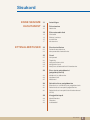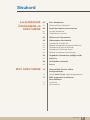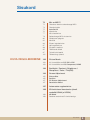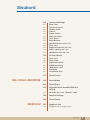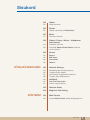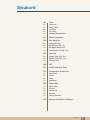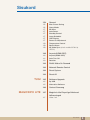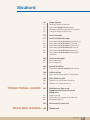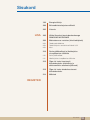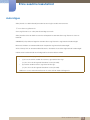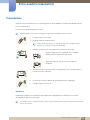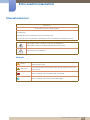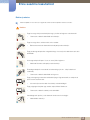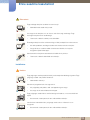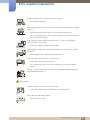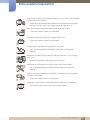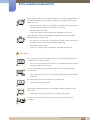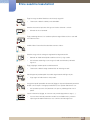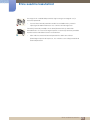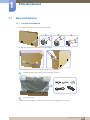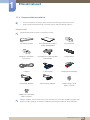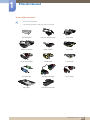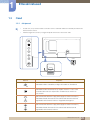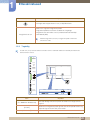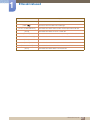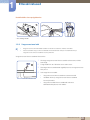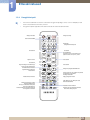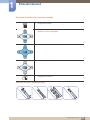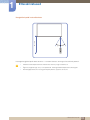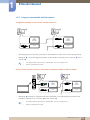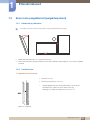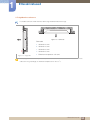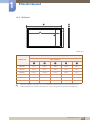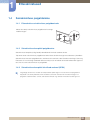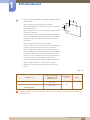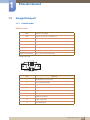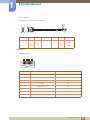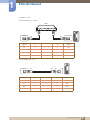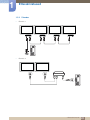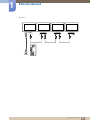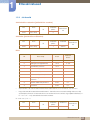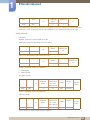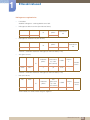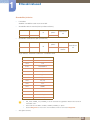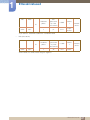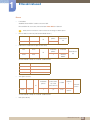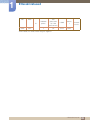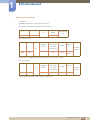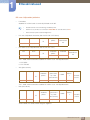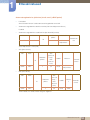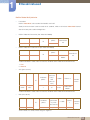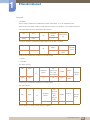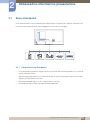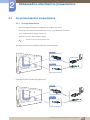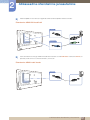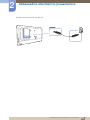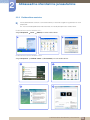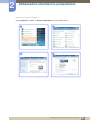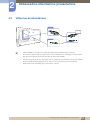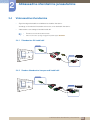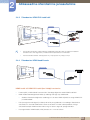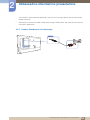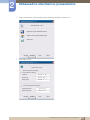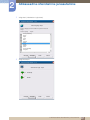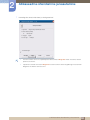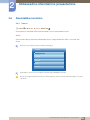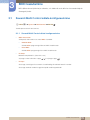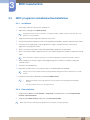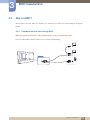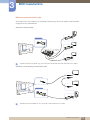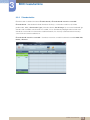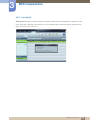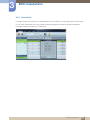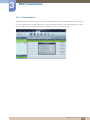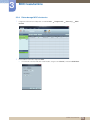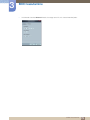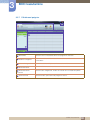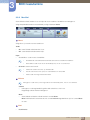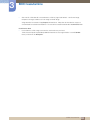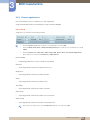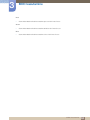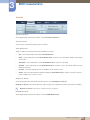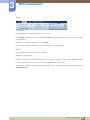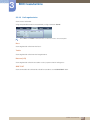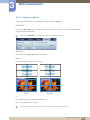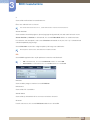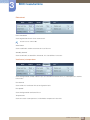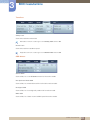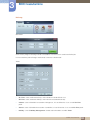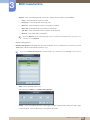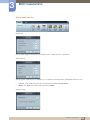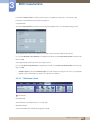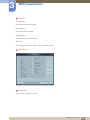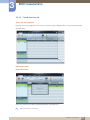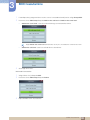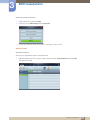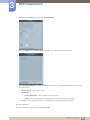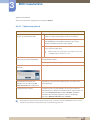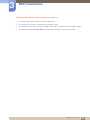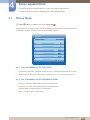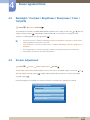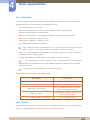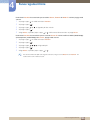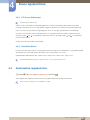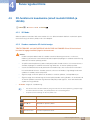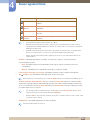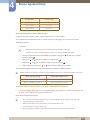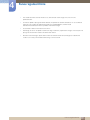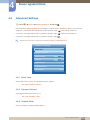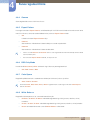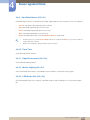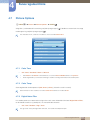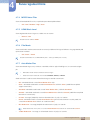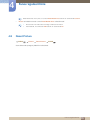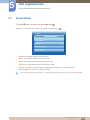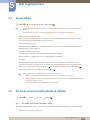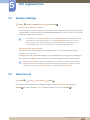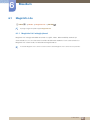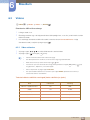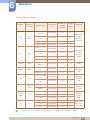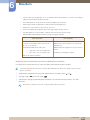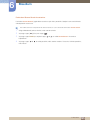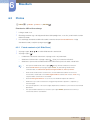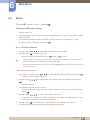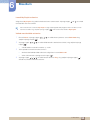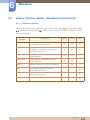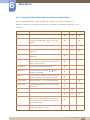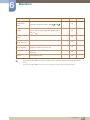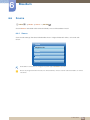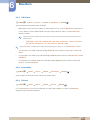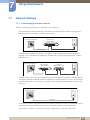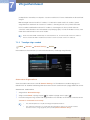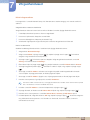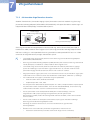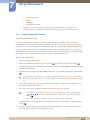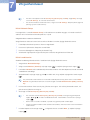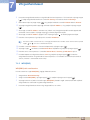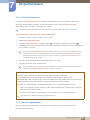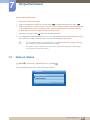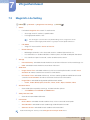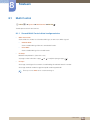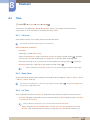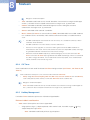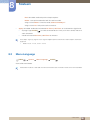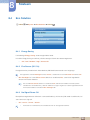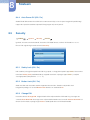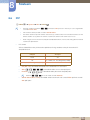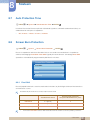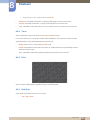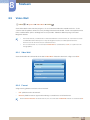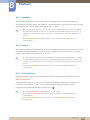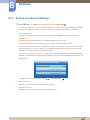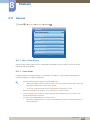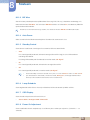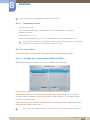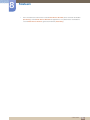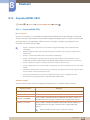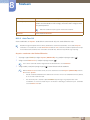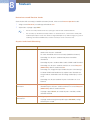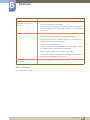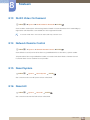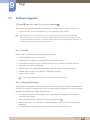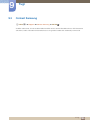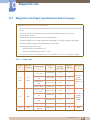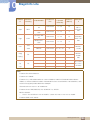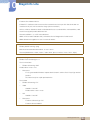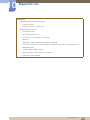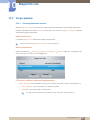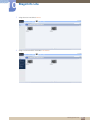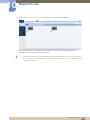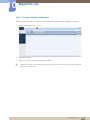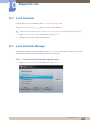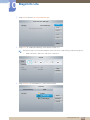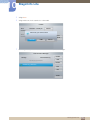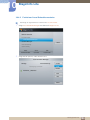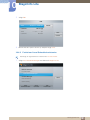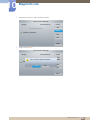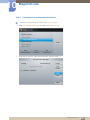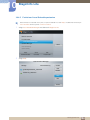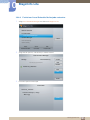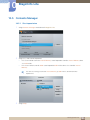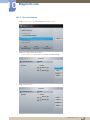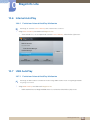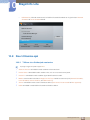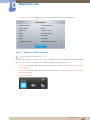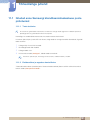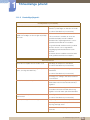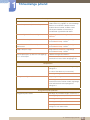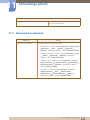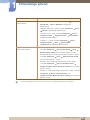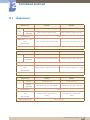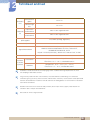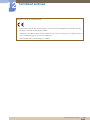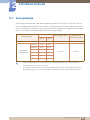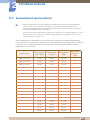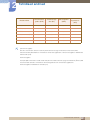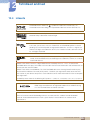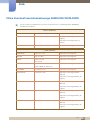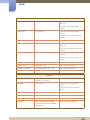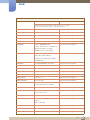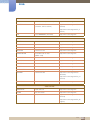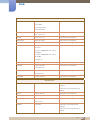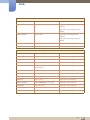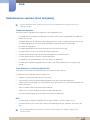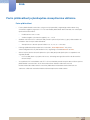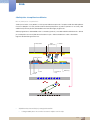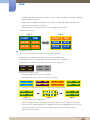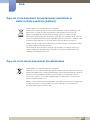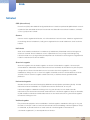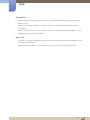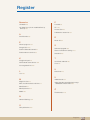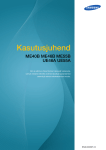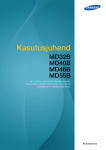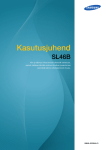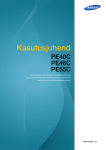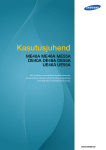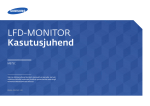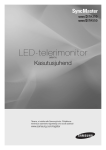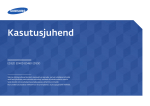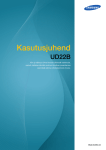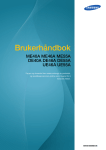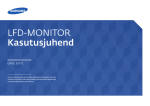Download Samsung ME32B Kasutusjuhend
Transcript
Kasutusjuhend ME32B ME40B ME46B ME55B UE46A UE55A Värv ja välimus võivad tootest olenevalt varieeruda, samuti võidakse tehnilisi andmeid jõudluse parandamise eesmärgil eelneva etteteatamiseta muuta. BN46-00098H-05 Sisukord ENNE SEADME KASUTAMIST ETTEVALMISTUSED 11 Autoriõigus 12 Puhastamine 12 Hoidmine 13 Ettevaatusabinõud 13 14 15 17 Sümbolid Elekter ja ohutus Installimine Kasutamine 22 Sisu kontrollimine 22 23 Pakendi eemaldamine Komponentide kontrollimine 25 Osad 25 26 28 29 32 Juhtpaneel Tagakülg Vargusevastane lukk Kaugjuhtimispult Infrapuna stereokaabli abil ühendamine 33 Enne toote paigaldamist (paigaldusjuhend) 33 33 35 Kaldenurk ja pööramine Ventileerimine Mõõtmed 36 Seinakinnituse paigaldamine 36 36 36 Ettevalmistus seinakinnituse paigaldamiseks Seinakinnituse komplekti paigaldamine Seinakinnituse komplekti tehnilised andmed (VESA) 38 Kaugjuhtimispult 38 41 43 Kaabliühendus Ühendus Juhtkoodid Sisukord 2 Sisukord ALLIKASEADME ÜHENDAMINE JA KASUTAMINE MDC KASUTAMINE 55 Enne ühendamist 55 Põhipunktid enne ühendamist 56 Arvuti ühendamine ja kasutamine 56 59 Arvutiga ühendamine Eraldusvõime muutmine 61 Välise kuvari ühendamine 62 Videoseadme ühendamine 62 62 63 63 64 Ühendamine AV-kaabli abil Seadme ühendamine komponendi kaabli abil Ühendamine HDMI-DVI-kaabli abil Ühendamine HDMI-kaabli kaudu Seadme ühendamine helisüsteemiga 65 Võrguboksi ühendamine (müügil eraldi) 65 MagicInfo 69 Sisendallika muutmine 69 Source 70 Suvandi Multi Control sätete konfigureerimine 70 Suvandi Multi Control sätete konfigureerimine 71 MDC programmi installimine/ desinstallimine 71 71 Installimine Desinstallimine Sisukord 3 Sisukord KUVA REGULEERIMINE 72 Mis on MDC? 72 74 75 76 77 78 80 81 83 87 88 95 97 101 Ühenduse loomine rakendusega MDC Ühendushaldur Auto Set ID Kloonimine Käsu kordamine Rakendusega MDC alustamine Põhiekraani paigutus Menüüd Ekraani reguleerimine Heli reguleerimine Süsteemi seadistus Tööriistade sätted Teised funktsioonid Tõrkeotsingu juhend 103 Picture Mode 103 103 Kui sisendallikas on PC, DVI või DP Kui sisendallikas on AV, Component, HDMI 104 Backlight / Contrast / Brightness / Sharpness / Color / Tint(G/R) 104 Screen Adjustment 105 105 107 107 Picture Size Position PC Screen Adjustment Resolution Select 107 Automaatne reguleerimine 108 3D-funktsiooni kasutamine (ainult mudelid UE46A ja UE55A) 108 108 3D Mode Seadme vaatamine 3D-funktsiooniga Sisukord 4 Sisukord HELI REGULEERIMINE MEEDIUM 112 Advanced Settings 112 112 112 113 113 113 113 113 114 114 114 114 114 Black Tone Dynamic Contrast Shadow Detail Gamma Expert Pattern RGB Only Mode Color Space White Balance 10p White Balance (Off / On) Flesh Tone Edge Enhancement (Off / On) Motion Lighting (Off / On) LED Motion Plus (Off / On) 115 Picture Options 115 115 115 116 116 116 116 Color Tone Color Temp. Digital Noise Filter MPEG Noise Filter HDMI Black Level Film Mode Auto Motion Plus 117 Reset Picture 118 Sound Mode 119 Sound Effect 119 3D Audio (ainult mudelid UE46A ja UE55A) 119 3D Audio (Off / Low / Medium / High) 120 Speaker Settings 120 Reset Sound 121 MagicInfo Lite 121 MagicInfo Lite'i mängija juhend Sisukord 5 Sisukord VÕRGUÜHENDUSED SÜSTEEM 122 Videos 122 Video esitamine 126 Photos 126 Fotode vaatamine (või Slide Show) 127 Music 127 Muusika esitamine 129 Videos / Photos / Music – täiendavad funktsioonid 129 130 Faililoendi sortimine Suvandite Videos/Photos/Music esitamise menüü Options 132 Source 132 133 133 133 Source Edit Name Information Refresh 134 Network Settings 134 135 137 138 140 141 141 Kaabelvõrguga ühenduse loomine Traadiga võrgu seaded Juhtmevaba võrguühenduse loomine Traadita võrgu häälestamine WPS(PBC) One Foot Connection Ad Hoc võrguseadistus 142 Network Status 143 MagicInfo Lite Setting 144 Multi Control 144 Suvandi Multi Control sätete konfigureerimine Sisukord 6 Sisukord 145 Time 145 145 145 146 146 Clock set Sleep Timer On Timer Off Timer Holiday Management 147 Menu Language 148 Eco Solution 148 148 148 149 Energy Saving Eco Sensor (Off / On) No Signal Power Off Auto Power Off (Off / On) 149 Security 149 149 149 Safety Lock (Off / On) Button Lock (Off / On) Change PIN 150 PIP 151 Auto Protection Time 151 Screen Burn Protection 151 152 152 152 Pixel Shift Timer Pixel Side Gray 153 Video Wall 153 153 154 154 154 Video Wall Format Horizontal Vertical Screen Position 155 Source AutoSwitch Settings Sisukord 7 Sisukord TUGI MAGICINFO LITE 156 General 156 156 157 157 157 157 157 157 158 158 158 Max. Power Saving Game Mode BD Wise Auto Power Standby Control Lamp Schedule OSD Display Power On Adjustment Temperature Control Device Name 3D Video Sync (ainult mudelid UE46A ja UE55A) 160 Anynet+(HDMI-CEC) 160 161 163 Anynet+(HDMI-CEC) Auto Turn Off Receiver 164 DivX® Video On Demand 164 Network Remote Control 164 Reset System 164 Reset All 165 Software Upgrade 165 165 By USB Alternative Software 166 Contact Samsung 167 MagicInfo Lite Player'iga ühilduvad failivormingud 167 Video / heli Sisukord 8 Sisukord TÕRKEOTSINGU JUHEND TEHNILISED ANDMED 171 Võrgu ajakava 171 172 172 176 Serveriga ühenduse loomine Funktsiooni MagicInfo Lite sätted Ühendatud seadme heakskiitmine serverist Praeguse kellaaja seadistamine 177 Local Schedule 177 Local Schedule Manager 177 180 181 183 184 185 Funktsiooni Local Schedule registreerimine Funktsiooni Local Schedule muutmine Funktsiooni Local Schedule kustutamine Funktsiooni Local Schedule käivitamine Funktsiooni Local Schedule peatamine Funktsiooni Local Schedule üksikasjade vaatamine 186 Contents Manager 186 187 Sisu kopeerimine Sisu kustutamine 188 Internal AutoPlay 188 Funktsiooni Internal AutoPlay käivitamine 188 USB AutoPlay 188 Funktsiooni Internal AutoPlay käivitamine 189 Sisu töötamise ajal 189 190 Töötava sisu üksikasjade vaatamine Töötava sisu sätete muutmine 191 Nõuded enne Samsungi klienditeeninduskeskuse poole pöördumist 191 191 192 Toote testimine Eraldusvõime ja sageduse kontrollimine Kontrollige järgmist. 194 Küsimused ja vastused 196 Üldandmed Sisukord 9 Sisukord LISA 199 Energiasäästja 200 Eelseadistatud ajastusrežiimid 202 Litsents 203 Võtke ühendust teeninduskeskusega SAMSUNG WORLDWID 209 Makseteenuse vastutus (hind tarbijatele) 209 209 209 Toode pole defektne Toote kahjustus on tekkinud kliendi süül Muu 210 Parim pildikvaliteet ja järelkujutise sissepõlemise vältimine 210 211 Parim pildikvaliteet Järelkujutise sissepõlemise vältimine 213 Õige viis toote kasutuselt kõrvaldamiseks (elektriliste ja elektrooniliste seadmete jäätmed) 213 Őige viis toote akude kasutusest kőrvaldamiseks 214 Mõisted REGISTER Sisukord 10 Enne seadme kasutamist Autoriõigus Selle juhendi sisu võib kvaliteedi parandamise eesmärgil muutuda ette teatamata. 2012 Samsung Electronics Samsung Electronics on selle juhendi autoriõiguse omanik. Selle juhendi osaline või täielik kasutamine või kopeerimine ettevõtte Samsung Electronics loata on keelatud. SAMSUNGi ja SyncMasteri logod on ettevõtte Samsung Electronics registreeritud kaubamärgid. Microsoft, Windows on ettevõtte Microsoft Corporation registreeritud kaubamärgid. VESA, DPM ja DDC on ettevõtte Video Electronics Standards Association registreeritud kaubamärgid. Kõikide teiste kaubamärkide omanikuõigused kuuluvad nende omanikele. z Haldustasu võetakse järgmistel juhtudel: (a) te kutsute tehniku toodet üle vaatama, aga tootel ei leita vigu. (nt juhul, kui te ei ole lugenud käesolevat kasutusjuhendit). (b) te toote seadme remonti, aga tootel ei leita vigu. (nt juhul, kui te ei ole lugenud käesolevat kasutusjuhendit). z Haldustasu suurus teatatakse teile enne mis tahes töö või koduvisiidi tegemist. Enne seadme kasutamist 11 Enne seadme kasutamist Puhastamine Olge puhastamisel ettevaatlik, kuna nüüdisaegsetele LCD-paneelidele ja nende välispindadele tekivad kriimustused kergesti. Puhastamisel järgige allkirjeldatud samme. Allolevad pildid on illustratiivsed. Tegelikud olukorrad võivad piltidel näidatust erineda. 1. Lülitage seade ja arvuti välja. 2. Eraldage toitejuhe seadme küljest. Hoidke toitekaablit pistikust ja ärge puudutage juhet märgade kätega. Vastasel juhul võib tulemuseks olla elektrilöök. 3. Seadme puhastamiseks kasutage puhast, pehmet ja kuiva lappi. z Ärge kasutage puhastusvahendeid, mis sisaldavad alkoholi, lahustit või pindaktiivseid aineid. ! z Ärge pihustage vett ega puhastusvahendit otse seadmele. 4. Seadme välispinna puhastamiseks kasutage lappi, mis on tehtud märjaks ja korralikult kuivaks väänatud. 5. Kui olete puhastamise lõpetanud, ühendage toitejuhe seadmega. 6. Lülitage seade ja arvuti sisse. Hoidmine Kõrgläikega mudelite puhul võivad pinnale moodustuda valged plekid, kui läheduses kasutatakse ultrahelilainetel töötavat õhuniisutajat. Kui seadme sisemus vajab puhastamist, võtke kindlasti ühendust Samsungi klienditeeninduskeskusega (teenus on tasuline). Enne seadme kasutamist 12 Enne seadme kasutamist Ettevaatusabinõud Ettevaatust ELEKTRILÖÖGI OHT, ÄRGE AVAGE Ettevaatust : ELEKTRILÖÖGI OHU VÄHENDAMISEKS ÄRGE EEMALDAGE KAANT (EGA TAGAKAANT). SEADME SEES POLE KASUTAJA HOOLDATAVAID OSI. HOOLDUSTÖÖDE VAJADUSEL PÖÖRDUGE KVALIFITSEERITUD PERSONALI POOLE. See sümbol näitab, et seadme sisemuses on kõrgepinge. Selle seadme sisemiste osadega kokkupuutumine on ohtlik. See sümbol teavitab, et seadmega on kaasas tähtsad juhised, mis puudutavad selle kasutamist ja hooldamist. Sümbolid Hoiatus Kui juhiseid ei järgita, võivad tulemuseks olla tõsised või surmaga lõppevad vigastused. Ettevaatust Kui juhiseid ei järgita, võivad tulemuseks olla kehavigastused või vara kahjustamine. Sellise sümboliga tähistatud toimingud on keelatud. Sellise sümboliga tähistatud juhiseid tuleb järgida. Enne seadme kasutamist 13 Enne seadme kasutamist Elekter ja ohutus Allolevad pildid on illustratiivsed. Tegelikud olukorrad võivad piltidel näidatust erineda. Hoiatus Ärge kasutage kahjustatud toitejuhet ega -pistikut või logisevat seinakontakti. z Tulemuseks võib olla elektrilöök või tulekahju. Ärge kasutage ühes seinakontaktis mitut seadet. z Ülekuumenenud seinakontaktid võivad põhjustada tulekahju. Ärge puudutage toitepistikut märgade kätega. Vastasel juhul võib tulemuseks olla elektrilöök. Sisestage toitepistik lõpuni sisse, et see ei jääks logisema. z Ebakindel ühendus võib põhjustada tulekahju. ! Ühendage toitepistik maandatud seinakontaktiga (ainult 1. tüüpi isoleeritud seadmed). ! z Tulemuseks võib olla elektrilöök või vigastus. Ärge painutage ega tõmmake toitekaablit jõuga. Olge ettevaatlik, et toitejuhe ei jääks raskete esemete alla. z Juhtme kahjustamine võib viia tulekahju või elektrilöögini. Ärge paigutage toitejuhet ega seadet soojusallikate lähedusse. z Tulemuseks võib olla tulekahju või elektrilöök. Eemaldage tolm pistiku ja seinakontakti ümbrusest kuiva lapiga. z Võib tekkida tulekahju. ! Enne seadme kasutamist 14 Enne seadme kasutamist Ettevaatust Ärge eraldage toitejuhet seadme kasutamise ajal. z Elektrilöök võib seadet kahjustada. Kasutage ainult toitejuhet, mis on kaasas teie Samsungi seadmega. Ärge kasutage toitejuhet teiste seadmetega. z ! Tulemuseks võib olla tulekahju või elektrilöök. Ühendage toitejuhe sellise seinakontaktiga, millele juurdepääs on tõkestamata. ! z Kui tekib probleem, eraldage seadme toite katkestamiseks toitejuhe. z Pange tähele, et seadme toidet ei katkestata täielikult, kui vajutate kaugjuhtimispuldil toitenuppu. Seinakontaktist toitejuhtme eemaldamisel hoidke kinni pistikust. z Tulemuseks võib olla elektrilöök või tulekahju. ! Installimine Hoiatus Ärge paigutage seadme peale küünlaid, putukatõrjevahendeid ega sigarette. Ärge paigutage seadet soojusallika lähedusse. z Võib tekkida tulekahju. Seinakinniti paigaldamiseks kutsuge tehnik. ! z Kui paigaldaja pole pädev, võib see lõppeda vigastustega. z Kasutage ainult heakskiidetud vitriinkappe. Ärge paigutage seadet kehva ventilatsiooniga kohtadesse, nt raamaturiiulid või kapid. z Suurenenud sisetemperatuuri tõttu võib tekkida tulekahju. Ventilatsiooni võimaldamiseks paigutage seade seinast vähemalt 10 cm kaugusele. ! z Suurenenud sisetemperatuuri tõttu võib tekkida tulekahju. Enne seadme kasutamist 15 Enne seadme kasutamist Ärge jätke kilepakendit lastele kättesaadavasse kohta. z Lapsed võivad lämbuda. ! Ärge paigutage seadet ebatasasele või värisevale pinnale (ebakindel riiul, kaldega pind jne). z Seade võib kukkuda ning katki minna ja/või põhjustada vigastusi. z Kui kasutate seadet kohas, kus esineb tugevat vibratsiooni, võib seade katki minna või tekkida tulekahju. Ärge paigutage seadet sõidukisse ega tolmusesse, niiskesse (veetilgad jne), õlisesse või suitsusesse kohta. ! z Tulemuseks võib olla tulekahju või elektrilöök. Ärge paigutage seadet otsese päikesevalguse kätte ega soojusallikate (nt pliidi) lähedusse. z Seadme tööiga võib väheneda või tekkida tulekahju. Ärge paigutage seadet väikeste laste käeulatusse. z Seade võib kukkuda ja vigastada lapsi. z Kuna seadme eesmine osa on raske, paigutage see tasasele ja kindlale pinnale. Toiduõli, nt sojaõli, võib toodet kahjustada. Ärge paigaldage toodet kööki ega köögi tööpindade lähedusse. Ettevaatust Liigutamisel ärge laske seadmel maha kukkuda. z Tulemuseks võib olla tõrge seadme töös või kehavigastused. ! Ärge asetage seadet selle esiküljele. z Ekraan võib viga saada. Enne seadme kasutamist 16 Enne seadme kasutamist Kui paigutate seadme vitriinkappi või riiulile, veenduge, et seadme esikülje alumine osa ei ulatuks üle serva. z Seade võib kukkuda ning katki minna ja/või põhjustada vigastusi. z Paigutage seade ainult õige suurusega vitriinkappi või riiulile. Pange seade ettevaatlikult sobivale pinnale. z Tulemuseks võib olla tõrge seadme töös või kehavigastused. ! SAMSUNG ! Kui paigutate seadme ebatavalisse kohta (nt kohta, kus on palju tolmu, keemiliste ainete lähedusse, äärmuslikesse temperatuuridesse või kui kasutate seda lennuvõi rongijaamas, kus seade peaks pikema aja jooksul pidevalt töötama), võib see tõsiselt mõjutada seadme jõudlust. z Enne seadme paigaldamist sellisesse kohta konsulteerige kindlasti Samsungi klienditeeninduskeskusega. Kasutamine Hoiatus Seadme sees on kõrgepinge. Ärge kunagi proovige seadet ise lahti võtta, parandada ega muuta. z Tulemuseks võib olla tulekahju või elektrilöök. z Parandustööde tegemiseks võtke ühendust Samsungi klienditeeninduskeskusega. Enne seadme liigutamist lülitage toitelüliti välja ning eraldage toitejuhe, antenn ja kõik teised ühendatud kaablid. ! z Juhtme kahjustamine võib viia tulekahju või elektrilöögini. Kui seade tekitab imelikke helisid, põlemislõhna või suitsu, eraldage kohe toitejuhe ja võtke ühendust Samsungi klienditeeninduskeskusega. ! z Tulemuseks võib olla elektrilöök või tulekahju. Ärge laske lastel rippuda seadme küljes ega ronida selle otsa. z Lapsed võivad ennast tõsiselt vigastada. Kui seade kukub maha ja väliskorpus saab viga, lülitage toitelüliti välja ja eraldage toitejuhe. Seejärel võtke ühendust Samsungi klienditeeninduskeskusega. z Kasutamise jätkamisel võib tekkida tulekahju või elektrilöök. Enne seadme kasutamist 17 Enne seadme kasutamist Ärge asetage seadme peale raskeid esemeid ega asju, mis võiks lastele meeldida (mänguasjad, maiustused jne). z Seade või rasked esemed võivad kukkuda, kui lapsed üritavad mänguasju või maiustusi kätte saada, ning seeläbi tekitada tõsiseid vigastusi. Äikesetormi ajal eemaldage toitekaabel ja ärge puudutage antenni. z Tulemuseks võib olla tulekahju või elektrilöök. ! Ärge pillake seadmele esemeid ega avaldage sellele survet. z Tulemuseks võib olla tulekahju või elektrilöök. ! Seadme liigutamisel ärge tõmmake seda ühestki kaablist. z Kahjustatud kaabel võib tekitada tõrke seadme töös, elektrilöögi või tulekahju. Kui leitakse gaasileke, ärge puudutage seadet ega toitejuhet. Lisaks tuulutage kohe ruumi. ! GAS z Sädemed võivad põhjustada plahvatuse või tulekahju. Seadme tõstmisel või liigutamisel ärge tõmmake seda ühestki kaablist. z Kahjustatud kaabel võib tekitada tõrke seadme töös, elektrilöögi või tulekahju. Ärge kasutage ega hoidke seadme läheduses süttivaid pihustatavaid vedelikke või kergsüttivaid aineid. ! z Tulemuseks võib olla plahvatus või tulekahju. Veenduge, et ventilatsiooniavad ei ole blokeeritud laudlinade või kardinatega. z Suurenenud sisetemperatuuri tõttu võib tekkida tulekahju. Enne seadme kasutamist 18 Enne seadme kasutamist 100 Ärge sisestage seadmesse (ventilatsiooniavadesse, sisend- ja väljundportidesse jne) metallesemeid (pulgad, mündid, klambrid jne) või kergsüttivaid esemeid (paber, tikud jne). z Kui seadme sisse satub vett või võõrkehasid, lülitage kindlasti toide välja ja eraldage toitejuhe. Seejärel võtke ühendust Samsungi klienditeeninduskeskusega. z Tulemuseks võib olla tõrge seadme töös, elektrilöök või tulekahju. Ärge paigutage seadme peale vedelikke sisaldavaid esemeid (vaase, potte, pudeleid jne) ega metallesemeid. z Kui seadme sisse satub vett või võõrkehasid, lülitage kindlasti toide välja ja eraldage toitejuhe. Seejärel võtke ühendust Samsungi klienditeeninduskeskusega. z Tulemuseks võib olla tõrge seadme töös, elektrilöök või tulekahju. Ettevaatust Seisva kujutise jätmine ekraanile pikemaks ajaks võib põhjustada järelkujutise sissepõlemist või vigaseid piksleid. z ! Kui te ei kasuta seadet pikema aja jooksul, aktiveerige energiasäästurežiim või liikuva pildiga ekraanisäästja. -_! Kui te ei kasuta seadet pikema aja jooksul (puhkus jne), eraldage toitejuhe seinakontaktist. z Tolmu kogunemine ja kuumus võivad põhjustada tulekahju, elektrilöögi või elektrilekke. Kasutage seadet soovitatud eraldusvõime ja sagedusega. z Teie nägemine võib halveneda. ! Ärge hoidke seadet tagurpidi käes ja ärge hoidke seadme liigutamisel seda alusest kinni. z Seade võib kukkuda ning katki minna või põhjustada vigastusi. Kui vaatate ekraani liiga lähedalt pikema aja jooksul, võib teie nägemine halveneda. ! Enne seadme kasutamist 19 Enne seadme kasutamist Ärge kasutage seadme läheduses õhuniisutajat ega pliiti. z Tulemuseks võib olla tulekahju või elektrilöök. Seadme kasutamisel puhake silmi iga tunni kohta vähemalt 5 minutit. z Silmade väsimus leeveneb. ! Ärge puudutage ekraani, kui seade on pikemat aega töötanud, kuna see võib muutuda kuumaks. Hoidke väikesi lisatarvikuid lastele kättesaamatus kohas. ! Seadme nurga või aluse kõrguse reguleerimisel olge ettevaatlik. ! z Sõrmed või käed võivad jääda seadmesse kinni ja viga saada. z Kui kallutate seadet liiga suure nurga all, võib see kukkuda ja tekitada vigastusi. Ärge paigutage seadme peale raskeid esemeid. z Tulemuseks võib olla tõrge seadme töös või kehavigastused. Kõrvaklappe või peakomplekti kasutades ärge keerake heli liiga valjuks. z Liiga tugev heli võib kuulmist kahjustada. Kaugjuhtimispuldi patareide vahetamisel jälgige, et lapsed väljavõetud patareisid endale suhu ei topiks. Asetage patareid kohta, kust lapsed neid kätte ei saa. z Kui lapsed on patarei siiski jõudnud suhu panna, pöörduge kiiresti arsti poole. Patarei vahetamisel jälgige, et sisestate uue patarei õige polaarsusega (+, -). z ! Vastasel korral võivad patareid muutuda kasutuskõlbmatuks; patareist väljavalgunud vedelik võib kaasa tuua süttimise või kehavigastuse. Enne seadme kasutamist 20 Enne seadme kasutamist Kasutage ainult standardseid patareisid; ärge kasutage samaaegselt uusi ja kasutatud patareisid. z Vastasel korral võivad patareid muutuda kasutuskõlbmatuks; patareist väljavalgunud vedelik võib kaasa tuua süttimise või kehavigastuse. Patareid (ja laetavad patareid) ei kuulu olmejäätmete hulka ja need tuleb kõrvaldamiseks viia vastavasse kogumispunkti. Kasutatud ja laetavate patareide keskkonnaohutu kõrvaldamise eest vastutab klient. ! z Klient võib kasutatud või laetavad patareid viia selleks ette nähtud jäätmekogumispunkti või kauplusse, kus müüakse sama tüüpi patareisid või laetavaid patareisid. Enne seadme kasutamist 21 1 1.1 Ettevalmistused Sisu kontrollimine 1.1.1 Pakendi eemaldamine 1 Eemaldage kasti põhjal olev must lukustusseade. 1 2 2 Tõstke kasti ülaosa õnaruste abil üles ja eemaldage. 3 Kontrollige komponente ja eemaldage vahtplast ning plastkott. 3 Tegelike komponentide välimus võib erineda pildil näidatust. Pilt on ainult viiteks. 4 Hoidke kasti kuivas kohas, et seda saaks tulevikus toote liigutamisel kasutada. 1 Ettevalmistused 22 1 Ettevalmistused 1.1.2 Komponentide kontrollimine z Kui mõni komponent on puudu, võtke ühendust edasimüüjaga, kellelt toote ostsite. z Eraldi müüdavate komponentide ja esemete välimus võib erineda pildil näidatust. Komponendid Komponendid võivad erinevates asukohtades erineda. Kiirseadistusjuhend Garantiikaart(Pole saadaval osades piirkondades) Kasutusjuhend MagicInfo Lite Editioni tarkvara CD Patareid (Pole saadaval osades piirkondades) Kaugjuhtimine Toitejuhe D-Sub-kaabel AV/komponendi adapter RS232C(IN) Adapter RS232C(OUT) Adapter Hoidiku rõngas (4EA) (BN61-07295A) Hoidiku alus juhtmetele (BN61-05491A) RS232C-adapterit saab kasutada teise kuvari ühendamiseks, kasutades D-SUB (9 viiguga) tüüpi RS232C-kaablit. Veeduge, et ühendate adapterid seadme õigesse RS232C IN või OUT porti. 1 Ettevalmistused 23 1 Ettevalmistused Eraldi müüdavad esemed z Alus ei kuulu komplekti. z Lähimalt edasimüüjalt saate osta järgmisi esemeid. Seinakomplekt RS232C-Stereokaabel DVI-kaabel HDMI-DVI-kaabel HDMI-kaabel DP-kaabel RCA-stereokaabel Videokaabel LAN-kaabel Stereokaabel Komponentkaabel RCA-kaabel Võrguboks Välisanduri komplekt 1 Ettevalmistused 24 1 1.2 Ettevalmistused Osad 1.2.1 Juhtpaneel z Osade värv ja kuju võivad näidatust erineda. Tehnilisi andmeid võidakse kvaliteedi parandamiseks etteteatamiseta muuta. z Hoidke kaugjuhtimissensori ja kaugjuhtimispuldi vaheline ala takistustest vaba. SOURCE MENU + - POWER POWER Sensor SOURCE MENU Kirjeldus Võimaldab valida sisendallika, millega välisseade on ühendatud. Võimaldab avada ekraanimenüü ja väljuda menüüst. Lisaks saate kasutada OSD-menüüst väljumiseks või eelmisesse menüüsse naasmiseks. + (See mitmefunktsiooniline nupp pakub järgmist kahte funktsiooni.) - Võimaldab liikuda ühelt menüü-üksuselt teisele horisontaalselt või reguleerida valitud menüü väärtusi. Reguleerib helitugevust. (See mitmefunktsiooniline nupp pakub järgmist kahte funktsiooni.) Võimaldab liikuda ühelt menüü-üksuselt teisele vertikaalselt või reguleerida valitud menüü väärtusi. 1 Ettevalmistused 25 1 Ettevalmistused Sensor Kirjeldus Kasutage seda nuppu ekraani sisse- ja väljalülitamiseks. Võtab vastu signaale kaugjuhtimispuldist Kaugjuhtimispuldi kasutamiseks seadme ees langetage kaugjuhtimissensorit noole suunas (näidatud eelmisel leheküljel suurendatud pildil). Kaugjuhtimissensor Hoidke kaugjuhtimissensori ja kaugjuhtimispuldi vaheline ala takistustest vaba. 1.2.2 Tagakülg Osade värv ja kuju võivad näidatust erineda. Tehnilisi andmeid võidakse kvaliteedi parandamiseks etteteatamiseta muuta. IR / AMBIENT SENSOR IN IR OUT AUDIO OUT RGB / DVI / HDMI AUDIO IN USB POWER POWER DP IN HDMI IN DVI OUT (LOOPOUT) Port [IR / AMBIENT SENSOR IN] [IR OUT] [AUDIO OUT] DVI IN RS232C IN OUT RGB IN RJ45 Kirjeldus Varustab toitega välissensori plaati või võtab vastu valgussensori signaali. Võtab vastu kaugjuhtimispuldi signaali välissensori plaadi kaudu ning väljastab signaali LOOP OUT pesa kaudu. Allikaseadme heli ühendamiseks. 1 Ettevalmistused 26 1 Ettevalmistused Port Kirjeldus [RGB / DVI / HDMI AUDIO IN] [USB ] [AV IN / COMPONENT IN] [DP IN] [HDMI IN] [DVI OUT (LOOP OUT)] Võtab vastu arvutist heli audiokaabli kaudu. Ühenduse loomine USB-mäluseadmega. Võimaldab ühendada allikaseadme AV/komponendi kaabli abil. Võimaldab ühendada arvuti DP-kaabli abil. Võimaldab ühendada seadme lähteseadmega HDMI-kaabli abil. Võimaldab ühendada teise seadme DVI-kaabli abil. [DVI IN] Allikaseadme ühendamiseks DVI-kaabli või HDMI-DVI-kaabli abil. [RGB IN] Võimaldab ühendada lähteseadme D-SUB-kaabli abil. [RS232C IN/OUT] Võimaldab ühendada MDC RS232C-stereokaabli abil. [RJ45] Võimaldab ühendada MDC LAN-kaabli abil. 1 Ettevalmistused 27 1 Ettevalmistused Kaablihoidiku aluse paigaldamine * Alus: Müügil eraldi 1.2.3 Vargusevastane lukk z Vargusevastane lukk võimaldab seadet turvaliselt kasutada ka avalikes kohtades. z Lukustusseadme kuju ja lukustusmeetod erinevad olenevalt tootjast. Vaadake üksikasju vargusevastase lukustusseadme kasutusjuhendist. Vargusevastase lukustusseadme lukustamine 1 Kinnitage vargusevastane lukustusseade raske eseme, näiteks laua külge. 2 3 Pange kaabli üks ots läbi teises otsas oleva aasa. Sisestage lukustusseade toote tagaküljel asuvasse vargusevastase luku pessa. 4 Lukustage lukustusseade. z Vargusevastase lukustusseadme saate osta eraldi. z Vaadake üksikasju vargusevastase lukustusseadme kasutusjuhendist. z Vargusevastaseid lukustusseadmeid saab osta elektroonikakauplustest või veebist. 1 Ettevalmistused 28 1 Ettevalmistused 1.2.4 Kaugjuhtimispult z Teiste kuvaseadmete kasutamine selle toote kaugjuhtimispuldiga samas ruumis võib põhjustada teiste kuvaseadmete tahtmatut juhtimist. z Kaugjuhtimispuldi nuppude funktsioonid võivad erinevatel toodetel erineda. Lülitage toode sisse. Lülitage toode välja. saate muuta sisendallikat. Numbrinupud. Sisestage ekraanimenüüs parool. Pole saadaval. Pole saadaval. heli vaigistamiseks. Unmuting the sound: Press MUTE again or press the volume control(+ VOL -) button. Adjust the volume. Pole saadaval. Pole saadaval. Programmi MagicInfo Lite käivitusnupp. Pole saadaval. Kuvage või peitke ekraanimenüü või naaske eelmisse menüüsse. Sageli kasutatud funktsioonide kiiresti valimine. Kuvage teave praeguse sisendallika kohta. Liikuge menüüs üles, alla, vasakule või paremale või reguleerige suvandi sätteid. Kinnitage menüüvalikut. Naaske eelmisse menüüsse. Lülitab 3D-kujutise sisse või välja. MagicInfo kiirkäivitusnupp. See nupp on blokeeritud toodete puhul, Funktsiooni MagicInfo saab lubada ainult siis, kui võrguboks on ühendatud. Väljuge praegusest menüüst. Valige käsitsi PC, DVI, HDMI ja DP seast ühendatud sisendallikas. Seadistab turvaluku funktsiooni. Videos, Photos, Music ja Anynet+. 1 Ettevalmistused 29 1 Ettevalmistused Ekraanimenüü häälestamine kaugjuhtimispuldiga 1. Avage ekraanimenüü. 2. Valige kuvatavast ekraanimenüüst suvand Picture, Sound, Media, Network, System või Support. 3. Muutke sätteid soovi kohaselt. 4. Lõpetage seadistamine. 5. Sulgege ekraanimenüü. Patareide asetamine kaugjuhtimispulti. 1 2 3 1 Ettevalmistused 30 Kaugjuhtimispuldi vastuvõtuulatus 7m ~ 10m 1 Ettevalmistused Kasutage kaugjuhtimispulti toote sensorist 7–10 meetri ulatuses 30 nurga all vasakul või paremal. z Hoidke kasutatud patareid laste käeulatusest eemal ja viige taaskäitlusse. z Ärge kasutage korraga uusi ja vanu patareisid. Vahetage mõlemad patareid samaaegselt. z Eemaldage patareid, kui te kaugjuhtimispulti pikema aja jooksu ei kasuta. 1 Ettevalmistused 31 1 Ettevalmistused 1.2.5 Infrapuna stereokaabli abil ühendamine Kaugjuhtimispuldiga enam kui ühe monitori juhtimine 1 z z 2 IR/ AMBIENT SENSOR IN IR/ AMBIENT SENSOR IN IR OUT IR OUT Ühendage toote pesa [IR OUT] spetsiaalset stereokaablit kasutades teise monitori pesaga [IR IN]. Monitorile 1 suunatud kaugjuhtimispuldist antud korralduse võtavad vastu nii monitor 1 kui ka monitor 2 . Kasutage kindlasti spetsiaalset stereokaablit, mis on tootega kaasas. Välimus võib tooteti erineda. Enam kui ühe monitori juhtimine välisanduri komplekti (müügil eraldi) kasutades. 1 POWER 2 IR/ AMBIENT SENSOR IN IR/ AMBIENT SENSOR IN IR OUT IR OUT SOURCE z Monitorile 1 (millega on ühendatud välisanduri komplekt) suunatud kaugjuhtimispuldist antud korralduse võtavad vastu nii monitor 1 kui ka monitor 2 . Kasutage kindlasti spetsiaalset stereokaablit, mis on tootega kaasas. Välimus võib tooteti erineda. 1 Ettevalmistused 32 1 1.3 Ettevalmistused Enne toote paigaldamist (paigaldusjuhend) 1.3.1 Kaldenurk ja pööramine Lisateabe saamiseks võtke ühendust Samsungi klienditeeninduskeskusega. 15 A Toodet võib kallutada kuni 15 nurga all püstseinast. B Toote vertikaalasendis (portreeasendis) kasutamiseks pöörake seda päripäeva, nii et LED on allapoole suunatud. 1.3.2 Ventileerimine 1. Paigaldamine püstseinale A Vähemalt 40 mm B Ümbritsev temperatuur: alla 35 C z Toote paigaldamisel püstseinale jätke toote ja seina vahele ventileerimiseks vähemalt 40mm vaba ruumi ning veenduge, et ümbritsev temperatuur on alla 35 C. A B Figure 1.1 Külgvaade 1 Ettevalmistused 33 1 Ettevalmistused 2. Paigaldamine seinaorva Lisateabe saamiseks võtke ühendust Samsungi klienditeeninduskeskusega. B D D Figure 1.3 Pealtvaade A Ülaltvaade A Vähemalt 40 mm B Vähemalt 70 mm C C Vähemalt 50 mm E D Vähemalt 50 mm E Ümbritsev temperatuur: alla 35 C Figure 1.2 Külgvaade Toote paigaldamisel seinaorva jätke toote ja seina vahele ventileerimiseks vähemalt määratud ulatuses vaba ruumi ning veenduge, et ümbritsev temperatuur on alla 35 C. 1 Ettevalmistused 34 1 Ettevalmistused 1.3.3 Mõõtmed 1 5 4 2 3 (Ühik: mm) SEADE – mõõdud (L x S x K) [mm] Ilma ALUSETA Mudeli nimi 1 2 3 4 5 ME32B 733,7 698,4 392,8 430,2 29,9 ME40B 921,2 885,6 498,2 536,1 29,9 ME46B 1056,3 1018,0 572,6 612,3 29,9 ME55B 1246,4 1209,6 680,4 718,2 29,9 UE46A 1030,4 1020,1 574,6 585,0 29,9 UE55A 1221,8 1211,6 682,4 692,7 29,9 Kõiki jooniseid pole skaala jaoks vaja. Osad mõõdud võivad muutuda ilma ette teatamata. Enne seadme paigaldamist vaadake selle mõõte. Ei vastuta tüpograafiliste ega prinditud vigade eest. 1 Ettevalmistused 35 1 1.4 Ettevalmistused Seinakinnituse paigaldamine 1.4.1 Ettevalmistus seinakinnituse paigaldamiseks Mõne teise tootja seinakinnituse paigaldamisel kasutage hoidiku rõngast. 1 1.4.2 Seinakinnituse komplekti paigaldamine Seinakinnituse komplekt (müügil eraldi) võimaldab teil kinnitada seadme seinale. Täpsemat teavet seinakinnituse paigaldamise kohta leiate seinakinnitusega kaasasolevatest juhenditest. Seinakinnituse kronsteini paigaldamiseks soovitame abi saamiseks võtta ühendust tehnikuga. Samsung Electronics ei vastuta ühegi seadmele tekitatava kahjustuse või endale või teistele tekitatavate vigastuse eest, kui otsustate seinakinnituse ise paigaldada. 1.4.3 Seinakinnituse komplekti tehnilised andmed (VESA) Paigaldage seinakinnitus kindlale seinale püstloodis põrandaga. Enne seinakinnituse paigaldamist kipsplaadi sarnastele pindadele, võtke lisateabe saamiseks ühendust lähima edasimüüjaga. Kui paigaldate seadme kaldus seinale, võib seade kukkuda ning tekitada inimestele tõsiseid vigastusi. 1 Ettevalmistused 36 1 Ettevalmistused z Seinakinnituse komplektide standardsed mõõdud on toodud allolevas tabelis. z Samsungi seinakinnituse komplektid sisaldavad üksikasjalikku paigalduse juhendit ning kõiki osasid, mida on vaja kokkupanemisel. z Ärge kasutage kruvisid, mis ei vasta VESA standardi kruvide tehnilistele andmetele. z Ärge kasutage kruvisid, mis on standardsetest pikemad või mis ei vasta VESA standardi kruvide tehnilistele andmetele. Liiga pikad kruvid võivad põhjustada kahjustusi seadme sisemusele. z VESA standardi kruvide tehnilistele andmetele mittevastavate seinakinnituste puhul võivad kruvide pikkused erineda sõltuvalt seinakinnituse tehnilistest andmetest. z Ärge kinnitage kruvisid liiga tugevalt. See võib kahjustada seadet või põhjustada seadme kukkumise, mis võib tekitada inimvigastusi. Samsung ei vastuta selliste õnnetuste eest. z Samsung ei vastuta seadme kahjustuste või inimvigastuste eest, kui kasutatakse mitte-VESA või määratlemata seinakinnitust või ei täideta seadme paigaldamise juhiseid. z Ärge kinnitage seadet üle 15-kraadise kaldenurga all. z Seadme seinale kinnitamisel peab alati kasutama kahte inimest. Ühik: mm Mudeli nimi VESA kruviaukude mõõdud (A * B) millimeetrites ME32B ME40B 200 x 200 ME46B ME55B UE46A UE55A Standardne kruvi Kogus M8 4 400 x 400 Ärge paigaldage seinakinnituse komplekti, kui seade on sisse lülitatud. See võib lõppeda elektrilöögi ja inimvigastustega. 1 Ettevalmistused 37 1 1.5 Ettevalmistused Kaugjuhtimispult 1.5.1 Kaabliühendus RS232C-kaabel Liides Viik TxD (nr 2), RxD (nr 3), GND (nr 5) Bitikiirus Andmebitte Paarsus Stop-bitte Voo reguleerimine Maksimaalne pikkus z RS232C (9 viiguga) 9600 bit/s 8 bit Puudub 1 bit Puudub 15 m (ainult varjestatud tüüp) Viikude funktsioon 1 2 3 4 5 6 7 8 9 Viik Signaal 1 Andmekandja tuvastamine 2 Vastuvõetud andmed 3 Edastatud andmed 4 Andmeterminali ettevalmistus 5 Signaali maandus 6 Andmekomplekti ettevalmistus 7 Taotluse saatmine 8 Luba saatmiseks 9 Helinaindikaator 1 Ettevalmistused 38 1 Ettevalmistused z RS232C-kaabel Konnektor: 9 viiguga D-Sub stereokaabel 9 5 6 1 -P1Haardkonta kt -P1- -P2- -P2- Rx 2 --------> 1 Tx Tx 3 <-------- 2 Rx STEREOPISTIK Gnd 5 --------- 3 Gnd (3.5ø) LAN-kaabel z Viikude funktsioon 1 2 3 4 5 6 7 8 Viigu nr Standardvärv Signaal 1 White and orange TX+ 2 Orange TX- 3 White and green RX+ 4 Blue NC 5 White and blue NC 6 Green RX- 7 White and brown NC 8 Brown NC 1 Ettevalmistused 39 1 Ettevalmistused z Konnektor : RJ45 LAN-otsekaabel (PC > HUB) HUB P2 RJ45 MDC P1 P1 P2 Signaal P1 TX+ 1 TX- RJ45 MDC P2 Signaal <--------> 1 TX+ 2 <--------> 2 TX- RX+ 3 <--------> 3 RX+ RX- 6 <--------> 6 RX- LAN-ristkaabel (PC > PC) RJ45 MDC P1 P2 Signaal P1 P2 Signaal TX+ 1 <--------> 3 RX+ TX- 2 <--------> 6 RX- RX+ 3 <--------> 1 TX+ RX- 6 <--------> 2 TX- 1 Ettevalmistused 40 1 Ettevalmistused 1.5.2 Ühendus z Ühendus 1 RS232C IN z RS232C OUT IN RS232C OUT IN RS232C OUT IN OUT Ühendus 2 RJ45 RJ45 1 Ettevalmistused 41 1 Ettevalmistused z Ühendus 3 RJ45 RS232C OUT RS232C IN RS232C OUT IN RS232C OUT IN OUT 1 Ettevalmistused 42 1 Ettevalmistused 1.5.3 Juhtkoodid Juhtimisoleku vaatamine (juhtimiskäsu saamine) Päis Käsk ID 0xAA Andmete pikkus Käsu tüüp Kontrollsum ma 0 Juhtimine (juhtimiskäsu määramine) Päis Käsk ID 0xAA Andmete pikkus Andmed 1 Väärtus Käsu tüüp Kontrollsum ma Käsk Nr Käsu tüüp Käsk Väärtuse ulatus 1 Voolu juhtimine 0x11 0~1 2 Helitugevuse reguleerimine 0x12 0~100 3 Sisendallika juhtimine 0x14 - 4 Ekraanirežiimi juhtimine 0x18 - 5 Ekraanisuuruse juhtimine 0x19 0~255 6 PIP sees-/väljasoleku juhtimine 0x3C 0~1 7 Automaatreguleerimise juhtimine 0x3D 0 8 Režiimi Video Wall juhtimine 0x5C 0~1 9 Turvalukk 0x5D 0~1 z Väljastatud ID-sid saab kuvada kuueteistkümnendsüsteemis. ID 0 kuvatakse siiski kui 0xFF. z Kogu side toimub kuueteistkümnendsüsteemis. Kontrollsumma arvutatakse kõigi väärtuste, välja arvatud päise, liitmisel. Kui kontrollsummas on rohkem kui kaks numbrit, nagu allpool näidatud (11 + FF + 01 + 01 = 112), eemaldatakse esimene number. Nt: toide sees ja ID = 0 Päis Käsk ID 0xAA 0x11 Andmete pikkus Andmed 1 1 "Power" Kontrollsum ma 1 Ettevalmistused 43 1 Ettevalmistused Päis Käsk ID 0xAA z Andmete pikkus Andmed 1 1 1 0x11 12 Kõigi jadakaabliga ühendatud seadmete samaaegseks juhtimiseks olenemata ID-dest määrake ID väärtuseks „0xFE” ja edastage käsud. Kõik seadmed on käsu käivitanud, kuid ACK ei vasta. Voolu juhtimine z Funktsioon Seadme saab sisse ja välja lülitada arvuti abil. z Toite oleku vaatamine (Get Power ON / OFF Status) Päis Käsk Andmete pikkus ID 0xAA z 0x11 Kontrollsum ma 0 Toite sisse/välja lülitamine (Set Power ON / OFF) Päis Käsk ID 0xAA Andmete pikkus Andmed 1 "Power" 0x11 Kontrollsum ma "Power": seadmele seadistatav toitekood 1 : Toide SEES 0 : Toide VÄLJAS z Ack (jaatussõnum) Päis Käsk ID 0xAA 0xFF Andmete pikkus Ack (jaatussõnu m) / Nak (eitussõnum) r-CMD Väärtus 1 3 „A” 0x11 "Power" Andmete pikkus Ack (jaatussõnu m) / Nak (eitussõnum) r-CMD Väärtus 1 3 „N” 0x11 "ERR" Kontrolls umma "Power": seadmele seadistatav toitekood z Nak (eitussõnum) Päis Käsk ID 0xAA 0xFF Kontrolls umma "ERR": kood, mis näitab, millise veaga on tegemist 1 Ettevalmistused 44 1 Ettevalmistused Helitugevuse reguleerimine z Funktsioon Seadme helitugevust saab reguleerida arvuti abil. z Helitugevuse oleku kuvamine (Get Volume Status) Päis Käsk ID 0xAA z Andmete pikkus 0x12 Kontrollsum ma 0 Helitugevuse seadistamine (Set Volume) Päis Käsk ID 0xAA Andmete pikkus Andmed 1 "Volume" 0x12 Kontrollsum ma "Volume": seadmele seadistatav helitugevuse väärtuse kood (0–100) z Ack (jaatussõnum) Päis Käsk Andmete pikkus Ack (jaatussõnu m) / Nak (eitussõnum) r-CMD 3 „A” 0x12 ID 0xAA 0xFF Väärtus 1 Kontrolls umma "Volume " "Volume": seadmele seadistatav helitugevuse väärtuse kood (0–100) z Nak (eitussõnum) Päis Käsk ID 0xAA 0xFF Andmete pikkus Ack (jaatussõnu m) / Nak (eitussõnum) r-CMD Väärtus 1 3 „N” 0x12 "ERR" Kontrolls umma "ERR": kood, mis näitab, millise veaga on tegemist 1 Ettevalmistused 45 1 Ettevalmistused Sisendallika juhtimine z Funktsioon Seadme sisendallikat saab muuta arvuti abil. z Sisendallika oleku kuvamine (Get Input Source Status) Päis Käsk ID 0xAA z 0x14 Andmete pikkus Kontrollsum ma 0 Sisendallika seadistamine (Set Input Source) Päis Käsk Andmete pikkus Andmed 1 "Input Source" ID 0xAA 0x14 Kontrollsum ma "Input Source": Seadmele seadistatav sisendallika kood z 0x14 Arvuti 0x1E BNC 0x18 DVI 0x0C Sisendallikas 0x04 S-video 0x08 Komponent 0x20 MagicInfo 0x1F DVI_video 0x30 RF (TV) 0x40 DTV 0x21 HDMI1 0x22 HDMI1_PC 0x23 HDMI2 0x24 HDMI2_PC 0x25 Monitori port DVI_video, HDMI1_PC ja HDMI2_PC ei ole saadaval käsuga Määra. Need vastavad ainult käskudele „Get”. See mudel ei toeta BNC, S-Video, HDMI2 ja HDMI2_PC porte. Suvand MagicInfo on kasutatav ainult mudelitel, millel on funktsioon MagicInfo. Ack (jaatussõnum) 1 Ettevalmistused 46 1 Ettevalmistused Päis Käsk Andmete pikkus Ack (jaatussõnu m) / Nak (eitussõnum) r-CMD 3 „A” 0x14 "Input Source" Andmete pikkus Ack (jaatussõnu m) / Nak (eitussõnum) r-CMD Väärtus 1 3 „N” 0x14 "ERR" ID 0xAA 0xFF Väärtus 1 Kontrolls umma "Input Source": Seadmele seadistatav sisendallika kood z Nak (eitussõnum) Päis Käsk ID 0xAA 0xFF Kontrolls umma "ERR": kood, mis näitab, millise veaga on tegemist 1 Ettevalmistused 47 1 Ettevalmistused Ekraan z Funktsioon Seadme ekraanirežiimi saab muuta arvuti abil. Ekraanirežiimi ei saa muuta, kui funktsioon Video Wall on lubatud. Seda juhtimisfunktsiooni saab kasutada ainult teleriga mudelite puhul. z Ekraani oleku kuvamine (Get Screen Mode Status) Päis Käsk ID 0xAA z Andmete pikkus 0x18 Kontrollsum ma 0 Pildisuuruse seadistamine (Set Picture Size) Päis Käsk Andmete pikkus Andmed 1 "Screen Mode" ID 0xAA 0x18 Kontrollsum ma "Screen Mode": kood, mis määrab seadme oleku z 0x01 16 : 9 0x04 Suum 0x31 Lai suum 0x0B 4:3 Ack (jaatussõnum) Päis Käsk Andmete pikkus Ack (jaatussõnu m) / Nak (eitussõnum) r-CMD 3 „A” 0x18 ID 0xAA 0xFF Väärtus 1 Kontrolls umma "Ekraani režiim" "Screen Mode": kood, mis määrab seadme oleku z Nak (eitussõnum) 1 Ettevalmistused 48 1 Ettevalmistused Päis Käsk ID 0xAA 0xFF Andmete pikkus Ack (jaatussõnu m) / Nak (eitussõnum) r-CMD Väärtus 1 3 „N” 0x18 "ERR" Kontrolls umma "ERR": kood, mis näitab, millise veaga on tegemist 1 Ettevalmistused 49 1 Ettevalmistused Ekraanisuuruse juhtimine z Funktsioon Seadme ekraanisuurust saab muuta arvuti abil. z Ekraanisuuruse kuvamine (Get Screen Size Status) Päis Käsk ID 0xAA z Andmete pikkus 0x19 Kontrollsum ma 0 Ack (jaatussõnum) Päis Käsk Andmete pikkus Ack (jaatussõnu m) / Nak (eitussõnum) r-CMD 3 „A” 0x19 ID 0xAA 0xFF Väärtus 1 Kontrolls umma "Screen Size" "Screen Size": seadme ekraanisuurus (vahemik: 0 – 255, ühik: tollid) z Nak (eitussõnum) Päis ID 0xAA Andmete pikkus Ack (jaatussõnu m) / Nak (eitussõnum) r-CMD Väärtus 1 3 „N” 0x19 "ERR" Käsk 0xFF Kontrolls umma "ERR": kood, mis näitab, millise veaga on tegemist 1 Ettevalmistused 50 1 Ettevalmistused PIP sees-/väljasoleku juhtimine z Funktsioon Seadme PIP-režiimi saab sisse või välja lülitada arvuti abil. z Saadaval ainult PIP-funktsiooniga mudelite puhul. Režiimi ei saa juhtida, kui funktsioon Video Wall on seatud olekusse On. See funktsioon pole saadaval MagicInfos. PIP sees-/väljasoleku kuvamine (Get the PIP ON / OFF Status) Päis Käsk ID 0xAA z Andmete pikkus 0x3C Kontrollsum ma 0 PIP-režiimi sisse-/väljalülitamine (Set the PIP ON / OFF) Päis Käsk ID 0xAA Andmete pikkus Andmed 1 "PIP" 0x3C Kontrollsum ma "PIP": kood, mida kasutatakse seadme PIP-režiimi sisse- või väljalülitamiseks 1 : PIP SEES 0 : PIP VÄLJAS z Ack (jaatussõnum) Päis Käsk ID 0xAA 0xFF Andmete pikkus Ack (jaatussõnu m) / Nak (eitussõnum) r-CMD Väärtus 1 3 „A” 0x3C "PIP" Kontrolls umma "PIP": kood, mida kasutatakse seadme PIP-režiimi sisse- või väljalülitamiseks z Nak (eitussõnum) Päis Käsk ID 0xAA 0xFF Andmete pikkus Ack (jaatussõnu m) / Nak (eitussõnum) r-CMD Väärtus 1 3 „N” 0x3C "ERR" Kontrolls umma "ERR": kood, mis näitab, millise veaga on tegemist 1 Ettevalmistused 51 1 Ettevalmistused Automaatreguleerimise juhtimine (ainult arvuti ja BNC puhul) z Funktsioon Arvutisüsteemi ekraani saab automaatselt reguleerida arvuti abil. z Automaatse reguleerimise oleku kuvamine (Get Auto Adjustment Status) Puudub z Automaatse reguleerimise seadistamine (Set Auto Adjustment) Päis Käsk Andmete pikkus Andmed 1 "Auto Adjustment" ID 0xAA 0x3D Kontrollsum ma "Auto Adjustment": 0x00 (alati) z Ack (jaatussõnum) Päis Käsk Andmete pikkus Ack (jaatussõ num) / Nak (eitussõ num) r-CMD 3 „A” 0x3D ID 0xAA z 0xFF Väärtus 1 Kontrolls umma "Auto Adjustment" Nak (eitussõnum) Päis Käsk ID 0xAA 0xFF Andmete pikkus Ack (jaatussõ num) / Nak (eitussõ num) r-CMD Väärtus 1 3 „N” 0x3D "ERR" Kontrolls umma "ERR": kood, mis näitab, millise veaga on tegemist 1 Ettevalmistused 52 1 Ettevalmistused Režiimi Video Wall juhtimine z Funktsioon Režiimi Video Wall saab seadmel aktiveerida arvuti abil. Seda juhtimisfunktsiooni saab kasutada ainult seadmel, millel on funktsioon Video Wall lubatud. See funktsioon pole saadaval MagicInfos. z Režiimi Video Wall kuvamine (Get Video Wall Mode) Päis Käsk ID 0xAA z Andmete pikkus 0x5C Kontrollsum ma 0 Režiimi Video Wall seadistamine (Set Video Wall Mode) Päis Käsk Andmete pikkus Andmed 1 "Video Wall Mode" ID 0xAA 0x5C Kontrollsum ma "Video Wall Mode": kood, mida kasutatakse seadmel režiimi Video Wall aktiveerimiseks 1 : Full 0 : Natural z Ack (jaatussõnum) Päis Käsk Andmete pikkus Ack (jaatussõ num) / Nak (eitussõ num) r-CMD 3 „A” 0x5C ID 0xAA 0xFF Väärtus 1 Kontrolls umma "Video Wall Mode" "Video Wall Mode": kood, mida kasutatakse seadmel režiimi Video Wall aktiveerimiseks z Nak (eitussõnum) Päis Käsk ID 0xAA 0xFF Andmete pikkus Ack (jaatussõnu m) / Nak (eitussõnum) r-CMD Väärtus 1 3 „N” 0x5C "ERR" Kontrolls umma "ERR": kood, mis näitab, millise veaga on tegemist 1 Ettevalmistused 53 1 Ettevalmistused Turvalukk z Funktsioon Arvutit saab kasutada ainult seadmele turvaluku funktsiooni sisse- või väljalülitamiseks. Seda juhtimisfunktsiooni saab kasutada sõltumata sellest, kas toide on sisse lülitatud või mitte. z Turvaluku oleku kuvamine (Get Safety Lock Status) Päis Käsk Andmete pikkus ID 0xAA z 0x5D Kontrollsum ma 0 Turvaluku lubamine või keelamine (Set Safety Lock Enable / Disable) Päis Käsk Andmete pikkus Andmed 1 "Safety Lock" ID 0xAA 0x5D Kontrolls umma "Safety Lock": Seadmele seadistatav turvaluku kood 1 : SEES 0 : VÄLJAS z Ack (jaatussõnum) Päis Käsk Andmete pikkus Ack (jaatussõnu m) / Nak (eitussõnum) r-CMD 3 „A” 0x5D "Safety Lock" Andmete pikkus Ack (jaatussõ num) / Nak (eitussõ num) r-CMD Väärtus 1 3 „N” 0x5D "ERR" ID 0xAA 0xFF Väärtus 1 Kontrolls umma "Safety Lock": Seadmele seadistatav turvaluku kood z Nak (eitussõnum) Päis Käsk ID 0xAA 0xFF Kontrolls umma "ERR": kood, mis näitab, millise veaga on tegemist 1 Ettevalmistused 54 2 2.1 Allikaseadme ühendamine ja kasutamine Enne ühendamist Enne toote ühendamist teiste seadmetega kontrollige järgmist. Ühendamiseks sobivate seadmete hulka kuuluvad arvutid, videokaamerad, kõlarid, digiboksid ja DVD-/Blu-ray-mängijad. Audio 2.1.1 Põhipunktid enne ühendamist z Enne allikaseadme ühendamist lugege selle kasutusjuhendit. Allikaseadmete portide arv ja asukohad võivad seadmetel erineda. z Ärge ühendage toitekaablit enne, kui kõik ühendused on tehtud. Toitekaabli ühendamine ühenduste tegemise ajal võib toodet kahjustada. z Ühendage helipordid õigesti: vasak = valge ja parem = punane. z Kontrollige ühendatava toote tagaküljel olevate portide tüüpe. 2 Allikaseadme ühendamine ja kasutamine 55 2 2.2 Allikaseadme ühendamine ja kasutamine Arvuti ühendamine ja kasutamine 2.2.1 Arvutiga ühendamine z Ärge ühendage toitekaablit enne kõikide teiste kaablite ühendamist. Veenduge, et ühendasite lähteseadme esimesena, enne toitekaabli ühendamist. z Arvuti saab tootega ühendada mitmel viisil. Valige oma arvutile sobiv ühendusmeetod. Ühendusosad võivad toodetel erineda. Seadme ühendamine D-SUB-kaabli abil (analoogtüüpi) RGB IN RGB / DVI / HDMI AUDIO IN Ühendamine DVI-kaabli abil (digitaalne) DVI IN RGB / DVI / HDMI AUDIO IN 2 Allikaseadme ühendamine ja kasutamine 56 2 Allikaseadme ühendamine ja kasutamine Allolevad pildid on illustratiivsed. Tegelikud olukorrad võivad piltidel näidatust erineda. Ühendamine HDMI-DVI-kaabli abil HDMI IN RGB / DVI / HDMI AUDIO IN Toote ühendamisel arvutiga HDMI-DVI-kaabli abil määrake suvandi Edit Name väärtuseks DVI PC, et pääseda juurde arvutisse salvestatud video- ja helisisule. Ühendamine HDMI-kaabli kaudu HDMI IN 2 Allikaseadme ühendamine ja kasutamine 57 2 Allikaseadme ühendamine ja kasutamine Seadme ühendamine DP-kaabli abil DP IN 2 Allikaseadme ühendamine ja kasutamine 58 2 Allikaseadme ühendamine ja kasutamine 2.2.2 Eraldusvõime muutmine Parima pildikvaliteedi saamiseks saate eraldusvõimet ja värskendussagedust reguleerida oma arvuti juhtpaneelilt. TFT-LCD-monitoride pildikvaliteet võib halveneda, kui valitud pole optimaalne eraldusvõime. Eraldusvõime muutmine Windows XP-s Avage Juhtpaneel 1 Kuva Sätted ja muutke eraldusvõimet. 3 2 ********** **** **** Eraldusvõime muutmine Windows Vistas Avage Juhtpaneel Isiklikud sätted Kuvasätted ja muutke eraldusvõimet. 1 2 3 4 *********** *********** 2 Allikaseadme ühendamine ja kasutamine 59 2 Allikaseadme ühendamine ja kasutamine Eraldusvõime muutmine Windows 7-s Avage Juhtpaneel Kuva Ekraani eraldusvõime ja muutke eraldusvõimet. 1 2 3 4 **** **** 2 Allikaseadme ühendamine ja kasutamine 60 2 2.3 Allikaseadme ühendamine ja kasutamine Välise kuvari ühendamine DVI OUT (LOOPOUT) AUDIO OUT z Allolevad pildid on illustratiivsed. Tegelikud olukorrad võivad piltidel näidatust erineda. z Funktsiooni Loopout saab kasutada esmase ekraani kopeerimiseks. Ühendage esmasel ekraanil olev pesa [DVI OUT] teisel ekraanil oleva pesaga [DVI IN] või [HDMI]. z Toetatakse eraldusvõimet kuni standardini Full HD. Ühilduvate sisendallikate hulka kuuluvad DVI IN, DP IN ja HDMI IN. Mitmel pärgühenduses oleval kuvaril on ühendatavate kuvarite piirang. z Sellel seadmel olev [DVI OUT]-port ei toeta HDCP-sisendit. 2 Allikaseadme ühendamine ja kasutamine 61 2 2.4 Allikaseadme ühendamine ja kasutamine Videoseadme ühendamine z Ärge ühendage toitekaablit enne kõikide teiste kaablite ühendamist. Veenduge, et ühendasite lähteseadme esimesena, enne toitekaabli ühendamist. z Videoseadme saate tootega ühendada kaabli abil. Ühendusosad võivad toodetel erineda. Allika muutmiseks vajutage kaugjuhtimispuldil nuppu SOURCE. 2.4.1 Ühendamine AV-kaabli abil AV IN AV OUT 2.4.2 Seadme ühendamine komponendi kaabli abil COMPONENT IN COMPONENT OUT 2 Allikaseadme ühendamine ja kasutamine 62 2 Allikaseadme ühendamine ja kasutamine 2.4.3 Ühendamine HDMI-DVI-kaabli abil HDMI IN RGB / DVI / HDMI AUDIO IN z Kui toode ühendatakse videoseadmega HDMI-DVI-kaabli abil, pole heli lubatud. Probleemi lahendamiseks ühendage toote ja videoseadme heliportidesse ka helikaabel. z Toetatud eraldusvõimed: 1080p (50/60 Hz), 720p (50/60 Hz), 480p ja 576p. 2.4.4 Ühendamine HDMI-kaabli kaudu HDMI IN HDMI-kaabli või HDMI-DVI-kaabli (kuni 1080p) kasutamine z Parema pildi- ja helikvaliteedi saavutamiseks ühendage digitaalne seade HDMI-kaabli abil. z HDMI-kaabel toetab digitaalseid video-ja audiosignaale ega vaja audiokaablit. Seadme ühendamisel digitaalse seadmega, mis ei toeta HDMI-väljundit, kasutage HDMI-/DVIja audiokaableid. z Pilti ei pruugita kuvada õigesti (kui üldse) või heli ei pruugi töötada, kui seadmega ühendatakse välisseade, mis kasutab HDMI-režiimi vanemat versiooni. Kui tekib selline probleem, küsige välisseadme tootjalt HDMI versiooni kohta ning kui see on aegunud, paluge täiendust. z Kasutage kindlasti HDMI-kaablit, mille jämedus on 14 mm või vähem. 2 Allikaseadme ühendamine ja kasutamine 63 2 Allikaseadme ühendamine ja kasutamine z Ostke kindlasti sertifitseeritud HDMI-kaabel. Vastasel juhul ei pruugita pilti kuvada või võib esineda tõrkeid ühendusel. z Soovitatud on tavaline kiire HDMI-kaabel või ethernetiga HDMI-kaabel. See seade ei toeta etherneti funktsiooni HDMI kaudu. 2.4.5 Seadme ühendamine helisüsteemiga AUDIO OUT 2 Allikaseadme ühendamine ja kasutamine 64 2 2.5 Allikaseadme ühendamine ja kasutamine Võrguboksi ühendamine (müügil eraldi) Lisateavet võrguboksi ühendamise kohta leiate võrguboksiga kaasasolevast kasutusjuhendist. (ainult mudelid ME40B/ME46B/ME55B/UE46A/UE55A) 2.5.1 MagicInfo Funktsiooni MagicInfo kasutamiseks peab seadmega olema ühendatud võrguboks (müügil eraldi). z Funktsiooni MagicInfo sätete muutmiseks käivitage töölaual "MagicinfoSetupWizard". z Lisateavet funktsiooni MagicInfo kasutamise kohta leiate võrguboksiga kaasasolevalt DVD-lt. z Selles jaotises olev teave võib kvaliteedi parandamise eesmärgil muutuda ilma ette teatamata. z Probleem tekkimisel pärast seda, kui installite operatsioonisüsteemi (mis pole kaasas võrguboksiga), taastate operatsioonisüsteemi eelmise versiooni või installite tarkvara, mis ei ühildu pakutava operatsioonisüsteemiga, ei ole teil võimalik saada abi tehniliselt toelt ning hooldustehniku külastus on tasuline. Seadme väljavahetamine ja hüvitamine pole samuti võimalik. Re˛iimi MagicInfo sisenemine 1 2 Pärast võrguboksi (müügil eraldi) paigaldamist ja seadmega ühendamist lülitage seade sisse. Vajutage kaugjuhtimispuldil nuppu SOURCE ja valige MagicInfo. Võrguboksi ühendamisel seadme HDMI-pordiga muutub suvandi Source olek HDMI olekuks MagicInfo. 2 Allikaseadme ühendamine ja kasutamine 65 2 Allikaseadme ühendamine ja kasutamine 3 Valige vaikerakendus, mida soovite käivitada funktsiooni MagicInfo käivitumisel. MagicInfo Setup Wizard - v.1.12 Select Application - step 1 MagicInfo Pro (LAN, WAN based version) MagicInfo-i Premium (Web-based version) Select Later < Back(B) 4 Next(N) > Finish Cancel Sisestage IP-teave. MagicInfo Setup Wizard - v.1.12 Select TCP/IP - step 2 Obtain an IP address automatically Use the following IP address: IP address: 192 . 168 . 0 . 102 Subnet mask: 255 . 255 . 255 . 0 Default gateway: 192 . 168 . 0 . 1 Obtain DNS server address automatically Use the following DNS server address: Preferred DNS server: 10 . 44 . 33 . 22 Alternate DNS server: 10 . 33 . 22 . 11 < Back(B) Next(N) > Finish Cancel 2 Allikaseadme ühendamine ja kasutamine 66 2 Allikaseadme ühendamine ja kasutamine 5 Valige keel. (Vaikekeel on inglise keel.) MagicInfo Setup Wizard - v.1.12 Select Language -step 3 Select the language you want to install on the system for menus and dialogs. Current Language : Engilsh Chinese [Traditional] German English French Italian Japanese Korean Russian Swedish Turkish Chinese [Simplified] Portuguese < Back(B) 6 Next(N) > Finish Cancel Valige kuvare˛iim. MagicInfo Setup Wizard - v.1.12 Select Screen Type - step 4 Landscape Portrait < Back(B) Next(N) > Finish Cancel 2 Allikaseadme ühendamine ja kasutamine 67 2 Allikaseadme ühendamine ja kasutamine 7 Kontrollige üle sätted, mida olete just konfigureerinud. MagicInfo Setup Wizard - v.1.12 Setup Information 1. Application : MagicInfo Pro [LAN,WAN based version\ 2. Internet Protocol [TCP/IP] IP : 192.168.0.102 3. Language : 4. Screen Type : English Landscape Do not show again < Back(B) Apply Finish Cancel z Kui käivitusikooni ei kuvata, topeltklõpsake töölaual ikooni MagicInfo. Ikoon kuvatakse ekraani paremasse allnurka. z Täpsemat lisateavet funktsiooni MagicInfo kasutamise kohta leiate võrguboksiga kaasasolevalt MagicInfo Lite Editioni tarkvara CD-lt. 2 Allikaseadme ühendamine ja kasutamine 68 2 2.6 Allikaseadme ühendamine ja kasutamine Sisendallika muutmine 2.6.1 Source O MENU m Media Source ENTER Suvand Source võimaldab valida erinevaid allikaid ja muuta allikaseadete nimesid. Allikas Saate kuvada tootega ühendatud allikaloendite ekraani. Valige allikaloendist allikas, et kuvada selle ekraan. Üksikasju menüü Source kohta vaadake lehekülg132. Media Magicinfo Lite Videos Photos Music Source Sisendallikat saate muuta ka kaugjuhtimispuldil nuppu SOURCE vajutades. Ekraani ei pruugita korralikult kuvada, kui allikaseadmeks, millesse soovite seda teisendada, on valitud vale allikas. 2 Allikaseadme ühendamine ja kasutamine 69 3 MDC kasutamine MDC (Mitme ekraani juhtimine) on rakendus, mis lubab teil arvuti abil mitut kuvaseadet hõlpsalt üheaegselt juhtida. 3.1 Suvandi Multi Control sätete konfigureerimine O MENU m System Multi Control ENTER Tootele personaalse ID omistamine. 3.1.1 Suvandi Multi Control sätete konfigureerimine z MDC Connection Valib pordi, mille kaudu vastu võtta MDC-sisendeid. RS232C MDC Suhtleb MDC-programmiga RS232C MDC-kaabli kaudu. RJ45 MDC Suhtleb MDC-programmiga RJ45 MDC-kaabli kaudu. z ID Setup Määrake komplektile ID. (Vahemik: 0~99) Vajutage numbri valimiseks nuppe z / ja vajutage nuppu ]. ID Input Sisestage sisendsignaali vastuvõtuks sisendkaabliga ühendatud toote ID-number. Sisestage soovitud number kaugjuhtimispuldi numbrinuppude abil. 3 MDC kasutamine 70 3 3.2 MDC kasutamine MDC programmi installimine/desinstallimine 3.2.1 Installimine 1 2 Sisestage installimise CD-plaat CD-seadmesse. Klõpsake installiprogrammil MDC Unified. Kui põhiekraanil ei kuvata installiakent, installige rakenduse "MDC Unified" käivitusfaili abil, mille leiate CD-lt kaustast MDC. 3 4 5 Valige installimise keel. Järgmisena klõpsake nupul "OK". Kui kuvatakse teade "Welcome to the Install Shield Wizard for MDC_Unified", klõpsake nupul "Next". Kuvatavas aknas pealkirjaga "License Agreement" valige "I accept the terms in the license agreement" ning klõpsake "Next". 6 7 Aknas "Customer Information" täitke kõik teabeväljad ja klõpsake suvandil "Next". Aknas "Destination Folder" valige tee kohani, kuhu soovite programmi installida, ja klõpsake suvandil "Next". Kui te installimise asukohta ei täpsusta, installitakse programm vaikimisi määratud asukohta. 8 Aknas "Ready to Install the Program" kontrollige programmi installimise asukohta ja klõpsake suvandil "Install". 9 10 Kuvatakse installi edenemist. Klõpsake suvandil "Finish", kui kuvatakse aken "InstallShield Wizard Complete". Valige suvand "Launch MDC Unified" ja klõpsake MDC-programmi kohe käivitamiseks suvandil "Finish". 11 Installimise järel luuakse töölauale otseteeikoon MDC Unified. z MDC käivitusikooni ei pruugita olenevalt arvutisüsteemist või tootespetsifikatsioonidest kuvada. z Kui käivitusikooni ei kuvata, vajutage klahvi F5. 3.2.2 Desinstallimine 1 Valige menüüst Start suvandid Sätted > Juhtpaneel ja topeltklõpsake suvandil Programmide lisamine või eemaldamine. 2 Valige loendist MDC Unified ja klõpsake nupul Muuda/eemalda. MDC desinstallimist võib mõjutada graafikakaart, emaplaat ja võrgutingimused. 3 MDC kasutamine 71 3 3.3 MDC kasutamine Mis on MDC? Mitme ekraani juhtimine "MDC" on rakendus, mis lubab teil arvuti abil mitut monitori hõlpsalt üheaegselt juhtida. 3.3.1 Ühenduse loomine rakendusega MDC MDC kasutamine RS-232C-kaabli (jadaandmete suhtlusstandardid) kaudu RS-232C jadakaabel tuleb ühendada arvuti ja monitori jadaportidega. RS232C IN/OUT 3 MDC kasutamine 72 3 MDC kasutamine MDC kasutamine etherneti kaudu Sisestage esmase kuvaseadme IP ja ühendage seade arvutiga. Ühe kuvaseadme saab ühendada teisega RS-232C-jadakaabli abil. Suhtlemine LAN-kaabliga RJ45 Seadmel oleva [RJ45]-pordi ning jaoturil olevate LAN-portide abil saab ühendada mitu seadet. Suhtlemine stereokaabliga LAN-kaabli kaudu RS232C OUT RJ45 Seadmel oleva pordi [RS232C IN / OUT] abil saab ühendada mitu seadet. 3 MDC kasutamine 73 3 MDC kasutamine 3.3.2 Ühendushaldur Ühendushaldur sisaldab funktsioone Ühendusloend ja Ühendusloendi muutmise suvandid. Ühendusloend – ühendusloend näitab ühenduste üksikasju, nt ühenduse seadistust (IP/COM, pordinumber, MAC ja Connection Type), ühenduse olekut, Set ID Range'i ja tuvastatud seadmeid. Iga ühendus võib sisaldada maksimaalselt 100 seadet, mis on ühendatud jadapärgühenduse moel. Kõik ühenduses tuvastatud LFD-d kuvatakse seadmete loendis, kus kasutaja saab koostada rühmasid ja saata käske tuvastatud seadmetesse. Ühendusloendi muutmise suvandid – ühenduse muutmise suvandid sisaldavad suvandeid Add, Edit, Delete ja Refresh. 3 MDC kasutamine 74 3 MDC kasutamine 3.3.3 Auto Set ID Auto Set ID funktsioon määrab määratud ID kõikide valitud ühenduse pärgühenduses olevate LFD-de jaoks. Ühenduses võib olla maksimaalselt 100 LFD-d. Määratud ID määratakse järjest pärgühenduses alates 1 kuni 99 ja viimasena ID 0. 3 MDC kasutamine 75 3 MDC kasutamine 3.3.4 Kloonimine Kasutades kloonimise funktsiooni saate kopeerida ühe LFD seadistuse ja rakendada selle mitmele valitud LFD-le. Saate valida kloonimise jaoks kindla vahekaardi kategooria või kõik vahekaardi kategooriad, kasutades kopeerimisseadistuse suvandi akent. 3 MDC kasutamine 76 3 MDC kasutamine 3.3.5 Käsu kordamine Seda funktsiooni kasutatakse selleks, et määrata, mitu korda MDC käsku maksimaalset korratakse juhul, kui vastust pole või LFD-lt tuleb rikutud vastus. Korduste koguse väärtust saab määrata MDC suvandite aknas. Korduste koguse väärtus peab olema vahemikus 1 kuni 10. Vaikeväärtus on 1. 3 MDC kasutamine 77 3 MDC kasutamine 3.3.6 Rakendusega MDC alustamine 1 Programmi käivitamiseks klõpsake suvanditel Start Programmid Samsung MDC Unified. 2 Kuvaseadme lisamiseks klõpsake Add. z Kui ühendus luuakse RS232C-kaabli kaudu, avage suvand Serial ja määrake COM Port. 3 MDC kasutamine 78 3 MDC kasutamine z Kui ühendus luuakse Etherneti kaudu, sisestage sama IP, mis sisestati monitori jaoks. 3 MDC kasutamine 79 3 MDC kasutamine 3.3.7 Põhiekraani paigutus 1 6 5 4 2 3 1 Menüüriba Saate muuta kuvaseadme olekut või programmi atribuute. 2 Seadme kategooria Saate kuvada loendi ühendatud kuvaseadmetest või seadmete rühmadest. 3 Ajakava kategooria Saate kuvada loendi ajakavast kuvaseadmete kohta. 4 Määratud loend Saate valida kuvaseadme, mida soovite kohandada. Määratud loendi muutmine 5 6 Spikri teemad Saate lisada, redigeerida, ümber rühmitada või kustutada komplekte. Saate kuvada spikri teemasid programmi kohta. 3 MDC kasutamine 80 3 MDC kasutamine 3.3.8 Menüüd Saate lülitada valitud seadme sisse või välja või muuta seadme sisendallikat või helitugevust. Valige komplektide loendist kuvaseadmed ja valige vahekaart Home. 1 Home Valige üksus ja muutke vastavat seadistust. Toide z On: saate lülitada valitud monitori sisse. z Off: saate lülitada valitud monitori välja. Input Sisendallikas: saate muuta sisendallikat. z Saadaolevad sisendallikad võivad erineda sõltuvalt kuvaseadmete mudelitest. Sisendallikat saab muuta ainult monitoride puhul, mis on sisse lülitatud. Channel: saate muuta kanalit. z 2 Telekanalit saab muuta üles- ja allanoole abil. Kanalit saab muuta ainult juhul, kui sisendallikaks on valitud TV. Valida saab ainult registreeritud kanaleid. Volume Helitugevust saab muuta ja heli vaigistada ainult monitoride puhul, mis on sisse lülitatud. Volume Helitugevust saab reguleerida liuguririba abil vahemikus 0 kuni 100. Reguleerige valitud monitori helitugevust. Mute Saate lubada või keelata valitud monitori suvandit Mute. Mute inaktiveeritakse automaatselt, kui suvandit Volume reguleeritakse ajal, kui suvand Mute on sees. 3 z Alert Fault Device 3 MDC kasutamine 81 3 MDC kasutamine See menüü näitab loendit kuvaseadmetest, millel on järgmised tõrked – ventilaatori tõrge, temperatuuri tõrge, heleduse sensori tõrge või lambi tõrge. Valige loendist kuvaseade. Nupp Repair aktiveeritakse. Klõpsake värskendamise nuppu, et värskendada kuvaseadme tõrkeolekut. Taastatud kuvaseade kaob loendist Fault Device List. Fault Device Alert Kuvaseadmest, milles tõrge tuvastatakse, teavitatakse e-posti teel. Täitke nõutud väljad. Nupud Test ja OK aktiveeritakse. Sisestage kindlasti suvandi Sender teave ja vähemalt üks Recipient. 3 MDC kasutamine 82 3 MDC kasutamine 3.3.9 Ekraani reguleerimine Ekraanisätteid (kontrastsust, heledust jne) saab reguleerida. Valige komplektide loendist kuvaseadmed ja valige vahekaart Picture. Kohandatud Valige üksus ja muutke vastavat ekraanisätet. z Suvandid Color ja Tint pole saadaval, kui sisendallikaks on valitud PC. z Suvandid Red, Green, Blue ja PC Screen Adjustment pole saadaval, kui sisendallikaks on valitud Video. z Suvandid Color, Tint, Color Tone, Color Temp, Red, Green, Blue ja PC Screen Adjustment pole saadaval, kui valitud on PC Source ja Video Source. Picture Mode z Reguleerige pildirežiimi vastavalt valitud kuvaseadmele. Contrast z Saate reguleerida valitud kuvaseadme kontrastsust. Brightness z Saate reguleerida valitud kuvaseadme heledust. Color z Saate reguleerida valitud kuvaseadme värve. Tint (G/R) z Saate reguleerida valitud kuvaseadme värvitooni. Color Tone z Saate reguleerida valitud kuvaseadme tausta värvitooni. Color Temp z Saate reguleerida valitud kuvaseadme värvitemperatuuri. See suvand on lubatud, kui suvandi Color Tone olekuks on seadistatud Off. 3 MDC kasutamine 83 3 MDC kasutamine Red z Saate kohandada valitud kuvaseadme punase värvi intensiivsust. Green z Saate kohandada valitud kuvaseadme rohelise värvi intensiivsust. Blue z Saate kohandada valitud kuvaseadme sinise värvi intensiivsust. 3 MDC kasutamine 84 3 MDC kasutamine Suvandid Dynamic Contrast Saate reguleerida valitud kuvaseadme suvandit Dynamic Contrast. Gamma Control Saate muuta valitud kuvaseadme gamma väärtust. Auto Motion Plus Seda suvandit kasutatakse dünaamiliste piltide kuvamiseks. z Off: saate inaktiveerida funktsiooni Auto Motion Plus. z Clear: saate seadistada suvandi Auto Motion Plus tasemeks nulli. See režiim sobib elavate piltide kuvamiseks. z Standard: saate seadistada suvandi Auto Motion Plus tasemeks standardi. z Smooth: saate seadistada suvandi Auto Motion Plus tasemeks sujuva. See režiim sobib sujuvate piltide kuvamiseks. z Custom: saate kohandada ekraani sissepõlemise või väreluse taset. z Demo: see funktsioon demonstreerib tehnoloogiat Auto Motion Plus. Režiimi muutmise tulemust saate vaadata akna vasakus servas. Brightness Sensor Saate aktiveerida või inaktiveerida valitud monitori suvandi Brightness Sensor. Brightness Sensor tuvastab ümbritseva valguse tugevuse ja reguleerib automaatselt ekraani heledust. Brightness Sensor ei pruugi olla saadaval sõltuvalt seadmest. HDMI Black Level Saate reguleerida valitud kuvaseadme suvandit HDMI Black Level. 3 MDC kasutamine 85 3 MDC kasutamine Suurus Picture Size Saate reguleerida valitud kuvaseadme ekraani suurust. Üksus Detail inaktiveeritakse, kui suvand Picture Size seadistatakse režiimile, mis ei toeta üksikasjalikku konfiguratsiooni. Nuppude -/+ abil saab reguleerida suvandit Zoom. Ekraani saate ümber paigutada üles/alla/vasakule/paremale nuppude abil. Detail Saate vaadata valitud ekraani suuruse üksikasju. PC Screen Adjustment Sageduse reguleerimine või peenhäälestamine on saadaval nuppude -/+ abil suvandis Coarse või Fine. Ekraani ümberpaigutamiseks klõpsake suvandis Position ühte neljast pildist. Automaatselt sageduse reguleerimiseks, peenhäälestamiseks või ekraani ümberpaigutamiseks klõpsake Auto Adjustment. 3 MDC kasutamine 86 3 MDC kasutamine 3.3.10 Heli reguleerimine Saate muuta helisätteid. Valige komplektide loendist kuvaseadmed ja valige vahekaart Sound. Üksus Bass või Treble inaktiveeritakse, kui üksust ei toeta valitud komplekt. Bass Saate reguleerida valitud monitori bassi. Treble Saate reguleerida valitud monitori kõrgeid toone. Balance (L/R) Saate reguleerida valitud kuvaseadme vasaku ja parema kõlari helitugevust. SRS TS XT Saate aktiveerida või inaktiveerida valitud kuvaseadme suvandi SRS TS XT efekti. 3 MDC kasutamine 87 3 MDC kasutamine 3.3.11 Süsteemi seadistus Valige komplektide loendist kuvaseadmed ja valige vahekaart System. Video Wall Funktsiooni Video Wall saab kasutada tervest pildist ühe osa kuvamiseks või sama pildi kordamiseks kõigil ühendatud monitoridel. Funktsioon Video Wall on lubatud ainult juhul, kui seadmed on rühmas. Video Wall Saate funktsiooni Video Wall lubada või keelata. Format Saate valida ekraani jagamise vormingu. H Saate valida horisontaalsete kuvaseadmete arvu. Ühes reas võib olla kuni 15 ekraani. Kui horisontaalsete arvuks on 15, saab vertikaalseks määrata maksimaalselt 6. 3 MDC kasutamine 88 3 MDC kasutamine V Saate valida vertikaalsete kuvaseadmete arvu. Ühes reas võib olla kuni 15 ekraani. Kui horisontaalsete arvuks on 15, saab vertikaalseks määrata maksimaalselt 6. Screen Position Saate vaadata ekraanide paigutust (ekraanijagajaga konfigureeritud) või seda soovi kohaselt muuta. Screen Position ja Preview on aktiveeritud, kui suvandi Video Wall olekuks on seadistatud sees. Kui valitud on mitu komplekti, saab suvandi Preview aktiveerida ainult juhul, kui H ja V sätted ühtivad valitud komplektide paigutusega. Suvandi Position muutmiseks valige komplekt ja lohistage see uude kohta. Ekraanijaoturi sätete ulatus võib olenevalt mudelist erineda. PIP Suvandi PIP reguleerimiseks vajalik põhiteave kuvatakse menüüekraanil. z PIP inaktiveeritakse, kui suvandi Video Wall olekuks on valitud ON. z Picture Size on inaktiveeritud, kui suvandi PIP olekuks on valitud ON. PIP Size Saate vaadata praeguse monitori suvandit PIP Size. PIP Source Saate valida PIP-sisendallika. Sound Select Saate valida ja aktiveerida heli kas esmasest või teisest ekraanist. Channel Kanalit saab muuta, kui suvandi PIP Source olekuks on valitud TV. 3 MDC kasutamine 89 3 MDC kasutamine Üldandmed User Auto Color Saate reguleerida ekraani värve automaatselt. Saadaval ainult režiimis PC. Auto Power Saate seadistada seadme automaatselt sisse lülituma. Standby Control Saate seadistada, et ooterežiim aktiveerub, kui sisendallikat ei tuvastata. Ventilaator ja temperatuur Saate konfigureerida sätteid, mida on vaja, et tuvastada ventilaatori kiirust ja sisetemperatuuri seadme kaitsmiseks. Fan Control Saate valida viisi ventilaatori kiiruse konfigureerimiseks. Fan Speed Saate konfigureerida ventilaatori kiirust. Temperature Saate tuvastada sisetemperatuuri, määratledes temperatuuri vahemiku. 3 MDC kasutamine 90 3 MDC kasutamine Turvalisus Safety Lock Saate lukustada ekraanimenüüd. Menüüde avamiseks seadistage suvandi Safety Lock olekuks Off. Button Lock Saate lukustada kuvaseadme nupud. Nuppude avamiseks seadistage suvandi Button Lock olekuks Off. OSD-ekraan Source OSD Saate valida, kas suvandi Source muutmisel kuvatakse teade. Not Optimum Mode OSD Saate valida, kas mitteühilduva režiimi valimisel kuvatakse teade. No Signal OSD Saate valida, kas sisendsignaali puudumisel kuvatakse teade. MDC OSD Saate valida, kas sätete muutmisel MDC poolt kuvatakse teade. 3 MDC kasutamine 91 3 MDC kasutamine Kellaaeg Clock Set Saate muuta praegust kellaaega valitud kuvaseadmes vastavalt arvutis seadistatud kellaajale. Kui kuvaseadmes pole kellaaega seadistatud, kuvatakse nullväärtused. Timer z On Time: saate seadistada kellaaja, millal valitud kuvaseade lülitub sisse. z Off Time: saate seadistada kellaaja, millal valitud kuvaseade lülitub välja. z Volume: saate määratleda kuvaseadme helitugevuse, kui see lülitatakse sisse suvandi On Time poolt. z Source: saate määratleda kuvaseadme sisendallika, kui see lülitatakse sisse suvandi On Time poolt. z Holiday: suvandi Holiday Management sätteid saab rakendada suvandile Timer. 3 MDC kasutamine 92 3 MDC kasutamine z Repeat: saate määratleda perioodi, mille jaoks soovite korrata valitud suvandit Timer. Once: saate aktiveerida taimeri üks kord. EveryDay: saate aktiveerida taimeri iga päev. Mon~Fri: saate aktiveerida taimeri esmaspäevast reedeni. Mon~Sat: aktiveerib taimeri esmaspäevast laupäevani. Sat~Sun: saate aktiveerida taimeri laupäeviti ja pühapäeviti. Manual: saate kohandada nädalapäevi. Suvandis Repeat olevate nädalapäevade valimise märkeruudud aktiveeritakse ainult juhul, kui valitud on suvand Manual. Holiday Management Holiday Management võimaldab teil takistada seadmetel, mis on seadistatud sisse lülituma suvandi Timer poolt, lülituda määratletud kuupäeval sisse. Funktsiooni Holiday Management saab aktiveerida või inaktiveerida suvandi Timer sätete menüüs. z Add: saate määratleda puhkused. Klõpsake nuppu Add aknas Holiday Management. z Delete : saate kustutada puhkused. märgistage vastavad märkeruudud ja klõpsake seda nuppu. z Puhkuste loend: saate vaadata oma lisatud puhkuste loendit. 3 MDC kasutamine 93 3 MDC kasutamine Ekraani põlemise kaitse Pixel Shift Ekraan liigub kergelt määratletud ajaintervallide järel, et vältida ekraani sissepõlemist. Screen Saver See funktsioon väldib ekraani sissepõlemist, kui valitud kuvaseadme ekraan jääb ootele pikemaks ajaks. z Interval: saate seadistada intervalli, et aktiveerida funktsiooni Screen Saver. z Mode: säte Time võib erineda sõltuvalt režiimist Mode. Safety Screen 3 MDC kasutamine 94 3 MDC kasutamine Funktsiooni Safety Screen saab kasutada ekraani sissepõlemise vältimiseks, kui liikumatut pilti kuvatakse kuvaseadme ekraanil pikema aja jooksul. Lamp Control Suvandit Lamp Control kasutatakse taustavalguse reguleerimiseks, et vähendada energiatarvet. Saate reguleerida valitud kuvaseadme taustavalgust automaatselt kindlaksmääratud ajal. Kui suvandit Manual Lamp Control on reguleeritud, lülitub suvand Auto Lamp Control automaatselt olekusse Off. Saate reguleerida valitud monitori taustavalgust käsitsi. Kui suvandit Auto Lamp Control on reguleeritud, lülitub suvand Manual Lamp Control automaatselt olekusse Off. Ambient Light: funktsioon Ambient Light tuvastab ümbritseva valguse intensiivsust ja reguleerib z kõikide samas jadaühenduses olevate LFD-de ekraani heledust. 3.3.12 Tööriistade sätted 1 1 2 3 4 Turvalisus Panel Control Saate lülitada kuvaseadme ekraani sisse või välja. Remote Control Saate aktiveerida või inaktiveerida kaugjuhtimispuldi. 3 MDC kasutamine 95 3 MDC kasutamine 2 Lähtesta Reset Picture Saate lähtestada ekraanisätted. Reset Sound Saate lähtestada helisätted. Reset System Saate lähtestada süsteemisätted. Reset All Saate korraga lähtestada ekraani-, heli- ja süsteemisätted. 3 Edit Column Valige üksused, mida soovite kuvada komplektide loendis. 4 Information Saate vaadata programmi teavet. 3 MDC kasutamine 96 3 MDC kasutamine 3.3.13 Teised funktsioonid Akna suuruse muutmine Liigutage hiirekursor programmi akna nurka. Kuvatakse nool. Programmiakna suuruse kohandamiseks liigutage noolt. Rühmade haldus Rühmade loomine Saate luua rühmasid ja hallata komplektide loendit rühmade baasil. Rühmanimesid ei saa korrata. 3 MDC kasutamine 97 3 MDC kasutamine 1 2 Paremklõpsake ja programmiakna vasakus servas kuvaseadme loendi jaotises valige Group>Edit. Kuvatavas aknas Edit Group klõpsake Add on the sub level või Add on the same level. z Add on the same level: saate luua valitud rühmaga samatasemelise rühma. Nupp Add on the same level aktiveeritakse ainult juhul, kui loodud on vähemalt üks rühm. z 3 Add on the sub level: saate luua valitud rühmas alamrühma. Sisestage rühma nimi. Rühmade kustutamine 1 2 Valige rühma nimi ja klõpsake Edit. 3 Klõpsake Yes. Rühm kustutatakse. Kuvatavas aknas Edit Group klõpsake Delete. 3 MDC kasutamine 98 3 MDC kasutamine Rühmade ümbernimetamine 1 2 Valige rühma nimi ja klõpsake Edit. Kuvatavas aknas Edit Group klõpsake Rename. Rename 3 Kui kursor kuvatakse vanal rühma nimel, sisestage uus rühma nimi. Ajakava haldur Ajakavade loomine Saate luua ja registreerida ajakava rühmade baasil. 1 Klõpsake programmi akna vasakus servas ajakava jaotises All Schedule List. Nupp Add aktiveeritakse keskel. 3 MDC kasutamine 99 3 MDC kasutamine 2 Klõpsake nuppu Add. Kuvatakse aken Add Schedule. 3 Klõpsake Add üksuses Device Group ja valige rühm, millele soovite lisada ajakava. 4 Valige Date&Time/Action ja klõpsake OK. Ajakava lisatakse ja komplekti loendi aknas kuvatakse ajakavade loend. z Device Group: saate valida rühma. z Date&Time z Instant Execution: saate käivitada ajakava koheselt. Timer: saate seadistada ajakava käivitamiseks kuupäeva, kellaaja ja intervalli. Action: saate valida funktsiooni, mis aktiveeritakse määratletud ajal ja intervalliga. Ajakava muutmine Ajakava muutmiseks valige ajakava ja klõpsake Edit. 3 MDC kasutamine 100 3 MDC kasutamine Ajakava kustutamine Ajakava kustutamiseks valige ajakava ja klõpsake Delete. 3.3.14 Tõrkeotsingu juhend Probleem Monitori, mida soovite juhtida, ei kuvata süsteemiteabe kaardil. Lahendus 1. Kontrollige RS232C-kaabli ühendust (kontrollige, kas kaabel on sobiva jadapordiga korralikult ühendatud). 2. Kontrollige, et ühendatud poleks teine sama ID-ga monitor. Samade ID-dega monitoride ühendamisel ei pruugita monitore andmete põrkumise tõttu näidata. 3. Kontrollige, kas monitori ID on vahemikus 0–99. (ID-d saate muuta menüü Display abil.) Monitori puhul, mis toetab ID-sid vahemikus 0 kuni 99, tuleb ID määrata vahemikus 0–99. Monitori, mida soovite juhtida, ei kuvata teistes juhtimisinfotabelites. Kontrollige, kas monitor on sisse lülitatud. (Vaadake toite olekut süsteemiteabe kaardilt). Veenduge, et valisite monitoriga ühendatud sisendallika. Järgmist teadet kuvatakse korduvalt. Kontrollige, kas valisite monitori, mida soovite juhtida. Monitorid lülituvad erinevatel aegadel sisse või välja, kuigi On Time või Off Time on seadistatud. Reguleerige ühendatud monitoride kellaaja sünkroonimiseks arvuti kellaajaga. Kaugjuhtimispult ei tööta. Kaugjuhtimispult ei pruugi töötada, kui RS-232C-kaabel on eemaldatud või kui programm ebanormaalselt sulgunud ajal, mil funktsioon Remote Control on olekus Disable. Probleemi lahendamiseks käivitage programm uuesti ja seadistage funktsiooni Remote Control olekuks Enable. See programm võib mõnikord vigaselt toimida arvuti ja monitori vahelise sideprobleemi tõttu või kuna lähedalasuvad elektroonikaseadmed väljastavad elektromagnetlaineid. 3 MDC kasutamine 101 3 MDC kasutamine Kuvaatribuutide näitamine mitme monitori kasutamisel 1 2 3 4 Kui ühtegi monitori pole valitud: kuvatakse vaikeväärtus. Kui valitud on üks monitor: kuvatakse valitud monitori sätted. Kui valitud on kaks monitori (nt järjestuses ID 1 ja ID 3): ID 1 sätted kuvatakse enne ID 3 sätteid. Kui valitud on märkeruudud All+Select ja valitud kõik monitorid: kuvatakse vaikesätted. 3 MDC kasutamine 102 4 Kuva reguleerimine Funktsiooni Picture sätete (Brightness, Color Tone jne) konfigureerimine. Funktsiooni Picture menüüsuvandite paigutus võib toodetel erineda. 4.1 Picture Mode O MENU m Picture Picture Mode ENTER Valige seadme kasutamise keskkonnale sobiv pildirežiim (Picture Mode). Olenevalt praegusest sisendallikast kuvatakse erinevaid suvandi Picture Mode valikuid. Picture Picture Mode Information · Backlight 100 · Contrast 95 · Brightness 45 · Sharpness 50 · Color 50 · Tint (G/R) G 50 R 50 4.1.1 Kui sisendallikas on PC, DVI või DP z Information: See režiim vähendab silmade väsimist ja sobib inimestele teabe kuvamiseks. z Advertisement: See režiim sobib videosisu kuvamiseks ja sise-/välisreklaamide jaoks. 4.1.2 Kui sisendallikas on AV, Component, HDMI z Dynamic: see režiim sobib heleda ümbritseva valguse puhul. z Standard: see režiim sobib üldiselt kõigisse keskkondadesse. z Natural: sobib silmade pingutuse vähendamiseks. z Movie: see vähendab silmade väsimist. 4 Kuva reguleerimine 103 4 4.2 Kuva reguleerimine Backlight / Contrast / Brightness / Sharpness / Color / Tint(G/R) O MENU m Picture ENTER Teie seadmel on mitmeid suvandeid pildikvaliteedi reguleerimiseks. Valige suvand nupu seejärel vajutage nuppu [ abil ning ]. Reguleerige noolenuppude abil suvandi väärtust või valige suvandi seadistus. Kui olete lõpetanud, vajutage nuppu [ 4.3 ja ]. z Kui teete muudatusi suvanditesse Backlight, Contrast, Brightness, Sharpness, Color või Tint (G/R), reguleeritakse ekraanikuva vastavalt. z Kui ühendate PC, saate teha muudatusi ainult suvanditesse Backlight, Contrast, Brightness ja Sharpness. z Saate reguleerida ja salvestada sätteid iga seadme sisendiga ühendatud välisseadme jaoks. z Pildi heleduse alandamine vähendab voolutarbimist. Screen Adjustment O MENU m Picture Screen Adjustment ENTER Screen Adjustment pakub erinevaid pildi suuruse ja kuvasuhte suvandeid. Valige suvand nupu abil ning seejärel vajutage nuppu [ vajutage nuppu [ ja ]. Valige noolenuppude abil alammenüüst suvand ning seejärel ]. Olenevalt praegusest sisendallikast kuvatakse erinevaid suvandi Screen Adjustment valikuid. Screen Adjustment Picture Size 16:9 · Position PC Screen Adjustment Resolution Select Off 4 Kuva reguleerimine 104 4 Kuva reguleerimine 4.3.1 Picture Size Kui teil on kaabliboks või satelliitvastuvõtja, võivad neil olla oma isiklikud kuva suuruste valikud. Kuid soovitame teil enamus ajast kasutada oma seadme režiimi 16:9. z 16:9: seadistab pildi 16:9 lairežiimile. z Zoom1: kasutage keskmise suurenduse jaoks. Lõikab ära ülemise serva ja küljed. z Zoom2: kasutage tugevama suurenduse jaoks. z Wide Fit: (olenevalt riigist): suurendab pildi kuvasuhet, et see sobituks tervele ekraanile. z Smart View 1: vähendab 16:9 pilti 50% võrra. z Smart View 2: vähendab 16:9 pilti 25% võrra. z 4:3: seadistab pildi tavalisele (4:3) režiimile. Ärge seadistage seadet 4:3 formaadile pikaks ajaks. Vasakul ja paremal kuvatavad ääred või kuva ülemine ja alumine serv võivad põhjustada pildi sissepõlemist, mida ei kata garantii. z Screen Fit : kuvab täispildi ilma väljalõigeteta, kui sisestatakse HDMI (720p / 1080i / 1080p) või komponendi (1080i / 1080p) signaale. z Custom: võimaldab muuta eraldusvõimet, et see sobiks kasutaja eelistustega. z Saate reguleerida ja salvestada sätteid iga seadme sisendiga ühendatud välisseadme jaoks. Original Ratio: Kui sisendallikaks on PC, DVI, HDMI(arvutiühendus) või DP, esitatakse videod esialgses kuvasuhtes. Available ports may differ depending on the model.(lehekülg25) Pildi suurused on saadaval sisendallika poolt. 4.3.2 Sisendallikas Picture Size AV, komponent (480i, 480p) 16:9, Zoom1, Zoom2, 4:3, Custom Komponent (1080i, 1080p) 16:9, 4:3, Wide Fit, Screen Fit, Custom HDMI (720p, 1080i, 1080p) 16:9, 4:3, Wide Fit, Screen Fit, Smart View 1, Smart View 2, Custom HDMI(480i, 480P) 16:9, 4:3, Zoom1, Zoom2, Smart View 1, Smart View 2, Custom PC, DVI, DP, HDMI(kui arvuti on ühendatud) 16:9, 4:3, Original Ratio Position Saate reguleerida pildi asetust. Funktsioon Position on saadaval ainult juhul, kui suvandi Picture Size olekuks on seadistatud Zoom1, Zoom2, Wide Fit ,Screen fit või Custom. 4 Kuva reguleerimine 105 4 Kuva reguleerimine Funktsiooni Position kasutamiseks pärast oleku Zoom1, Zoom2 või Wide Fit valimist järgige neid samme. 1 2 3 4 5 Vajutage nuppu , et valida funktsioon Position. Vajutage nuppu [ ]. Vajutage nuppu või Vajutage nuppu [ ]. , et liigutada pilti üles või alla. Valige Close, vajutades järjest nuppu ja . Pildi asetuse lähtestamiseks vajutage Reset. Funktsiooni Position kasutamiseks pärast suvandi Screen Fit valimist režiimis HDMI (1080i/1080p) või komponent (1080i/1080p) või Custom, järgige neid samme. 1 2 3 4 5 Vajutage nuppu , et valida funktsioon Position. Vajutage nuppu [ Vajutage nuppe Vajutage nuppu [ ]. / / / , et liigutada pilti. ]. Valige Close, vajutades järjest nuppu ja . Kui soovite lähtestada pildi selle algsele asetusele, valige suvand Reset kuval Position. Pilt seadistatakse selle vaikeasetusele. 4 Kuva reguleerimine 106 4 Kuva reguleerimine 4.3.3 PC Screen Adjustment Saadaval ainult režiimis PC. Coarse / Fine: eemaldab või vähendab pildimüra. Kui müra ei eemaldata peenhäälestamise poolt, kasutage funktsiooni Coarse, et reguleerida sagedust võimalikult hästi (Coarse) ning peenhäälestage uuesti. Kui müra on eemaldatud, reguleerige pilti uuesti, et see oleks joondatud kuva keskkohaga. Position: arvuti ekraani asetuse reguleerimiseks, kui see pole keskel või ei sobitu seadme ekraanile. Vajutage nuppu või , et reguleerida vertikaalset asetust. Vajutage nuppu või , et reguleerida horisontaalset asetust. Image Reset: lähtestab pildi vaikesätetele. 4.3.4 Resolution Select Kui pilt ei ole normaalne isegi siis, kui graafikakaardi resolutsioon on üks alltoodutest, saate pildi kvaliteedi optimeerida, kui valite selle menüü abil tootele sama resolutsiooni, mis arvutil. Saadaolevad eraldusvõimed: Off / 1024 x 768 / 1280 x 768 / 1360 x 768 / 1366 x 768 Suvand Resolution Select on saadaval ainult siis, kui sisendallikas on PC. 4.4 Automaatne reguleerimine O MENU m Picture Auto Adjustment ENTER Saate reguleerida sageduse väärtusi/asetusi ning peenhäälestada sätteid automaatselt. See suvand on saadaval, kui sisendallikas on PC. 4 Kuva reguleerimine 107 4 4.5 Kuva reguleerimine 3D-funktsiooni kasutamine (ainult mudelid UE46A ja UE55A) O MENU m 4.5.1 Picture 3D ENTER 3D Mode Selle uue põneva funktsiooni abil saate vaadata 3D-sisu. Selle funktsiooni täielikuks nautimiseks peate ostma Samsungi 3D Active'i prillid, et näha 3D-videopilti. 4.5.2 Seadme vaatamine 3D-funktsiooniga TÄHTIS TERVISE- JA OHUTUSTEAVE 3D-PILTIDE VAATAMISEL Enne 3D-funktsiooni kasutamist lugege hoolikalt järgmist ohutusteavet. Hoiatus Osadel vaatajatel võib esineda 3D-seadme vaatamisel ebamugavustunnet, nt uimasust, iiveldust ja peavalusid. Kui teil tekivad sellised sümptomid, lõpetage 3D-seadme vaatamine ning võtke eest 3D Active'i prillid ja puhake. 3D-pildi vaatamine pikema aja jooksul võib põhjustada silmade väsimist. Kui tunnete väsimust silmades, lõpetage 3D-seadme vaatamine ning võtke eest 3D Active'i prillid ja puhake. Vastutustundlikud täiskasvanud peaksid tihti kontrollima lapsi, kes kasutavad 3D-funktsiooni. Kui nad kurdavad väsimust silmades, peavalu, uimasust või iiveldust, ärge lubage lastel enam vaadata 3D-seadet ja laske neil puhata. Ärge kasutage 3D Active'i prille muul otstarbel, nt tavaliste, päikese-, kaitseprillidena jne. Ärge kasutage 3D-funktsiooni ega 3D Active'i prille jalutades või ringi liikudes. 3D-funktsiooni või 3D Active'i prillide kasutamine ringi liikumisel võib põhjustada vigastusi, kuna võite komistada asjade otsa ning kukkuda. z 3D Mode: Valige 3D-sisendvorming. Kui soovite tunda 3D-efekti täielikult, pange esmalt ette 3D Active'i prillid ning seejärel valige 3D-režiim allolevast loendist, mis pakub parimat 3D-vaatamiskogemust. 3D-pildi vaatamisel lülitage 3D Active'i prillid sisse. 3D-režiim 3D Väljas 2D Kasutamine Lülitab 3D-funktsiooni välja. 3D Muudab 2D-pildi 3D-pildiks. Kõrvuti Kuvab kaks pilti üksteise kõrval. Üksteise kohal Kuvab ühe pildi teise kohal. 4 Kuva reguleerimine 108 4 Kuva reguleerimine 3D-režiim z Kasutamine Rea kaupa Kuvab pildid vasakule ja paremale silmale vaheldumisi ridades. Vertikaalsed jooned Kuvab pildid vasakule ja paremale silmale vaheldumisi veergudes. Ruuduline Kuvab pildid vasakule ja paremale silmale vaheldumisi pikslites. Järjestikused kaadrid Kuvab pildid vasakule ja paremale silmale vaheldumisi kaadrites. Osasid failivorminguid ei toetata režiimis 2D 3D. Režiimid Kõrvuti ja Üksteise kohal on saadaval juhul, kui eraldusvõime on 720p, 1080i ja 1080p režiimides HDMI ja USB või kui olekuks on seadistatud PC ning arvuti on ühendatud HDMI-/DVI-kaabli kaudu. Režiimid Vertikaalsed jooned, Rea kaupa ja Ruuduline on saadaval juhul, kui eraldusvõime olekuks on seadistatud PC ning arvuti on ühendatud HDMI-/DVI-kaabli kaudu. Režiim Järjestikused kaadrid kuvab sageduse (ainult 60 Hz), kui eraldusvõime olekuks on seadistatud PC. 3D Effect: võimaldab reguleerida 3D-efekte, nt vaatenurk ja sügavus, oma eelistatud 3Dvaatamiskogemuse jaoks. Auto: võimaldab automaatselt reguleerida vaatenurga ja sügavuse sätteid vastavalt 3Dsisendallikale. Manual: võimaldab käsitsi reguleerida vaatenurga ja sügavuse sätteid. z L/R Change (L/R Image / R/L Image): võimaldab vahetada vasakul ja paremal olevaid pilte. z 3D 2D (Off / On): võimaldab kuvada pildi ainult vasaku silma jaoks. See funktsioon on inaktiveeritud, kui suvandi 3D Mode olekuks on seadistatud 2D z 3D või Off. 3D Auto View (Off / Sõnumiteade / On): kui suvandi 3D Auto View olekuks on seadistatud On, vahetatakse vormingu Side by Side HDMI-signaal koos ühe alloleva eraldusvõimega automaatselt 3D-ks. Kui seadistate suvandi 3D Auto View olekuks Sõnumiteade, kuvatakse hüpiksõnumi aken, kui seade võtab vastu 3D-signaali. z Kui 3D-tõrge tekib 3D-teabe tõrke tõttu, seadistage suvandi 3D Auto View olekuks Off ja valige 3D-nupu või vastava menüü abil käsitsi 3D Mode. Režiimis USB on see funktsioon saadaval ainult juhul, kui eraldusvõime on 1280 x 720p, 1920 x 1080i või 1920 x 1080p. 3D Optimize : võimaldab reguleerida 3D-efekti üleüldiselt. Toetatud eraldusvõime (ainult 16:9) 4 Kuva reguleerimine 109 4 Kuva reguleerimine Eraldusvõime Sagedus (Hz) 1280 x 720p 25 / 50 Hz 1920 x 1080i 25 / 50 Hz 1920 x 1080p 25 / 50 Hz Toetatud eraldusvõime režiimi HDMI PC jaoks Eraldusvõime režiimi HDMI PC jaoks on optimeeritud 1920 x 1080 sisendile. Teisi sisenderaldusvõimeid peale 1920 x 1080 ei pruugita kuvada õigesti 3D-kuval või täisekraanil. 3D-pildi vaatamine z 1. võimalus 1 Mõned 3D-režiimid ei pruugi olla saadaval sõltuvalt pildiallika vormingust. 3D-pildi vaatamiseks kandke 3D Active'i prille ning vajutage prillidel toitenuppu. Vajutage kaugjuhtimispuldil nuppu MENU ning valige nupu vajutage nuppu [ 2 3 4 või abil Picture ja seejärel ]. Valige nupu või abil 3D ja seejärel vajutage nuppu [ Valige nupu või abil 3D Mode ja seejärel vajutage nuppu [ Valige kaugjuhtimispuldil nupu või ]. ]. abil vaadatava pildi jaoks 3D Mode. Toetatud vormingud ja kasutuse tehnilised andmed standardse HDMI 3D jaoks Allpool loetletud 3D-formaate soovitab kasutada HDMI assotsiatsioon ja need peavad olema toetatud. Allika signaalivorming Standardne HDMI 1.4 3D 1920 x 1080p @ 24 Hz x 2 1920 x 2205p @ 24 Hz 1280 x 720p @ 50 / 60 Hz x 2 1280 x 1470p @ 50 / 60 Hz Standardse HDMI 3D-vormingu jaoks 24 Hz-ga on seade optimeeritud järgmiselt. z Kuvarežiim Judder Reduction: kui suvandi Auto Motion Plus olekuks on seadistatud Smooth või Custom, saate vaadata sujuvat pilti ilma väreluseta. Enne 3D-funktsiooni kasutamist z Kui muudate sisendallikat, seadistatakse suvandi 3D Mode olekuks automaatselt selle mällu talletatud konfiguratsiooni väärtus. z Mõned suvandi Picture funktsioonid on inaktiveeritud režiimis 3D. z Funktsiooni PIP ei toetata režiimis 3D. z Samsungi eelmiste seadmete (IR-tüüpi) või teiste tootjate 3D Active'i prille ei toetata. 4 Kuva reguleerimine 110 4 Kuva reguleerimine z Kui seade lülitatakse esimest korda sisse, võib kuluda natuke aega enne, kui 3D-kuva optimeeritakse. z 3D Active'i prillid ei pruugi korralikult töötada, kui prillide või seadme läheduses on sisse lülitatud mõni teine 3D-seade või elektroonikaseade. Kui tekib probleem, hoidke teised elektroonikaseadmed 3D Active'i prillidest võimalikult kaugel. z Osasid faile ei toetata funktsioonis 2D 3D-ks. z Veenduge, et teil on 3D-piltide vaatamiseks õige vaatenurk ja optimaalne kaugus. Vastasel juhul ei pruugi teil olla võimalik nautida 3D-efekte täiel määral. z Ideaalne vaatamiskaugus peaks olema kolm või rohkem korda ekraani kõrgusest. Soovitame istuda nii, et vaataja silmad oleksid ekraaniga samal tasandil. 4 Kuva reguleerimine 111 4 4.6 Kuva reguleerimine Advanced Settings O MENU m Picture Advanced Settings ENTER Kõik funktsiooni Advanced Settings suvandid on saadaval režiimis Standard ja Movie. Kasutamiseks valige üles- ja allanoolte abil suvand ning seejärel vajutage nuppu . Väärtuse või seadistuse muutmiseks kasutage noolenuppe ning seejärel vajutage nuppu [ ]. Väärtuse või seadistuse muutmiseks kasutage noolenuppe ning seejärel vajutage nuppu . Režiimis PC saate teha muudatusi ainult režiimis Gamma ja White Balance. Advanced Settings Black Tone Off Dynamic Contrast Off Shadow Detail 0 Gamma 0 Expert Pattern Off RGB Only Mode Off Color Space 4.6.1 Native Black Tone Saate valida musta taseme, et reguleerida ekraani sügavust. z 4.6.2 Off / Dark / Darker / Darkest Dynamic Contrast Saate reguleerida ekraani kontrastsust. z 4.6.3 Off / Low / Medium / High Shadow Detail Saate suurendada tumedate piltide heledust. 4 Kuva reguleerimine 112 4 Kuva reguleerimine 4.6.4 Gamma Saate reguleerida esmase värvi intensiivsust. 4.6.5 Expert Pattern Kasutage funktsiooni Expert Pattern, et kalibreerida pilti. Kui OSD-menüü kaob või avatakse mõni teine menüü kui Picture, salvestab seade kalibreerimise ja ekraan Expert Pattern kaob. Off z Lülitab funktsiooni Expert Pattern välja. Pattern1 z See testekraan näitab ekraanisätete hallide ja mustade varjude efekti. Pattern2 z See testekraan näitab ekraanisätete värvide efekti. 4.6.6 z Pärast suvandi Pattern1 või Pattern2 valimist saate reguleerida ükskõik milliseid täpsemaid sätteid soovitud efekti jaoks. z Kui funktsioon Expert Pattern töötab, ei väljastata heli. RGB Only Mode Kuvab värvid Red, Green ja Blue värvitooni ning küllastuse peenreguleerimisel. z 4.6.7 Off / Red / Green / Blue Color Space Reguleerib piltide loomiseks saadaolevate värvide (või värviruumi) ulatust ja valikut. z Auto / Native / Custom Suvandite Color, Red, Green, Blue ja Reset reguleerimiseks seadistage funktsiooni Color Space olekuks Custom. 4.6.8 White Balance Reguleerib värvitemperatuuri, et saavutada loomulikum pilt. z R-Offset / G-Offset / B-Offset: võimaldab reguleerida iga värvi (punane, roheline, sinine) tumedust. z R-Gain / G-Gain / B-Gain: võimaldab reguleerida iga värvi (punane, roheline, sinine) heledust. z Reset: võimaldab lähtestada suvandi White Balance vaikesätted. 4 Kuva reguleerimine 113 4 Kuva reguleerimine 4.6.9 10p White Balance (Off / On) Kontrollib valge tasakaalu 10-punktilise intervalliga, reguleerides punase, rohelise ja sinise värvi heledust. z Interval: võimaldab valida reguleerimiseks intervalli. z Red: võimaldab reguleerida punase värvi taset. z Green: võimaldab reguleerida rohelise värvi taset. z Blue: võimaldab reguleerida sinise värvi taset. z Reset: võimaldab lähtestada suvandi 10p White Balance vaikesätted. z Saadaval juhul, kui suvandi Picture Mode olekuks on seadistatud Movie ning kui välissisendiks on seadistatud kõik sisendid. z Mõned välisseadmed ei pruugi toetada seda funktsiooni. 4.6.10 Flesh Tone Saate rõhutada roosat ihutooni. 4.6.11 Edge Enhancement (Off / On) Saate rõhutada objekti piirjooni. 4.6.12 Motion Lighting (Off / On) Saate vähendada toite tarbimist, vähendades ekraani heledust, kui ekraanil olev pilt liigub. 4.6.13 LED Motion Plus (Off / On) Saate eemaldada hägususe ja väreluse stseenidelt, millel on palju kiireid liigutusi, et saavutada selgem pilt. 4 Kuva reguleerimine 114 4 4.7 Kuva reguleerimine Picture Options O MENU m Picture Picture Options ENTER Valige üles- ja allanoolte abil suvand ning seejärel vajutage nuppu [ noolenuppe ning seejärel vajutage nuppu [ ]. Seadistuse muutmiseks kasutage ]. Kui ühendate arvuti, saate teha muudatusi ainult suvandile Color Tone. Picture Options Color Tone Color Temp. Off 10000K Digital Noise Filter Off MPEG Noise Filter Off HDMI Black Level Normal Film Mode Auto Motion Plus 4.7.1 Standard Color Tone Off / Cool / Standard / Warm1 / Warm2 z 4.7.2 Off z Olek Warm1 või Warm2 inaktiveeritakse, kui suvandi Picture Mode olekuks on Dynamic. z Saate reguleerida ja salvestada sätteid iga seadme sisendiga ühendatud välisseadme jaoks. Color Temp. Saate reguleerida värvitemperatuuri (Red, Green ja Blue). (Vahemik: 3000K–15000K) See funktsioon ei ole saadaval, kui valiku Color Tone olekuks on määratud Off. 4.7.3 Digital Noise Filter Kui seadme poolt vastu võetav edastussignaal on nõrk, saate aktiveerida funktsiooni Digital Noise Filter, et vähendada staatilisust ja järelkujutisi, mis võivad ilmuda ekraanile. z Off / Low / Medium / High / Auto Kui signaal on nõrk, proovige kõiki võimalusi, kuni seade kuvab parimat pilti. 4 Kuva reguleerimine 115 4 Kuva reguleerimine 4.7.4 MPEG Noise Filter Saate vähendada MPEG-müra, et pakkuda parandatud pildikvaliteeti. Off / Low / Medium / High / Auto z 4.7.5 HDMI Black Level Saate reguleerida ekraani sügavust, valides musta taseme. Normal / Low z Saadaval ainult režiimis HDMI. 4.7.6 Film Mode Saate seadistada seadme automaatselt tunnetama ja töötlema filmisignaali allikatest ning reguleerida pildi optimaalset kvaliteeti. Off / Auto1 / Auto2 z Saadaval režiimides AV, COMPONENT (480i / 1080i) ja HDMI (480i / 1080i). 4.7.7 Auto Motion Plus Saate eemaldada hägususe ja väreluse stseenidelt, millel on palju kiireid liigutusi, et saavutada selgem pilt. z Menüüde nimed võivad varieeruda sõltuvalt riigist. z Seda funktsiooni toetavad ainult mudelid ME55B, UE46A ja UE55A. Seda funktsiooni saab kasutada kiirete liikumistega stseenide vaatamiseks. z Off: võimaldab lülitada suvandi Auto Motion Plus välja. z Clear : võimaldab seadistada suvandi Auto Motion Plus režiimiks Clear (sobib liikuvate piltide selgelt vaatamiseks). z Standard: võimaldab seadistada suvandi Auto Motion Plus ( režiimiks Standard. z Smooth : võimaldab seadistada suvandi Auto Motion Plus režiimiks Smooth (sobib liikuvate piltide loomulikuks vaatamiseks). z Custom: kasutage järelpildi ja väreluse vähendamiseks nii palju, kui soovite. z Demo: võimaldab näidata suvandit Auto Motion Plus (pilti kuvatakse ekraani vasakul poolel, kui suvandi Auto Motion Plus olekuks on seadistatud On). z Blur Reduction : kasutage järelpildi vähendamiseks nii palju, kui soovite. Seda toetatakse ainult juhul, kui suvandi Auto Motion Plus olekuks on seadistatud Custom. z Judder Reduction : kasutage, et vähendada värelust nii palju, kui soovite. 4 Kuva reguleerimine 116 4 Kuva reguleerimine Seda toetatakse ainult juhul, kui suvandi Auto Motion Plus olekuks on seadistatud Custom. z 4.8 Reset: võimaldab taastada suvandi Auto Motion Plus vaikeväärtused. Ekraanil olev värv võib selle suvandiga varieeruda tahtmatult. Inaktiveeritud, kui funktsiooni PIP olekuks on seadistatud On. Reset Picture O MENU m Picture Reset Picture ENTER Saate lähtestada praeguse pildirežiimi vaikesätted. 4 Kuva reguleerimine 117 5 5.1 Heli reguleerimine Saate konfigureerida toote helisätteid (Sound). Sound Mode O MENU m Sound Sound Mode ENTER Valige üles- ja allanoolte abil suvand ning seejärel vajutage nuppu [ ]. Sound Sound Mode Standard Sound Effect 3D Audio Low Speaker Settings Reset Sound z Standard: võimaldab valida tavalise helirežiimi. z Music: võimaldab rõhutada muusikat üle häälte. z Movie: võimaldab filmide jaoks pakkuda parimat heli. z Clear Voice: võimaldab rõhutada hääli üle teiste helide. z Amplify: võimaldab suurendada kõrge sagedusega heli tugevust, et saavutada parem kuulamiskogemus kuulmisraskustega inimestele. Kui suvandi Speaker Select olekuks on seadistatud External, inaktiveeritakse suvand Sound Mode. 5 Heli reguleerimine 118 5 5.2 Heli reguleerimine Sound Effect O MENU m z Sound Sound Effect ENTER z Kui suvandi Speaker Select olekuks on seadistatud External, inaktiveeritakse suvand Sound Effect. z Saadaval ainult juhul, kui suvandi Sound Mode olekuks on seadistatud Standard. SRS TruSurround HD (Off / On) See funktsioon pakub virtuaalset 5.1-kanalilist ruumilise heli kogemust kõlarite kaudu, kasutades HRTF-tehnoloogiat (Head Related Transfer Function). z SRS TruDialog (Off / On) See funktsioon võimaldab teil suurendada hääle tugevust üle taustamuusika või heliefektide nii, et dialoogid oleks kuulda selgemalt. z SRS CS Headphone (Off / On) Saate kuulata virtuaalset 5.1-kanalilist ruumilist heli kõrvaklappidest. See funktsioon on saadaval ainult siis, kui kõrvaklapid on ühendatud. z Equalizer Suvand Equalizer kuvab liugurite seeria. Liuguri valimiseks kasutage üles- ja allanooli. Liuguri väärtuse muutmiseks kasutage vasak- ja paremnoolt. Suvandi Equalizer jaoks funktsiooni Reset läbiviimiseks valige Reset ja vajutage nuppu [ ] ning seejärel valige Yes ja vajutage nuppu [ Väljumiseks valige Close ja seejärel vajutage nuppu [ ]. ]. Suvand Equalizer on saadaval ainult standardses helirežiimis. 5.3 Balance L/R: võimaldab reguleerida tasakaalu vasaku ja parema kõlari vahel. 100Hz / 300Hz / 1kHz / 3kHz / 10kHz (ribalaiuse reguleerimine): võimaldab reguleerida kindla ribalaiuse sageduse taset. Reset: võimaldab lähtestada ekvalaiseri vaikesätted. 3D Audio (ainult mudelid UE46A ja UE55A) O MENU m 5.3.1 Sound 3D Audio ENTER 3D Audio (Off / Low / Medium / High) 3D-helitehnoloogia pakub sügavat heli vastavalt 3D-videote hüpikefektile helisügavuse juhtimise kaudu. z Saadaval ainult 3D-pildi vaatamisel. 5 Heli reguleerimine 119 5 5.4 Heli reguleerimine Speaker Settings O MENU m z Sound Speaker Settings ENTER Speaker Select (External / Internal) Kui kuulate edastust või filmi heli läbi välise vastuvõtja, võite kuulda helikaja, mida põhjustab erinevus seadme kõlarite ja helivastuvõtjaga ühendatud kõlarite dekodeerimise kiiruste vahel. Kui see juhtub, seadistage seadme olekuks External. z Kui seadistate suvandi Speaker Select olekuks External, lülitatakse seadme kõlarid välja. Heli kuulete ainult läbi väliste kõlarite. Kui suvandi Speaker Select olekuks on seatud Internal, töötavad nii seadme kõlarid kui ka välised kõlarid. Heli kuulete läbi mõlema. Kui videosignaali pole, on nii seadme kõlarid kui ka välised kõlarid vaigistatud. Auto Volume (Off / Normal / Night) Olek Normal ühtlustab helitugevuse taset kõikidel kanalitel nii, et kanalite vahetamisel oleks helitugevus samal tasemel. Olek Night ühtlustab ja vähendab helitugevuse taset kõikidel kanalitel nii, et iga kanali helitugevus oleks vaiksem. Olek Night on kasulik öisel ajal, kui soovite helitugevust hoida madalal tasemel. Ühendatud allikaseadme helitugevuse reguleerimise kasutamiseks seadistage suvandi Auto Volume olekuks Off. Ühendatud allikaseadme helitugevuse reguleerimise muudatus ei pruugi rakenduda, kui suvandi Auto Volume olekuks on seadistatud Normal või Night. 5.5 Reset Sound O MENU m Sound Reset Sound ENTER Saate lähtestada helisätted tehase vaikeolekule. Valige suvand Reset Sound, vajutage nuppu ENTER[ ] ja valige hüpikaknas Yes ning seejärel vajutage uuesti nuppu ENTER[ ]. 5 Heli reguleerimine 120 6 6.1 Meedium MagicInfo Lite O MENU m Media MagicInfo Lite ENTER[ ] Vajutage kaugjuhtimispuldil nuppu MagicInfo Lite. 6.1.1 MagicInfo Lite'i mängija juhend MagicInfo Lite'i mängija võimaldab teil esitada sisu (pildi-, video-, dokumendifaile) soovitud ajal. Saate esitada sisu, mis on salvestatud sisemällu või USB-mäluseadmele. Lisaks saate esitada sisu MagicInfo Lite'i serveri kaudu, kui olete loonud võrguühenduse. Lisateavet MagicInfo Lite'i serveri kasutamise kohta leiate MagicInfo Lite'i serveri kasutusjuhendist. 6 Meedium 121 6 6.2 Meedium Videos O MENU m Media Videos ENTER[ ] Ühendamine USB-mäluseadmega 1 2 Lülitage seade sisse. Ühendage seadme taga- või küljepaneelil oleva USB-pordiga foto-, muusika- ja/või filmifaile sisaldav USB-mäluseade. 3 Kui seadmega ühendatakse USB-mäluseade, kuvatakse ekraan Connected Device. Valige ühendatud seade ja seejärel vajutage nuppu [ ]. 6.2.1 Video esitamine 1 2 Vajutage nuppe / Vajutage nuppu [ / / , et valida failide loendist soovitud video. ] või nuppu [ ] (Esita). z Failinimi kuvatakse üleval koos selle esitusajaga. z Kui video ajateave on tundmatu, ei kuvata esitusaega ega edenemisriba. z Video taasesituse ajal saate otsida nupu z Taasesituse ajal saate kasutada oma kaugjuhtimispuldi allosa nuppe [ ning peatamis-, lõpetamis- ja esitamisnuppe. z Filmist väljumiseks vajutage nuppu RETURN. z Kui vajutate USB-seadmelt sisu esitamise ajal nuppu MENU, lõpetatakse esitamine ja taastatakse eelmine sisendrežiim. ja abil. ] (REW), [ ] (FF) Toetatud videote subtiitrite vormingud (keele subtiitrite jne jaoks). Nimi Faililaiend Vorming MPEG-4 ajapõhine tekst .ttxt XML SAMI smi HTML SubRip .srt sõnepõhine SubViewer .sub sõnepõhine Micro DVD .sub või .txt sõnepõhine 6 Meedium 122 6 Meedium Toetatud videovormingud Faililaien d *.avi *.mkv *.asf *.wmv *.mp4 *.3gp *.vro *.mpg *.mpeg *.ts *.tp *.trp z Konteiner vorming AVI MKV ASF ASF MP4 Videokoodek Eraldusvõi me Kaadrikiiru s (kaadrit sekundis) Bitikiir us (Mbit/ s) DivX 3.11 / 4.x / 5.1 / 6.0 1920x1080 6 ~ 30 8 H.264 BP / MP / HP 1920x1080 6 ~ 30 25 MPEG4 SP / ASP 1920x1080 6 ~ 30 8 Motion JPEG 1920x1080 6 ~ 30 8 DivX 3.11 / 4.x / 5.1 / 6.0 1920x1080 6 ~ 30 8 H.264 BP / MP / HP 1920x1080 6 ~ 30 25 MPEG4 SP / ASP 1920x1080 6 ~ 30 8 Motion JPEG 1920x1080 6 ~ 30 8 Window Media Video v9 1920x1080 6 ~ 30 25 WMA H.264 BP / MP / HP 1920x1080 6 ~ 30 25 MPEG4 SP / ASP 1920x1080 6 ~ 30 8 MP3 / ADPCM / AAC H.264 BP / MP / HP 1920x1080 6 ~ 30 25 HEMPEG4SP / ASP 1920x1080 6 ~ 30 8 MPEG1 352x288 24 / 25 / 30 30 MPEG2 1920x1080 24 / 25 / 30 30 MPEG1 352x288 24 / 25 / 30 30 MPEG2 1920x1080 24 / 25 / 30 30 H.264 1920x1080 6 ~ 30 25 MPEG2 1920x1080 24 / 25 / 30 30 H.264 1920x1080 6 ~ 30 25 VC1 1920x1080 6 ~ 30 25 3GPP VRO VOB PS TS Helikoode k MP3 / AC3/ LPCM / ADPCM / DTS tuum MP3 / AC3/ LPCM / ADPCM / WMA ADPCM / AAC / HEAAC AC3 / MPEG / LPCM AC3 / MPEG / LPCM / AAC AC3 / AAC / MP3 / DD+ / HE-AAC Videosisu ei esitata üldse või ei esitata õigesti, kui sisus või konteinervormingus on tõrge. 6 Meedium 123 6 Meedium z Heli või video ei pruugi töötada, kui sisu standardne bitikiirus/kaadrikiirus on suurem, kui ülalolevas tabelis olevad ühilduvad kaadrid sekundis. z Kui indeksitabelis on tõrge, ei toetata otsimise (hüppamise) funktsiooni. z Video esitamisel läbi võrguühenduse võib esineda faili kokkujooksmist. z Videosisu ei saa esitada, kui ühes failis on mitu sisu. z Kui esitate videoid läbi võrguühenduse, ei pruugita videot esitada sujuvalt. z Kui video bitikiirus on üle 10 Mbit/s, võib menüü kuvamine võtta kauem aega. z Mõned USB-seadmed/digikaamerad ei pruugi mängijaga ühilduda. Video dekooder Heli dekooder Toetab kuni H.264, tase 4.1 Toetab kuni WMA 7, 8, 9, STD Ei toetata: H.264 FMO / ASO / RS, VC1 SP / MP / AP L4 ja AVCHD. WMA 9 PRO ei toeta rohkem kui 1 kanalit või kadudeta heli. Videokoodeki MPEG4 SP, ASP jaoks WMA diskreetimissagedust 22 050 Hz mono ei toetata. z Alla 1280 x 720: 60 kaadrit maks. z Üle 1280 x 720: 30 kaadrit maks. RealAudio 10 kadudeta ei toetata. GMC 2 või uuemat ei toetata. Pidevalt esitamise funktsiooni (esitamise jätkamine) kasutamine Kui väljute filmist selle esitamise ajal, saate filmi hiljem peatatud kohast edasi vaadata. Funktsioon Resume ei toeta mitut kasutajat. (See mäletab ainult kohta, kus kõige viimane kasutaja peatas esitamise.) 1 2 3 Valige filmifail, mille peatasite ning mida soovite jätkata, vajutades nuppu Vajutage nuppu [ ] (Esita) või nuppu [ või . ]. Jätkamiseks vajutage juhtpaneelil jätkamise ikooni. Filmi hakatakse esitama kohast, kus selle peatasite. Resume on saadaval ainult juhul, kui jätkate peatatud filmi esitamist. 6 Meedium 124 6 Meedium Funktsiooni Scene Search kasutamine Funktsioon Scene Search jagab video taasesituse ajal viieks peatükiks. Seejärel saate taaskäivitada valitud peatüki taasesituse. Kui indeksi teave on kahjustatud või seda ei toetata, ei saa te kasutada funktsiooni Scene Search. 1 2 3 Valige failide loendi jaotisest filmifail, mida soovite esitada. Vajutage nuppu [ ] (Esita) või nuppu [ Vajutage nuppu TOOLS ja seejärel nuppu ]. või , et valida Scene Search. Kuvatakse hüpikekraan. 4 Vajutage nuppu või , et valida peatükk, mida soovite vaadata. Taasesitus käivitub peatükist, mille valisite. 6 Meedium 125 6 6.3 Meedium Photos O MENU m Media Photos ENTER[ ] Ühendamine USB-mäluseadmega 1 2 Lülitage seade sisse. Ühendage seadme taga- või küljepaneelil oleva USB-pordiga foto-, muusika- ja/või filmifaile sisaldav USB-mäluseade. 3 Kui seadmega ühendatakse USB-mäluseade, kuvatakse ekraan Connected Device. Valige ühendatud seade ja seejärel vajutage nuppu [ ]. 6.3.1 Fotode vaatamine (või Slide Show) 1 2 Vajutage nuppe Vajutage nuppu [ / / / , et valida failide loendist soovitud faili. ]. z Failide käsitsi ükshaaval vaatamiseks vajutage vasak- või paremnoolt. z Slaidiseansi käivitamiseks vajutage nuppu [ z Slaidiseansi ajal kuvatakse failide loendist kõik failid üksteise järel, alustades valitud failist. ] (Esita), kui kuvatakse valitud fail. z Kui vajutate failide loendis olles nuppu [ ] (Esita), käivitub slaidiseanss koheselt. z Suvandi Slide Show ajal vajutage nuppu TOOLS, et pääseda ligi täiendavatele funktsioonidele, nt Slide Show Speed, Background Music, Zoom ja Rotate. z Saate lisada slaidiseansile taustamuusika, kui teie USB-mäluseadmel või arvutis on muusikafaile, seadistades suvandi Background Music olekuks On menüüs Tools ning seejärel valides esitamiseks muusikafailid. z Suvandit Background Music ei saa muuta, kuni BGM on lõpetanud laadimise. z Slaidiseansi ajal saate kasutada oma kaugjuhtimispuldi allosa peatamis-, lõpetamis ja esitamisnuppe. z Kui vajutate lõpetamis- või naasmisnuppu, lõpetatakse slaidiseanss ja kuvatakse uuesti fotode põhiekraan. z Kui vajutate USB-seadmelt sisu esitamise ajal nuppu MENU, lõpetatakse esitamine ja taastatakse eelmine sisendrežiim. 6 Meedium 126 6 6.4 Meedium Music O MENU m Media Music ENTER[ ] Ühendamine USB-mäluseadmega 1 2 Lülitage seade sisse. Ühendage seadme taga- või küljepaneelil oleva USB-pordiga foto-, muusika- ja/või filmifaile sisaldav USB-mäluseade. 3 Kui seadmega ühendatakse USB-mäluseade, kuvatakse ekraan Connected Device. Valige ühendatud seade ja seejärel vajutage nuppu [ ]. 6.4.1 Muusika esitamine 1 2 Vajutage nuppe / Vajutage nuppu [ / / , et valida failide loendist soovitud muusikafaili. ] või nuppu [ ] (Esita). Muusika esitamise ajal saate otsida nupu [ z ] (REW) ja [ ] (FF) abil. z Kui MP3-failide esitamisel on heli ebanormaalne, reguleerige suvandit Equalizer menüüs Sound. (Ülemoduleeritud MP3-fail võib põhjustada probleeme heliga.) z Kui vajutate USB-seadmelt sisu esitamise ajal nuppu MENU, lõpetatakse esitamine ja taastatakse eelmine sisendrežiim. Loendi My Playlist loomine 1 Ekraanil Music vajutage nuppe z 2 z 3 / , et valida Edit Mode ning seejärel vajutage nuppu [ ]. / / / , et valida palasid, mida soovite lisada, ning seejärel vajutage nuppu ]. Märkeruut valitakse. Teiste palade lisamiseks korrake sammu 2. z Aktiivselt lehelt kõikide failide valimiseks valige lehe ülaservas Select All ning seejärel vajutage nuppu [ 4 / Failidest vasakul kuvatakse märkeruut. Vajutage nuppe [ / ]. Vajutage nuppe z / / / , et valida suvand Add to My Playlist. Pange tähele, et kui valite suvandi Clear My Playlist, taastatakse suvandi My Playlist vaikimisi esitusloend ning kõik teie lisatud palad eemaldatakse. 5 6 Vajutage nuppu [ ]. Kuvatakse sõnum „Selected items were added to My Playlist.”. Just loodud või värskendatud esitusloend on suvandi Music pealehel. 6 Meedium 127 6 Meedium Loendi My Playlist esitamine Valige kaust My Playlist ning seda hakatakse esitama automaatselt. Vajutage nuppu või , et esitada esitusloendist teist muusikafaili. Faili kustutamiseks suvandist My Playlist valige noolenuppude abil prügikasti ikoon faili kõrval, mida soovite kustutada ning seejärel vajutage nuppu [ ]. Fail kustutatakse loendist My Playlist. Valitud muusikafailide esitamine 1 Ekraanil Music vajutage nuppe seejärel vajutage nuppu [ 2 Vajutage nuppe nuppu [ z 3 4 / / / / / , et valida ekraani paremas servas Edit Mode ning ]. / , et valida failide loendist soovitud muusikafail, ning seejärel vajutage ]. Valitud failidest vasakule kuvatakse c -märk. Teiste palade lisamiseks korrake sammu 2. z Aktiivsel lehel kõikide failide valimiseks valige üleval suvand Select All. z Valiku tühistamiseks vajutage uuesti nuppu [ Vajutage nuppe / / / ]. , et valida ekraani allservas Play, ning seejärel vajutage nuppu [ ]. Valitud muusikafaile hakatakse esitama. 6 Meedium 128 6 6.5 Meedium Videos / Photos / Music – täiendavad funktsioonid 6.5.1 Faililoendi sortimine Failide loendites olevate failide sortimiseks valige ekraani ülaservas ikoon / abil. Seejärel vajutage nuppu [ (Sorting) nuppude / / ]. Allolevad märgistused näitavad, millisele meediumile sortimise kriteerium rakendub. Sortimise kriteerium Kasutamine Videos Photos Music Folder view Kuvatakse terve kaust. Saate vaadata faili nime ja pisipilti, kui valite kausta. c c c Title Faili pealkirjad sorditakse ja kuvatakse sümbolilises / numbrilises / tähestikulises / spetsiaalses järjestuses. c c c Latest Date Failid sorditakse ja kuvatakse uuemate kuupäevade järgi. c c Earliest Date Failid sorditakse ja kuvatakse vanemate kuupäevade järgi. c c Monthly Fotofailid sorditakse ja kuvatakse kuude järgi. Artist Muusikafailid sorditakse esitaja järgi tähestikulises järjestuses. c Album Muusikafailid sorditakse albumi järgi tähestikulises järjestuses. c Genre Muusikafailid sorditakse žanri järgi. c c 6 Meedium 129 6 Meedium 6.5.2 Suvandite Videos/Photos/Music esitamise menüü Options Video- või fotofailide esitamisel võite vajutada nuppu TOOLS, et kuvada menüüd Options. Allolevates tabelites on välja toodud suvandid, mis on saadaval ning meedium, millele iga suvand rakendub. Suvandi nimi Toimingud List Saate naasta failide loendisse. Play / Pause Saate käivitada või lõpetada. Või vajutage kaugjuhtimispuldil nuppu (Peata). (Esita) või II Videos Photos Music c c c c c Previous / Next Saate liikuda eelmisele/järgmisele fotofailile. Shuffle Saate esitada muusikat järjest või juhuslikus järjestuses. Resume Saate taaskäivitada filmifaili kohast, kus selle lõpetasite. c Scene Search Saate kasutada taasesituse ajal funktsiooni Scene Search, et vaadata või käivitada filmi alates valitud stseenist. c Title Search Saate liikuda otse teisele pealkirjale. c Time Search Saate otsida filmis nuppude minutilise intervalliga. Subtitle Saate vaadata subtiitreid. Saate valida kindla keele, kui subtiitrite fail sisaldab mitut keelt. c Repeat Mode Saate esitada filmi- ja muusikafaile korduvalt. c Picture Size Saate reguleerida pildi suurust vastavalt oma eelistusele. c Picture Mode Saate muuta suvandit Picture Mode. c c Sound Mode Saate muuta suvandit Sound Mode. c c Audio Language Saate nautida videot ühes toetatud keeltest. Funktsiooni saab aktiveerida ainult juhul, kui esitate voogesituse tüüpi faile, mis toetavad mitut helivormingut. c Saate kuvada suvandi Subtitle Setting. Saate seadistada subtiitrite suvandi. c Subtitle Setting ja abil 1- c c c c c 6 Meedium 130 6 Meedium Suvandi nimi Toimingud Videos Start Slide Show / Stop Slide Show Saate käivitada või lõpetada slaidiseansi. Või Slide Show Speed Saate slaidiseansi ajal valida slaidiseansi kiiruse. Või vajutage kaugjuhtimispuldil nuppu vajutage kaugjuhtimispuldil nuppu või või II . Photos Music c c . Slide Show Effect Saate määrata erinevaid slaidiseansi efekte. c Background Music On / Off Saate käivitada või lõpetada taustamuusika. c Background Music Setting Saate fotofaili või slaidiseansi vaatamise ajal määrata ja valida taustamuusika. c Zoom Saate suumida täisekraanirežiimis piltidele lähemale. c Rotate Saate pöörata pilte. c z Kui vajutate nuppu INFO sel ajal, kui seadme nimi on valitud, kuvatakse teave valitud seadme kohta. z Kui vajutate nuppu INFO sel ajal, kui fail on valitud, kuvatakse teave valitud faili kohta. 6 Meedium 131 6 6.6 Meedium Source O MENU m Media Source ENTER[ ] Suvand Source võimaldab valida erinevaid allikaid ja muuta allikaseadete nimesid. 6.6.1 Source Saate kuvada tootega ühendatud allikaloendite ekraani. Valige allikaloendist allikas, et kuvada selle ekraan. Media Magicinfo Lite Videos Photos Music Source Sisendallikat saate muuta ka kaugjuhtimispuldil nuppu SOURCE vajutades. Ekraani ei pruugita korralikult kuvada, kui allikaseadmeks, millesse soovite seda teisendada, on valitud vale allikas. 6 Meedium 132 6 Meedium 6.6.2 Edit Name O MENU m Media Source TOOLS Edit Name ENTER[ ] Saate ühendatud allikaseadet ümber nimetada. z Mõnikord ei kuvata ekraani korralikult, kui allikaseadme nimi on suvandis Edit Name määratlemata. Lisaks sellele on parima pildikvaliteedi saamiseks kõige mõistlikum allikas suvandis Edit Name ümber nimetada. Loendis võivad olla järgmised allikaseadmed. Loendis olevad allikaseadmed erinevad sõltuvalt valitud allikast. VCR / DVD / Cable STB / Satellite STB / PVR STB / AV Receiver / Game / Camcorder / PC / DVI PC / DVI Devices / TV / IPTV / Blu-ray / HD DVD / DMA Menüüs Picture saadaolevad suvandid sõltuvad praegusest allikast ja suvandi Edit Name sätetest. z Kui ühendate arvuti HDMI-kaabli abil pordiga HDMI IN, peate määrama režiimi PC suvandis Edit Name. z Kui ühendate arvuti HDMI-DVI-kaabli abil pordiga HDMI IN, peate määrama režiimi DVI PC suvandis Edit Name. z Kui ühendate AV-seadmed HDMI-DVI-kaabli abil pordiga HDMI IN, peate määrama režiimi DVI Devices suvandis Edit Name. 6.6.3 Information O MENU m Media Source TOOLS Information ENTER[ ] Saate vaadata üksikasjalikku teavet valitud välisseadme kohta. 6.6.4 Refresh O MENU m Media Source TOOLS Refresh ENTER[ ] Kui suvandis Source ei kuvata välisseadmeid, vajutage nuppu TOOLS, et valida suvand Refresh. Seejärel otsige ühendatud seadmeid. 6 Meedium 133 7 7.1 Võrguühendused Network Settings 7.1.1 Kaabelvõrguga ühenduse loomine Seadme ja kohtvõrgu ühendamiseks kaabli abil on kolm võimalust. z Saate ühendada seadme kohtvõrguga, ühendades kohtvõrgukaabli abil seadme tagaküljel oleva kohtvõrgupordi ja välismodemi. Vaadake allolevat joonist. LAN Seinal asuv modemiport. Väline modem (ADSL / VDSL) Modemi kaabel z RJ45 LAN-kaabel Saate ühendada seadme kohtvõrguga, ühendades seadme tagaküljel oleva kohtvõrgupordi IPjagajaga, mis on ühendatud välismodemiga. Ühendamiseks kasutage kohtvõrgukaablit. Vaadake allolevat joonist. LAN Seinal asuv modemiport. Väline modem (ADSL / VDSL) Modemi kaabel z IP-jagaja (DHCP-serveri korral) LAN-kaabel RJ45 LAN-kaabel Sõltuvalt sellest, kuidas võrk on konfigureeritud, võib teil olla võimalik ühendada seade kohtvõrguga, ühendades kohtvõrgukaabli abil seadme tagaküljel oleva kohtvõrgupordi otse võrgu seinapistikuga. Vaadake allolevat joonist. Veenduge, et seinapistik oleks ühendatud modemiga või ruuteriga mujal teie majas. LAN Seinal asuv LAN-port RJ45 LAN-kaabel z Kui teil on dünaamiline võrk, peaksite kasutama ADSL-modemit või ruuterit, mis toetab dünaamilise hostikonfiguratsiooni protokolli (DHCP). DHCP-d toetavad modemid ja ruuterid pakuvad automaatselt IP-aadressi, alamvõrgumaski, lüüsi ja DNS-väärtusi, mida teie seade vajab 7 Võrguühendused 134 7 Võrguühendused juurdepääsuks internetile, et te ei peaks sisestama neid käsitsi. Enamus koduvõrke on dünaamilised võrgud. Mõned võrgud nõuavad staatilist IP-aadressi. Kui teie võrk nõuab staatilist IP-aadressi, peate võrguühenduse seadistamisel sisestama IP-aadressi, alamvõrgumaski, lüüsi ja DNS-väärtused käsitsi seadme kaabliseadistusekraanil. IP-aadressi, alamvõrgumaski, lüüsi ja DNS-väärtuste saamiseks võtke ühendust oma internetiteenuste pakkujaga (ISP). Kui teil on Windowsi arvuti, saate need väärtused hankida ka oma arvuti kaudu. Saate kasutada ADSL-modemeid, mis toetavad DHCP-d, kui võrk nõuab staatilist IP-aadressi. DHCP-d toetavad ADSL-modemid lasevad teil samuti kasutada staatilisi IP-aadresse. 7.1.2 Traadiga võrgu seaded O MENU Network Network Settings ENTER Internetiteenuste kasutamiseks (nt tarkvaravärskendusteks) seadistage võrguühendus. /FUXPSL4FUUJOHT 4FMFDUBOFUXPSLDPOOFDUJPOUZQF 8JSFE 8JSFMFTT(FOFSBM 8141#$ 0OF'PPU$POOFDUJPO 1SFWJPVT $POOFDUUPUIFOFUXPSLVTJOH -"/DBCMF1MFBTFNBLFTVSF UIBUUIF-"/DBCMFJT DPOOFDUFE /FYU $BODFM Automaatne võrguseadistus Saate kasutada automaatset suvandit Network Settings, kui ühendate oma seadme võrguga, mis toetab DHCP-d. Seadme kaabelvõrguühenduse automaatseks seadistamiseks järgige allolevaid samme. Automaatne seadistamine 1 2 3 Avage ekraan Network Settings. Valige suvand Wired, vajutage nuppu [ ] ja seejärel vajutage uuesti nuppu [ ]. Kuvatakse võrgutest ning see kinnitab võrguühenduse. Kui ühendus on kinnitatud, kuvatakse sõnum „Internet is connected successfully”. z Kui ühenduseprotsess nurjub, kontrollige LAN-pordi ühendust. z Kui automaatne protsess ei suuda leida võrguühenduse väärtusi või soovite määrata ühendust käsitsi, minge järgmise jaotise juurde (Manual Network Setup). 7 Võrguühendused 135 7 Võrguühendused Käsitsi võrguseadistus Kasutage käsitsi suvandit Network Setup, kui ühendate oma seadme võrguga, mis nõuab staatilist IPaadressi. Võrguühenduse väärtuste hankimine Võrguühenduse väärtuste kuvamiseks enamikus Windowsi arvutites järgige allolevaid samme. 1 2 3 4 Paremklõpsake ekraani paremas allservas võrguikoonil. Kuvatavas hüpikmenüüs klõpsake suvandil Olek. Kuvatavas dialoogiaknas klõpsake vahekaardil Tugi. Vahekaardil Tugi klõpsake nuppu Üksikasjad. Kuvatakse võrguühenduse väärtused. Käsitsi seadistamine Seadme kaabelvõrguühenduse käsitsi seadistamiseks järgige allolevaid samme. 1 2 Avage ekraan Network Settings. Valige suvand Wired, vajutage nuppu [ ] ja seejärel vajutage uuesti nuppu [ ]. Kuvatakse võrgutest ning käivitub kinnitamise protsess. 3 Vajutage nuppu [ ]. Kinnitamise protsess lõppeb. Valige võrguühenduse ekraanil suvand IP Settings. Kuvatakse ekraan IP Settings. 4 5 Üleval oleval väljal vajutage nuppu [ Vajutage kaugjuhtimispuldil nuppu [ 6 ] ning seejärel määrake suvandi IP Mode olekuks Manual. , et liikuda IP-aadressi väljale, ning seejärel vajutage nuppu ]. Sisestage suvandi IP Address esimene osa kaugjuhtimispuldil numbrinuppude abil esimesele sisestusväljale. Vajutage paremnoolt, et liikuda järgmisele väljale. 7 8 Sisestage suvandi IP Address järgmine osa. Vajutage paremnoolt, et liikuda järgmisele väljale. Korrake sisestusprotsessi iga välja puhul suvandis IP Address. Kui teete numbri sisestamisel vea, sisestage parandamiseks number uuesti. Samuti võite vajutada üles- või allanoolt, et muuta numbreid ükshaaval. 9 10 11 12 Kui olete suvandi IP Address sisestamise lõpetanud, vajutage nuppu [ ]. Vajutage allanoolt, et liikuda suvandi Subnet Mask väljale ning seejärel vajutage nuppu [ ]. Korrake sama sisestusprotsessi suvandite Subnet Mask, Gateway ja DNS Server puhul. Kui olete lõpetanud, valige lehe allservas OK ning seejärel vajutage nuppu [ ]. Kuvatakse võrgutest ning käivitub kinnitamise protsess. Kui ühendus on kinnitatud, kuvatakse sõnum „Internet is connected successfully”. 7 Võrguühendused 136 7 Võrguühendused 7.1.3 Juhtmevaba võrguühenduse loomine Seadme ühendamiseks juhtmevaba võrguga vajate juhtmevaba ruuterit või modemit ning Samsungi juhtmevaba kohtvõrguadapterit (WIS10ABGN, WIS12ABGNX), mille peate ühendama seadme taga- või küljepaneelil oleva USB-pordiga. Vaadake allolevat joonist. Traadita IP-jagaja (DHCP-serveriga ruuteri korral) Seadme tagapaneel Seinal asuv LAN-port Samsungi traadita LAN-adapter LAN-kaabel Samsungi juhtmevaba kohtvõrguadapterit müüakse eraldi ning seda müüvad valitud jaemüüjad, ekaubanduse saidid ja veebisait Samsungparts.com. Samsungi juhtmevaba kohtvõrguadapter toetab IEEE 802.11a/b/g ja n suhtlusprotokolle. Samsung soovitab kasutada protokolli IEEE 802.11n. Video esitamisel üle võrguühenduse ei pruugita seda esitada sujuvalt. z Juhtmevaba võrgu kasutamiseks peate kasutama Samsungi juhtmevaba kohtvõrguadapterit (WIS10ABGN, WIS12ABGNX). z Samsungi juhtmevaba kohtvõrguadapterit ja USB-pikendusjuhet müüakse eraldi ning neid müüvad valitud jaemüüjad, e-kaubanduse saidid ja veebisait Samsungparts.com. z Juhtmevaba võrgu kasutamiseks peab teie seade olema ühendatud juhtmevaba IP-jagajaga (ruuteri või modemiga). Kui juhtmevaba IP-jagaja toetab DHCP-d, saab teie seade kasutada juhtmevaba võrguga ühenduse loomiseks DHCP-d või staatilist IP-aadressi. z Valige juhtmevaba IP-jagaja jaoks kanal, mis ei ole hetkel kasutusel. Kui juhtmevaba IP-jagaja jaoks seadistatud kanal on hetkel kasutusel teise lähedaloleva seadme poolt, tekib häire- ja sidetõrge. z Teie seade toetab ainult järgmisi juhtmevaba võrgu turvaprotokolle. Autentimisrežiim: WEP, WPAPSK, WPA2PSK Krüptimistüüp: WEP, TKIP, AES. z Kui valite puhta kiire läbilaskevõime (Greenfield) 802.11n režiimi ja krüptimistüübiks on pääsupunktil või juhtmevabal ruuteril seadistatud WEP, TKIP või TKIP AES (WPS2Mixed), ei toeta Samsungi seade ühendust kooskõlas uue Wi-Fi sertifikaadi tehniliste andmetega. z Kui teie juhtmevaba ruuter toetab protokolli WPS (Wi-Fi Protected Setup), saate luua võrguühenduse PBC (nupuvajutusega konfigureerimine) või PIN-i (personaalne identifitseerimisnumber) kaudu. WPS konfigureerib automaatselt SSID- ja WPA-võtme ükskõik kummas režiimis. z Kui teie ruuter, modem või seade pole sertifitseeritud, ei pruugi see ühenduda seadmega Samsungi juhtmevaba kohtvõrguadapteri kaudu. z Veenduge, et seade on lülitatud sisse, enne kui ühendate Samsungi juhtmevaba kohtvõrguadapteri. z Ühendusviisid: saate seadistada juhtmevaba võrguühenduse viiel erineval viisil. Automaatne seadistamine (kasutades automaatset võrgu otsimise funktsiooni) 7 Võrguühendused 137 7 Võrguühendused Käsitsi seadistamine Ad Hoc WPS(PBC) One Foot Connection Seade ei pruugi tuvastada Samsungi juhtmevaba kohtvõrguadapterit, kui ühendate selle seadmega mõne muu USB-jaoturi või USB-pikendusjuhtmega, mis pole seadmega kaasas. z 7.1.4 Traadita võrgu häälestamine Automaatne Network Setup Enamikel juhtmevabadest võrkudest on valikuline turbesüsteem, mis nõuab, et võrku kasutavad seadmed edastavad krüptitud turvakoodi (juurdepääsu võti või Security Key). Security Key põhineb pääsufraasil, mis on tavaliselt kindlaks määratud pikkusega sõna või tähtede ja numbrite kombinatsioon ning mis palutakse teil sisestada, kui seadistate turvalisuse oma juhtmevaba võrgu jaoks. Kui kasutate võrguühenduse seadistamiseks seda meetodit ning teil on olemas Security Key oma juhtmevaba võrgu jaoks, peate sisestama pääsufraasi automaatse või käsitsi seadistusprotsessi ajal. Automaatne seadistamine 1 2 3 Avage ekraan Network Settings. Valige suvand Wireless (General), vajutage nuppu [ ] ja seejärel vajutage uuesti nuppu [ ]. Funktsioon Network otsib saadaolevaid juhtmevabasid võrke. Kui olete lõpetanud, kuvab see loendi saadaolevate võrkudega. 4 Võrkude loendis vajutage nuppu [ või , et valida võrk, ning seejärel vajutage kaks korda nuppu ]. Kui juhtmevaba ruuteri olekuks on määratud Peidetud (Nähtamatu), peate valima suvandi Add Network ning ühenduse loomiseks sisestama õiged suvandid Network Name (SSID) ja Security key. 5 Kui kuvatakse ekraan Enter security key, jätkake sammuga 6. Kui valite juhtmevaba ruuteri, mis pole turvatud, jätkake sammuga 8. 6 7 Kui ruuter on turvatud, sisestage suvand Security key (Security key või PIN). z Kui sisestate suvandit Security key (Security key või PIN), kasutage kaugjuhtimispuldil nuppe / / / , et valida numbreid/tähemärke. Tähemärkide sisestamiseks vajutage nuppu [ ]. z Samuti võite sisestada numbreid, vajutades kaugjuhtimispuldil numbrinuppe. Kui olete lõpetanud, kasutage paremnoolt, et liigutada kursor suvandini Next, ja seejärel vajutage nuppu [ 8 ]. Kuvatakse võrguühenduse ekraan ning käivitub kinnitamise protsess. Kui ühendus on kinnitatud, kuvatakse sõnum „Internet is connected successfully”. 7 Võrguühendused 138 7 Võrguühendused z Kui võrk ei aktsepteeri suvandit Security key (Security key või PIN), valige Retry või valige suvand IP Settings, et sisestada sätted käsitsi. z Kui soovite ühenduse seadistada käsitsi, valige suvand IP Settings. Seejärel jätkake järgmise jaotisega („Käsitsi seadistamine”). Käsitsi Network Setup Kasutage käsitsi suvandit Network Setup, kui ühendate oma seadme võrguga, mis nõuab staatilist IPaadressi või kui automaatne ühenduseprotsess nurjub. Võrguühenduse väärtuste hankimine Võrguühenduse väärtuste kuvamiseks enamikus Windowsi arvutites järgige allolevaid samme. 1 2 3 4 Paremklõpsake ekraani paremas allservas võrguikoonil. Kuvatavas hüpikmenüüs klõpsake suvandil Olek. Kuvatavas dialoogiaknas klõpsake vahekaardil Tugi. Vahekaardil Tugi klõpsake nuppu Üksikasjad. Kuvatakse võrguühenduse väärtused. Käsitsi seadistamine Seadme kaabelvõrguühenduse käsitsi seadistamiseks järgige allolevaid samme. 1 2 3 Avage ekraan Network Settings. Valige suvand Wireless (General), vajutage nuppu [ ] ja seejärel vajutage uuesti nuppu [ ]. Funktsioon Network otsib saadaolevaid juhtmevabasid võrke. Kui olete lõpetanud, kuvab see loendi saadaolevate võrkudega. 4 Võrkude loendis vajutage nuppu [ või , et valida võrk, ning seejärel vajutage kaks korda nuppu ]. Kui juhtmevaba ruuteri olekuks on määratud Peidetud (Nähtamatu), peate valima suvandi Add Network ning ühenduse loomiseks sisestama õiged suvandid Network Name (SSID) ja Security key. 5 Kui kuvatakse ekraan Enter security key, jätkake sammuga 6. Kui valisite juhtmevaba ruuteri, mis pole turvatud, jätkake sammuga 8. 6 7 Sisestage suvand Security key (Security key või PIN). z Kui sisestate suvandit Security key (Security key või PIN), kasutage kaugjuhtimispuldil nuppe / / / , et valida numbreid/tähemärke. Tähemärkide sisestamiseks vajutage nuppu [ ]. z Samuti võite sisestada numbreid, vajutades kaugjuhtimispuldil numbrinuppe. z Pääsufraasi peaksite leidma ühelt seadistusekraanidest, mida kasutasite ruuteri või modemi seadistamisel. Kui olete lõpetanud, kasutage nuppu nuppu [ , et liigutada kursor suvandini Next, ja seejärel vajutage ]. 7 Võrguühendused 139 7 Võrguühendused 8 Kuvatakse võrguühenduse ekraan ning käivitub kinnitamise protsess. Tühistamiseks vajutage nuppu [ 9 10 Üleval oleval väljal vajutage nuppu [ Vajutage kaugjuhtimispuldil nuppu [ 11 ]. Valige võrguühenduse ekraanil suvand IP Settings. Kuvatakse ekraan IP Settings. ] ning seejärel määrake suvandi IP Mode olekuks Manual. , et liikuda väljale IP Address, ning seejärel vajutage nuppu ]. Sisestage suvandi IP Address esimene osa (näiteks 105) kaugjuhtimispuldil numbrinuppude abil esimesele sisestusväljale. Vajutage nuppu 12 13 , et liikuda järgmisele väljale. Sisestage suvandi IP Address järgmine osa. Vajutage nuppu , et liikuda järgmisele väljale. Korrake sisestusprotsessi iga välja puhul suvandis IP Address. Kui teete numbri sisestamisel vea, sisestage parandamiseks number uuesti. Samuti võite vajutada nuppu 14 15 16 17 või , et muuta numbreid ükshaaval. Kui olete suvandi IP Address sisestamise lõpetanud, vajutage nuppu [ Vajutage nuppu ]. , et liikuda suvandi Subnet Mask väljadele ning seejärel vajutage nuppu [ ]. Korrake sama sisestusprotsessi suvandite Subnet Mask, Gateway ja DNS Server puhul. Kui olete lõpetanud, valige lehe allservas OK ning seejärel vajutage nuppu [ ]. Kuvatakse võrguühenduse ekraan ning käivitub kinnitamise protsess. Kui ühendus on kinnitatud, kuvatakse sõnum „Internet is connected successfully”. 7.1.5 WPS(PBC) WPS(PBC) abil seadistamine Kui teie ruuteril on nupp WPS(PBC), järgige allolevaid samme. 1 2 3 Avage ekraan Network Setting. Valige suvand WPS(PBC), vajutage nuppu [ ] ja seejärel vajutage uuesti nuppu [ ]. Vajutage kahe minuti jooksul ruuteril nuppu WPS(PBC). Seade hangib automaatselt kõik vajalikud võrguseadistuse väärtused ning loob võrguühenduse. 4 Kuvatakse võrguühenduse ekraan ning võrguseadistus on valmis. 7 Võrguühendused 140 7 Võrguühendused 7.1.6 One Foot Connection Funktsioon One Foot Connection võimaldab teil ühendada oma Samsungi seadme automaatselt Samsungi juhtmevabade ruuteritega. Kui teie juhtmevaba ruuter ei toeta funktsiooni One Foot Connection, peate ühendama ühel järgmistest viisidest. Funktsiooni One Foot Connection toetavad seadmed leiate veebisaidilt www.samsung.com. Funktsiooni One Foot Connection abil seadistamine 1 2 3 4 Lülitage sisse Samsungi juhtmevaba ruuter ja seade. Avage ekraan Network Settings. Valige One Foot Connection, vajutage nuppu [ ] ning seejärel vajutage uuesti nuppu [ ]. Paigaldage juhtmevaba ruuter Samsungi juhtmevaba adapteriga paralleelselt ja mitte kaugemale kui 25 cm (umbes 9 3/4 tolli). Kui funktsioon One Foot Connection ei ühenda seadet ja ruuterit, kuvatakse hüpikekraan, mis teavitab nurjumisest. Kui soovite proovida kasutada funktsiooni One Foot Connection uuesti, lähtestage juhtmevaba ruuter ning alustage uuesti sammust 1. Samuti võite valida mõne teise ühenduse seadistamise viisidest. 5 6 Kuvatakse võrguühenduse ekraan ning võrguseadistus on valmis. Asetage juhtmevaba ruuter soovitud kohta. Kui juhtmevaba ruuteri sätted muutuvad või paigaldate uue juhtmevaba ruuteri, peate teostama funktsiooni One Foot Connection uuesti, alustades sammust 1. Priority QOS Funktsioon Priority QOS on ainulaadne Samsungi juhtmevabade ruuterite jaoks. Saate ühendada Samsungi juhtmevaba ruuteri mitmete seadmetega, nt sülearvutitega, mobiiltelefonidega, BD-mängijatega jne. Kuid kui ühendate Samsungi seadme Samsungi juhtmevaba ruuteriga, annab Samsungi juhtmevaba ruuter eelisühenduse Samsungi seadmele. See tagab, et saaksite kõrgeima kvaliteediga voogesituse sisu ning kiireimat jõudluse kiirust. z Priority QOS muudab seadme kiiremaks, andes sellele eelisribalaiuse. (Priority QOS on valikuline. Saate selle sisse ja välja lülitada.) z Kuna Samsung seadmel on eelisühendus, saate nautida HD-sisu ilma puhverdamiseta. Ühenduse kiirus võib erineda sõltuvalt võrgukeskkonnast. 7.1.7 Ad Hoc võrguseadistus Saate ühendada mobiilsideseadme, mis toetab Ad-hoc ühendust ilma juhtmevaba ruuteri või pääsupunktita läbi seadme. 7 Võrguühendused 141 7 Võrguühendused Ad hoci abil seadistamine 1 2 3 Avage ekraan Network Settings. Valige suvand Wireless (General), vajutage nuppu [ ] ja seejärel vajutage uuesti nuppu [ ]. Valige suvand Ad hoc. Kuvatakse sõnum „Ad hoc service supports a direct connection with WiFi compatible devices like a cell phone or PC. Muude võrguteenuste kasutamine võib olla piiratud. Do you want to change the network connection?”. 4 5 Valige OK ja vajutage nuppu [ ]. Seade otsib mobiilsideseadet. Kui seade lõpetab mobiilsideseadme otsimise, sisestage loodud Network Name (SSID) ja Security Key seadmesse, millega soovite ühendust luua ning seejärel looge võrguühendus. 7.2 z Kui võrk ei tööta korralikult, kontrollige uuesti suvandeid Network Name (SSID) ja Security key. Vale Security key võib põhjustada talitlushäireid. z Kui seade on varem ühendatud, kuvatakse see loendis Network Setting. Kui loote sellega uuesti ühenduse, leiate selle loendist. Network Status O MENU m Network Network Status ENTER Saate kontrollida aktiivset võrku ja internetiühenduse olekut. Network Network Settings Network Status MagicInfo Lite Settings 7 Võrguühendused 142 7 7.3 Võrguühendused MagicInfo Lite Setting O MENU m 1 Network MagicInfo Lite Settings ENTER[ ] Server z Funktsiooni MagicInfo Lite serveri IP seadistamine Sisestage serveri IP-aadress ja pordinumber. Kasutage pordinumbriks 7001. Kui serveriga ei saa ühendust luua pordinumbriga 7001, küsige oma serveri administraatorilt õiget pordinumbrit ning seejärel muutke pordinumber ära. z FTP Mode z 2 3 Valige FTP kasutusrežiim: Active või Passive. Default Storage Määratlege vaikemälu, kuhu salvestada serverist saadetud ajakavad või sisu. Kui vaikemäluks on seadistatud USB, ei käivitu ajakava, kui USB-seade pole ühendatud. Kui sisemälu on lõpuni kasutatud, saatke serverile teavitussõnum. Storage z Internal Memory: võimaldab kuvada hetkel kasutusel oleva mäluruumi või kustutada kogu sisu. z USB: võimaldab kuvada hetkel kasutusel oleva mäluruumi. Slideshow z Image Viewer Time: võimaldab määrata aja, kui kaua soovite pilte kuvada suvandist Local Schedule või mõnest automaatse taasesituse funktsioonist. z PPT Viewer Time: võimaldab määrata aja, kui kaua soovite iga dokumendifaili lehte kuvada suvandist Local Schedule või mõnest automaatse taasesituse funktsioonist. z Image Effect: võimaldab konfigureerida pildi ülemineku efekte. 4 Schedule Name z Saate valida ajakava pealkirja vormingu, kui loote kohaliku ajakava: 5 YYYYMMDD, YYYYDDMM või DDMMYYYY Safely Remove USB z 6 Fade1, Fade2, Blind, Spiral, Checker, Linear, Stairs, Wipe, Random, None Saate ohutult eemaldada USB-mälu. Information z Device Name: võimaldab kuvada seadme nime, mis on tuvastatud serveri poolt. z Serial Number: võimaldab kuvada seadme algse identifitseerimisnumbri. z Software Version: võimaldab kuvada seadme tarkvaraversiooni. Vaadake lehekülg121 üksikasju menüü MagicInfo Lite Player Guide kohta. 7 Võrguühendused 143 8 8.1 Süsteem Multi Control O MENU m System Multi Control ENTER Tootele personaalse ID omistamine. 8.1.1 Suvandi Multi Control sätete konfigureerimine z MDC Connection Saate valida viisi, kuidas luua ühendust MDC-ga, et võtta vastu MDC-signaali. RS232C MDC Saate suhelda MDC-ga RS232C-stereokaabli kaudu. RJ45 MDC Saate suhelda MDC-ga RJ45-kaabli kaudu. z ID Setup Määrake komplektile ID. (Vahemik: 0~99) Vajutage numbri valimiseks nuppu z või ja seejärel vajutage nuppu ]. ID Input Sisestage sisendsignaali vastuvõtuks sisendkaabliga ühendatud toote ID-number. Sisestage soovitud number kaugjuhtimispuldi numbrinuppude abil. Üksikasju menüü MDC kohta vaadake lehekülg70. 8 Süsteem 144 8 8.2 Süsteem Time O MENU m System Time ENTER Saate muuta suvandeid Clock Set või Sleep Timer. Samuti saate seada toote määratud ajal automaatselt sisse või välja lülituma, kasutades funktsiooni Timer. 8.2.1 Clock set Saate määrata kellaaja, et kasutada seadme erinevaid funktsioone. Kui eraldate toitejuhtme, peate kella uuesti seadistama. Kella seadistuse muutmine z Clock Set Seadistage suvandid Date ja Time. Valige suvand Clock Set. Valige suvand Date või Time ja seejärel vajutage nuppu [ ]. Numbrite sisestamiseks kasutage numbrinuppe või vajutage üles- ja allanoolt. Ühelt väljalt järgmisele liikumiseks kasutage vasak- ja paremnoolt. Kui olete lõpetanud, vajutage nuppu [ Clock Set väljumiseks valige Close ning seejärel vajutage nuppu [ 8.2.2 ]. Suvandist ]. Saate seadistada suvandi Date ja Time otse, kui vajutate kaugjuhtimispuldil numbrinuppe. Sleep Timer Saate automaatselt lülitada seadme välja pärast eelseadistatud aja möödumist. (30 min / 60 min / 90 min / 120 min / 150 min /180 min). Aja valimiseks kasutage üles- ja allanoolt ning seejärel vajutage nuppu [ ]. Funktsiooni Sleep Timer tühistamiseks valige olekuks Off. 8.2.3 On Timer Saate seadistada funktsiooni On Timer, et seade lülituks teie valitud ajal ja päeval automaatselt välja. z On Timer: võimaldab seadistada kuni kolm eraldi funktsiooni On Timer konfiguratsiooni. (On Timer 1, On Timer 2, On Timer 3) Peate seadistama kellaaja enne, kui saate kasutada funktsiooni On Timer. Setup: Valige Off, Once, Everyday, Mon~Fri, Mon~Sat, Sat~Sun või Manual. Kui valite Manual, saate valida päevad, millal soovite, et funktsioon On Timer lülitaks seadme sisse. 8 Süsteem 145 8 Süsteem Märgistus näitab valitud päevi. Time: võimaldab seadistada tunnid, minutid. Numbrite sisestamiseks kasutage numbrinuppe või üles- ja allanoolt. Sisestusväljade vahetamiseks kasutage vasak- ja paremnoolt. Volume: võimaldab seadistada soovitud helitugevuse taseme. Helitugevuse taseme vahetamiseks kasutage vasak- ja paremnoolt. Source: võimaldab valida soovitud sisendallika. Music / Photo (kui Source on seatud valikusse USB): võimaldab valida kausta USB-seadmelt, mis sisaldab muusika- või fotofaile, mida soovite automaatselt esitada, kui seade lülitatakse sisse. 8.2.4 Kui USB-seadmel pole muusikafaile või te ei vali kausta, mis sisaldab muusikafaili, ei tööta funktsioon Timer korralikult. Kui USB-seadmel on ainult üks fotofail, ei esitata slaidiseanssi. Kui kausta nimi on liiga pikk, ei saa kausta valida. Igale kasutatavale USB-seadmele on määratud oma isiklik kaust. Kui kasutate rohkem kui ühte sama tüüpi USB-seadet, veenduge, et igale USB-seadmele määratud kaust oleks erineva nimega. Soovitame kasutada USB-mälupulka ja mitmikkaardilugejat, kui kasutate funktsiooni On Timer. Funktsioon On Timer ei pruugi töötada koos USB-seadmetega, millel on sisseehitatud aku, MP3-mängija või PMP-d, mis on loodud mõne teise tootja poolt, kuna seadmel kulub selliste seadmete tuvastamiseks liiga kaua. Off Timer Saate seadistada kuni kolm eraldi funktsiooni Off Timer konfiguratsiooni. (Off Timer 1, Off Timer 2, Off Timer 3) Peate seadistama kellaaja enne, kui saate kasutada funktsiooni Off Timer. Setup: Valige Off, Once, Everyday, Mon~Fri, Mon~Sat, Sat~Sun või Manual. Kui valite Manual, saate valida päevad, millal soovite, et funktsioon Off Timer lülitaks seadme välja. z Märgistus näitab valitud päevi. Time: võimaldab seadistada tunnid, minutid. Numbrite sisestamiseks kasutage numbrinuppe või üles- ja allanoolt. Sisestusväljade vahetamiseks kasutage vasak- ja paremnoolt. z 8.2.5 Holiday Management Funktsioon Timer keelatakse puhkusena määratletud ajaperioodiks. Puhkuse halduri seadistamine z Add: saate määrata puhkusena lisatava ajaperioodi. Valige puhkuse algus- ja lõpukuupäevad, mida soovite lisada, kasutades nuppe / ning seejärel klõpsake nuppu Save. - Start: võimaldab seadistada puhkuse alguskuupäeva. 8 Süsteem 146 8 Süsteem - End: võimaldab seadistada puhkuse lõpukuupäeva. - Delete: saate puhkusteloendist kõik üksused kustutada. Valige suvand Delete. Kuvatakse teade „Delete all holidays?”. Valige suvand Yes. Kõik puhkused kustutatakse. z Apply: võimaldab seadistada funktsioonid On Timer ja Off Timer, et ei aktiveeritaks riigipühasid. Vajutage nuppu ENTER[ ], et valida funktsioonide On Timer ja Off Timer sätteid, mida te ei soovi aktiveerida. Valitud funktsioonid On Timer ja Off Timer ei aktiveeru. Aasta lõpus algava ja järgmise aasta alguses lõppeva puhkuse loomiseks tuleb kuupäev seadistada järgmiselt. z 8.3 Näide. 12/30 – 12/31, 01/01 – 01/10 Menu Language O MENU m System Menu Language ENTER Saate valida menüükeele. Keelesätete muudatus rakendub ainult ekraanimenüüle. See ei rakendu teistele arvuti funktsioonidele. 8 Süsteem 147 8 8.4 Süsteem Eco Solution O MENU m System Eco Solution ENTER &DP4PMVUJPO &OFSHZ4BWJOH 0GG &DP4FOTPS 0GG /P4JHOBM1PXFS0GG "VUP1PXFS0GG 8.4.1 NJO 0GG Energy Saving Funktsiooniga Energy Saving saate energiat kokku hoida. Kui režiim Energy Saving on aktiivne, juhitakse energia säästmiseks toote energiatarvet. Off / Low / Medium / High / Picture Off z 8.4.2 Eco Sensor (Off / On) Energiasäästmise parandamiseks kohandatakse pildisätteid automaatselt ruumi valgusega. Kui reguleerite suvandit Backlight menüüs Picture, seadistatakse suvandi Eco Sensor olekuks Off. z Min. Backlight: kui suvandi Eco sensor olekuks on seadistatud On, saate käsitsi reguleerida ekraani minimaalset heledust. Kui suvandi Eco Sensor olekuks on seadistatud On, võib ekraani heledus muutuda (natuke tumedamaks või heledamaks), sõltuvalt ümbritseva valguse tugevusest. Saate reguleerida ekraani minimaalset heledust funktsiooni Min. Backlight abil. 8.4.3 No Signal Power Off Ebavajaliku energiatarbimise vältimiseks saate seadistada aja, kui kauaks jääb seade sisselülitatuks, kui see ei võta vastu signaali. z Off / 15 min. / 30 min. / 60 min. z Funktsioon on inaktiveeritud, kui ühendatud arvuti on energiasäästurežiimis. 8 Süsteem 148 8 Süsteem 8.4.4 Auto Power Off (Off / On) Seade lülitub ülekuumenemise vältimiseks automaatselt välja, kui te ei vajuta kaugjuhtimispuldil ühtegi nuppu või ei puuduta seadme esipaneelil ühtegi nuppu nelja tunni jooksul. 8.5 Security O MENU m System Security ENTER Iga kord, kui avate turvafunktsioonid, kuvatakse PIN-koodi ekraan; vaikimisi PIN-kood on 0-0-0-0. Ekraan PIN sulgub ning kuvatakse menüü Security. 4FDVSJUZ 4BGFUZ-PDL 0GG #VUUPO-PDL 0GG $IBOHF1*/ 8.5.1 Safety Lock (Off / On) Kõik seadme ja kaugjuhtimispuldi menüüd ning nupud, v.a kaugjuhtimispuldi nupp LOCK, lukustatakse funktsiooni Safety Lock poolt.Menüüde ja nuppude avamiseks vajutage nuppu LOCK ja seejärel sisestage parool (vaikeparool: 0 - 0 - 0 - 0). 8.5.2 Button Lock (Off / On) Seda menüüd saab kasutada seadme nuppude lukustamiseks. Seadet saab juhtida ainult kaugjuhtimispuldiga, kui suvandi Button Lock olekuks on seadistatud On. 8.5.3 Change PIN Kuvatakse ekraan Change PIN. Valige ükskõik milline neljanumbriline PIN-kood ning sisestage see suvandis Enter New PIN. Sisestage sama neljanumbriline kood uuesti suvandis Confirm New PIN. Kui ekraan Confirm kaob, vajutage nuppu Close. Seade jätab teie uue PIN-koodi meelde. 8 Süsteem 149 8 8.6 Süsteem PIP O MENU m z System PIP ENTER z Kui olete seadistanud režiimi suvandit Picture Size. , funktsioonis PIP (Picture-in-Picture), ei saa te reguleerida z PIP-heli kohta leiate juhiseid suvandist Sound Select. z Kui lülitate seadme välja PIP-režiimis vaatamise ajal, lähtestatakse PIP-funktsiooni olekuks Off. Kui lülitate seadme sisse, peate PIP-režiimis vaatamiseks lülitama PIP-režiimi uuesti sisse. z Võite märgata, et PIP-ekraanil muutub pilt veidi ebaloomulikuks, kui kasutate mängude või karaoke vaatamiseks põhiekraani. PIP-sätted Välisest videoallikast tulev pilt kuvatakse põhiekraanil ning seadmest tulev pilt kuvatakse PIP alampildi ekraanil. Põhipilt Alampilt Arvuti AV AV PC, HDMI, DVI, DP, MagicInfo (HDMI) HDMI, DVI, DP, MagicInfo (HDMI) AV PIP (Off / On): võimaldab aktiveerida või inaktiveerida PIP-funktsiooni. Size ( Position ( , , , , , Režiimis , , , , ): võimaldab valida suuruse alampildi jaoks. ): võimaldab valida positsiooni alampildi jaoks. ei saa te valida suvandit Position. Sound Select (Main / Sub): võimaldab valida kuulamiseks heli suvandi Main pildi või suvandi Sub pildi jaoks. 8 Süsteem 150 8 8.7 Süsteem Auto Protection Time O MENU m System Auto Protection Time ENTER Kui ekraanil kuvatakse liikumatut pilti teie määratletud aja jooksul, aktiveerib seade ekraanisäästja, et vältida ekraanile varikujutise sissepõlemist. z 8.8 Off / 2 hours / 4 hours / 8 hours / 10 hours Screen Burn Protection O MENU m System Screen Burn Protection ENTER Ekraani sissepõlemise võimaluse vähendamiseks on see seade varustatud ekraani sissepõlemise vältimise tehnoloogiaga Pixel Shift. Pixel Shift liigutab pilti natuke ekraanil. Tehnoloogia Pixel Shift ajaseadistus võimaldab teil programmeerida pildi liikumist minutites. Screen Burn Protection Pixel Shift On Timer Off Pixel Side Gray 8.8.1 Off Pixel Shift Ekraanil järelpildi vältimiseks saate kasutada seda funktsiooni, et pikslid liiguksid ekraanil horisontaalses või vertikaalses suunas. Saadaolevad pikslite liikumise sätted ja optimaalsed sätted z Saadaolevad sätted Optimaalsed sätted AV/ komponendi/HDMI/arvuti jaoks Horizontal 0–4 (pikslit) 4 Vertical 0–4 (pikslit) 4 Time (minut) 1–4 minutit 4 min Funktsiooni Pixel Shift väärtus võib varieeruda sõltuvalt seadme suurusest (tollides) ja režiimist. 8 Süsteem 151 8 Süsteem z See funktsioon ei ole saadaval režiimis Screen Fit. z Horizontal: võimaldab seadistada, kui palju piksleid liigub ekraanil horisontaalselt. z Vertical: võimaldab seadistada, kui palju piksleid liigub ekraanil vertikaalselt. z Time: võimaldab seadistada intervalli vastavalt horisontaalse või vertikaalse liikumise jaoks. 8.8.2 Timer Saate seadistada taimeri funktsiooni Screen Burn Protection jaoks. Kui alustate toimingut, et kustutada ükskõik milline jääkpiltidest, teostatakse toiming määratud ajaperioodi jooksul ning seejärel lõpetatakse automaatselt. z Mode: Saate muuta suvandi Safety Screen tüüpi. z Period: võimaldab kasutada seda funktsiooni, et seadistada teostamise periood iga taimeris seadistatud režiimi jaoks. z Time: võimaldab seadistada ajaperioodi määratletud aja jooksul teostamiseks. 8.8.3 Pixel See funktsioon väldib järelpilti, liigutades ekraanil mitmeid piksleid. 8.8.4 Side Gray Saate valida halli heleduse ekraani tausta jaoks. z Off / Light / Dark 8 Süsteem 152 8 8.9 Süsteem Video Wall O MENU m System Video Wall ENTER Saate kohandada mitme monitori paigutust, mis on ühendatud videoseina moodustamiseks. Lisaks saate kuvada üht pildiosa või korrata sama pilti kõigil ühendatud monitoridel. Teavet mitme pildi kuvamise kohta vaadake MDC spikrist või MagicInfo kasutusjuhendist. Mõned mudelid ei pruugi funktsiooni MagicInfo toetada. 8.9.1 z Kui horisontaalselt ja vertikaalselt on ühendatud rohkem kui neli monitori, on soovitatav kasutada sisenderaldusvõimet XGA (1024 x 768) või kõrgemal tasemel, et vältida pildi tumenemist kontrastsuse või värviintensiivsuse halvenemise tõttu. z 3D-sisu esitamiseks siis, kui funktsioon Video Wall on seatud olekusse On, on vajalik multi-HDmängija (MHP). Video Wall Saate aktiveerida või inaktiveerida funktsiooni Video Wall. Videoseina loomiseks valige suvand On. Video Wall Video Wall Off · Format Full · Horizontal 1 · Vertical 1 · Screen Position 8.9.2 Format Valige vorming piltide kuvamiseks mitmel monitoril. z Full: pildid kuvatakse täisekraanil. z Natural: pildid kuvatakse algse eraldusvõimega suurendamata või vähendamata. Suvand Screen Position on lubatud ainult juhul, kui funktsiooni Video Wall olekuks on seadistatud On. 8 Süsteem 153 8 Süsteem 8.9.3 Horizontal See funktsioon jagab ekraani automaatselt vastavalt määratud horisontaalsete monitoride arvule. Sisestage horisontaalreas olevate monitoride arv. Horisontaalne ekraan jagatakse automaatselt vastavalt sisestatud numbrile. Horisontaalselt võib paigutada kuni 15 kuvarit. z Ekraani saab jagada kuni 100 osaks (horisontaalsete ja vertikaalsete ekraanide korrutis). Näiteks kui horisontaali väärtuseks on seatud 15, saab vertikaali väärtuseks määrata kuni 6 ekraani. Ja vastupidi – kui vertikaali väärtuseks on seatud 15, saab horisontaali väärtuseks määrata kuni 6 ekraani. z Suvand Screen Position on lubatud ainult juhul, kui funktsiooni Video Wall olekuks on seadistatud On. 8.9.4 Vertical See funktsioon jagab ekraani automaatselt vastavalt määratud vertikaalsete monitoride arvule. Sisestage vertikaalreas olevate monitoride arv. Vertikaalne ekraan jagatakse automaatselt vastavalt sisestatud numbrile. Vertikaalritta saab määrata kuni 15 monitori. z Ekraani saab jagada kuni 100 osaks (horisontaalsete ja vertikaalsete ekraanide korrutis). Näiteks kui horisontaali väärtuseks on seatud 15, saab vertikaali väärtuseks määrata kuni 6 ekraani. Ja vastupidi – kui vertikaali väärtuseks on seatud 15, saab horisontaali väärtuseks määrata kuni 6 ekraani. z Suvand Screen Position on lubatud ainult juhul, kui funktsiooni Video Wall olekuks on seadistatud On. 8.9.5 Screen Position Jagatud ekraanide paigutust saate kohandada, liigutades numbriga tähistatud monitore funktsiooni Screen Position abil. Valige suvandite Horizontal või Vertical alusel määratud monitoride (numbriga tähistatud) paigutuse kuvamiseks suvand Screen Position. Paigutuse kohandamiseks liigutage numbrit (monitori) kaugjuhtimispuldi noolenuppude abil ja vajutage nuppu [ ]. z Suvandis Screen Position saab paigutada kuni 100 monitori. z Suvand Screen Position on lubatud ainult juhul, kui funktsiooni Video Wall olekuks on seadistatud On. z Aken Screen Position kuvatakse ainult juhul, kui suvandid Horizontal ja Vertical on konfigureeritud. 8 Süsteem 154 8 Süsteem 8.10 Source AutoSwitch Settings O MENU m z System Source AutoSwitch Settings ENTER Kui monitor lülitatakse sisse nii, et Source AutoSwitch on olekus On ja eelnev videoallika valik pole aktiivne, otsib monitor automaatselt aktiivse videosignaali jaoks erinevaid video sisendallikaid. z Source AutoSwitch Kui Source AutoSwitch on olekus On, otsitakse monitori videoallikast automaatselt aktiivset videosignaali. Valik Primary Source aktiveeritakse, kui praegust videoallikat ei tunta ära. Valik Secondary Source aktiveeritakse, kui ühtki esmast videoallikat pole saadaval. Kui ei tuvastata esmast ega teisest sisendallikat, otsib kuvar kaks korda aktiivset allikat, kontrollides mõlemal korral esmast ja teisest allikat. Kui mõlemad otsingud nurjuvad, naaseb kuvar esimesele videoallikale ja kuvab teate signaali puudumise kohta. Kui valik Primary Source on olekus All, otsib monitor aktiivset videoallikat tuvastada püüdes kõik videoallika sisendid kaks korda järjest läbi ja pöördub järjestuse esimese videoallika juurde tagasi, kui videot ei leita. Source AutoSwitch Settings Source AutoSwitch Off · Primary Source All · Secondary Source PC Vajutage soovitud sätte valimiseks nuppe z / ja vajutage nuppu ]. Primary Source Määrake automaatseks sisendallikaks Primary Source. z Secondary Source Määrake automaatseks sisendallikaks Secondary Source. 8 Süsteem 155 8 Süsteem 8.11 General O MENU m System General ENTER General Max. Power Saving On Game Mode Off BD Wise On Auto Power Off Standby Control Auto Lamp Schedule Off OSD Display 8.11.1 Max. Power Saving See funktsioon lülitab seadme välja, et vähendada energiatarbimist pärast seda, kui arvuti on olnud teatud aja jooksul jõudeolekus. 8.11.2 Game Mode Kui loote ühenduse mängukonsooliga, nt PlayStation™ või Xbox™, saate nautida veelgi tõelisemat mängimise kogemust, valides mängurežiimi. z Ettevaatusabinõud ja piirangud režiimi Game Mode jaoks - Mängukonsooliga ühenduse katkestamiseks ja teise välisseadme ühendamiseks seadistage režiimi Game Mode olekuks Off menüüs System. - Kui kuvate seadme menüüd režiimis Game Mode, väriseb ekraan natuke. z Režiim Game Mode ei ole saadaval, kui sisendallikaks on seadistatud PC. z Pärast mängukonsooli ühendamist seadistage režiimi Game Mode olekuks On. Kahjuks võib esineda pildikvaliteedi halvenemist. z Kui režiimi Game Mode olekuks on seadistatud On režiimi Picture Mode olekuks on seadistatud Standard ning režiimi Sound Mode olekuks on seadistatud Movie. 8 Süsteem 156 8 Süsteem 8.11.3 BD Wise See funktsioon pakub optimaalset pildikvaliteeti Samsungi DVD, Blu-ray ja kodukino seadmetega, mis toetavad funktsiooni BD Wise. Kui funktsiooni BD Wise olekuks on lülitatud On, muudetakse pildirežiim optimaalsele eraldusvõimele. Saadaval, kui ühendate Samsungi seadme, mis toetab funktsiooni BD Wise HDMI-kaabli kaudu. 8.11.4 Auto Power Selle suvandi valimine lülitab toote toitejuhtme ühendamisel automaatselt sisse. 8.11.5 Standby Control Saate ekraani seadistada sisendsignaali vastuvõtmisel lülituma ooterežiimile. z Auto Kui sisendsignaalid puuduvad, aktiveerub energiasäästurežiim isegi juhul, kui allikaseade on monitoriga ühendatud. Kui ühtegi allikaseadet pole ühendatud, kuvatakse teade „No Signal”. z On Kui sisendsignaalid puuduvad, aktiveeritakse energiasäästurežiim. z Off Kui sisendsignaalid puuduvad, kuvatakse teade „No Signal”. 8.11.6 Suvand Standby Control on lubatud ainult juhul, kui suvandi Source väärtus on PC või DVI. Kui allikaseade on ühendatud ja kuvatakse teade „No Signal”, kontrollige kaabliühendust. Üksikasju allikaseadmete ühendamise kohta vaadake lk 60. Lamp Schedule Saate reguleerida lambi väärtust kasutaja määratletud väärtusele teatud ajal MDC-režiimis. 8.11.7 OSD Display Saate kuvada või peita ekraanil menüü-üksusi. z Source OSD / No Signal OSD / MDC OSD 8.11.8 Power On Adjustment Saate seadistada ekraani soojendusaja sisse lülituma pärast toitenupu vajutamist. (Vahemik: 0 – 50 sekundit) 8 Süsteem 157 8 Süsteem Liiga lühike soojendusaeg võib toodet ülepinge tõttu kahjustada. 8.11.9 z Temperature Control Temperature Control See funktsioon mõõdab toote sisetemperatuuri. Teil on võimalik määrata vastuvõetav temperatuurivahemik. Vaiketemperatuur on 77 C. Toote soovitatav töötemperatuur on 75–80 C (põhinevalt ümbritseval temperatuuril 40 C). Ekraan muutub tumedamaks, kui temperatuur ületab määratud temperatuuripiiri. Kui temperatuur jätkab tõusmist, lülitub toode ülekuumenemise vältimiseks välja. 8.11.10 Device Name Saate valida seadme nime. Seda nime saab näidata võrgu kaugjuhtseadmetes üle võrgu. 8.11.11 3D Video Sync (ainult mudelid UE46A ja UE55A) Sünkroonige monitorid 3D-prillidega, kui vaatate 3D-videot mitme monitori abil. 3D Video Sync Current Mode Main Main Device Number 1 Select Main Device Refresh ------ Close Current Mode: Valige soovitud suvand valikust Stand-Alone, Main ja Secondary. Main Device Number: Kui seate režiimi Current Mode olekuks Main, määratakse antud monitor esmaseks. Valige suvandi Main Device Number jaoks number vahemikus 1 ja 10. Valitud number antakse esmasele monitorile. Select Main Device: Kui režiimi Current Mode olekuks on seatud Secondary, kuvatakse esmasele monitorile (olekus Main) antud number. z Kui esmaseks on määratud rohkem kui üls monitor (Main), saate valida, millisega ühendus luua. 8 Süsteem 158 8 Süsteem z Kui te muudate esmasel monitoril suvandit Main Device Number pärast teisestel monitoridel (Secondary) suvandi Main Device Number konfigureerimist, siis peate käsitsi värskendama suvandi Main Device Number igal teisesel monitoril (Secondary). 8 Süsteem 159 8 Süsteem 8.12 Anynet+(HDMI-CEC) O MENU m 8.12.1 System Anynet+(HDMI-CEC) ENTER Anynet+(HDMI-CEC) Mis on Anynet+? Anynet+ on funktsioon, mis võimaldab teil juhtida kõiki ühendatud Samsungi seadmeid, mis toetavad Anynet+ funktsiooni koos teie Samsungi seadme kaugjuhtimispuldiga. Anynet+ süsteemi saab kasutada ainult koos Samsungi seadmetega, millel on Anynet+ funktsioon. Teie Samsungi seadmel on see funktsioon, kui sellel on Anynet+ logo. z Anynet+ seadmeid saate juhtida ainult seadme kaugjuhtimispuldiga, mitte seadmel olevate nuppudega. z Seadme kaugjuhtimispult ei pruugi teatud tingimustes töötada. Kui see juhtub, valige Anynet+ seade uuesti. z Anynet+ funktsioonid ei tööta koos teiste tootjate seadmetega. z Anynet+ välisseadmete ühendamise kohta leiate juhiseid seadme kasutusjuhendist. Anynet+ seade tuleb ühendada HDMI-kaabli kaudu. Mõned HDMI-kaablid ei toeta Anynet+ funktsioone. z Anynet+ töötab, kui Anynet+ funktsiooni toetav AV-seade on ootel või sees. z Anynet+ toetab kokku kuni 12 AV-seadet. Pange tähele, et saate ühendada kuni kolm sama tüüpi seadet. z PIP-režiimis toimib Anynet+ ainult juhul, kui AV-seade on ühendatud esmase kuvana. See ei tööta, kui AV-seade on ühendatud teisese kuvana. z Kuid saate ühendada ainult ühe Anynet+ kodukinosüsteemi. Anynet+ kodukinosüsteemi ühendamiseks ühendage kodukino seadmega HDMI-kaabli kaudu. Anynet+ menüü Anynet+ menüü muutub sõltuvalt seadmega ühendatud Anynet+ seadmete tüübist ja olekust. Anynet+ menüü Kirjeldus View PC Saate muuta Anynet+ režiimi arvutirežiimi vastu. Device List Saate vaadata Anynet+ seadmete loendit. (seadme_nimi) MENU Saate vaadata menüüd ühendatud seadmete menüüdest. Näiteks kui ühendatud on DVD-mängija, kuvatakse DVD-mängija plaadi menüü. (seadme_nimi) Tools Saate vaadata ühendatud seadmete tööriistade menüüd. Näiteks kui ühendatud on DVD-mängija, kuvatakse DVD-mängija tööriistade menüü. Sõltuvalt seadmest ei pruugi see menüü olla saadaval. 8 Süsteem 160 8 Süsteem Anynet+ menüü Kirjeldus (seadme_nimi) Title Menu Saate vaadata ühendatud seadmes oleva plaadi pealkirjamenüüd. Näiteks kui ühendatud on DVD-mängija, kuvatakse DVD-mängijas oleva filmi pealkirjamenüü. Sõltuvalt seadmest ei pruugi see menüü olla saadaval. Receiver 8.12.2 Heli esitatakse Receiver. Auto Turn Off Saate seadistada, et Anynet+ seade lülituks automaatselt välja, kui seade lülitatakse välja. Seadme kaugjuhtimispuldi aktiivne allikas peab olema seadistatud seadmele, et kasutada Anynet+ funktsiooni. Kui seadistate suvandi Auto Turn Off olekuks Yes, lülitatakse seadme väljalülitamisel välja ka ühendatud välisseadmed. Kui välisseade salvestab veel, võib see välja lülituda aga ei pruugi. Anynet+ seadmete vahel ümberlülitumine 1 2 Vajutage nuppu TOOLS ja valige Anynet+ (HDMI-CEC) ning seejärel vajutage nuppu [ Valige suvand Device List ja seejärel vajutage nuppu [ ]. ]. Kui te ei leia soovitud seadet, valige loendi värskendamiseks suvand Refresh. 3 Valige seade ja seejärel vajutage nuppu [ ]. Saate lülituda valitud seadmele. Menüü Device List kuvatakse ainult juhul, kui seadistate suvandi Anynet+ (HDMI-CEC) olekuks On menüüs System. z Valitud seadmele ümberlülitumine võib kesta kuni kaks minutit. Kui ümberlülitumine on pooleli, ei saa te seda seda tühistada. z Kui valisite Anynet+ seadme nupule SOURCE vajutamisega ning seejärel valite selle sisendallika, ei saa te kasutada Anynet+ funktsiooni. Veenduge, et lülitute Anynet+ seadmele suvandi Device List abil. 8 Süsteem 161 8 Süsteem Kuulamine suvandi Receiver kaudu Saate kuulata heli vastuvõtja (nt kodukinosüsteemi) kaudu, mitte suvandi Internal Speaker kaudu. 1 2 Valige suvand Receiver ja seadistage selle olekuks On. Väljumiseks vajutage nuppu EXIT. z Kui teie vastuvõtja toetab ainult heli, ei pruugita seda kuvada seadmete loendis. z Kui vastuvõtja (nt kodukinosüsteem) olekuks on seadistatud On, saate kuulata heliväljundit seadme optilise pesa kaudu. Kui allikaks on digitaalkomponent (nt DVD-mängija) ning see on seadmega ühendatud HDMI kaudu, kuulete vastuvõtjast ainult kahe kanali heli. Anynet+ funktsiooni tõrkeotsing Probleem Anynet+ funktsioon ei tööta. Võimalik lahendus z Kontrollige, kas seade on Anynet+ seade. Anynet+ süsteem toetab ainult Anynet+ seadmeid. z Te saate ühendada ainult ühe vastuvõtja (kodukinosüsteemi). z Kontrollige, kas Anynet+ seadme toitejuhe on korralikult ühendatud. z Kontrollige Anynet+ seadme video-/audio-/HDMI-kaabli ühendusi. z Kontrollige, kas Anynet+ seadistusmenüüs on suvandi Anynet+ (HDMI-CEC) olekuks seadistatud On. z Kontrollige, kas kaugjuhtimispult ühildub Anynet+ funktsiooniga. z Kui olete HDMI-kaabli eraldanud ja seejärel uuesti ühendanud, otsige kindlasti seadmeid uuesti või lülitage seade välja ja uuesti sisse. z Kontrollige, kas Anynet seadme Anynet+ funktsioon on sisse lülitatud. Tahan käivitada Anynet+ funktsiooni. z Kontrollige, kas Anynet+ seade on seadmega korralikult ühendatud ja kas Anynet+ seadistusmenüüs on suvandi Anynet+ (HDMI-CEC) olekuks seadistatud On. z Vajutage nuppu TOOLS, et kuvada Anynet+ menüüd ja valida soovitud menüüd. Tahan väljuda Anynet+ funktsioonist. z Valige Anynet+ menüüs suvand View PC. z Vajutage seadme kaugjuhtimispuldil nuppu SOURCE ja valige mitte-Anynet+ seade. 8 Süsteem 162 8 Süsteem Probleem Ekraanile kuvatakse sõnum „Connecting to Anynet+ device...”. Võimalik lahendus z Te ei saa kasutada kaugjuhtimispulti, kui konfigureerite Anynet+ funktsiooni või lülitute kuvarežiimile. z Kasutage kaugjuhtimispulti pärast seda, kui seade on lõpetanud Anynet+ konfiguratsiooni või on lõpetanud Anynet+ funktsioonile lülitumise. Ühendatud seadet ei kuvata. z Kontrollige, kas seade toetab Anynet+ funktsioone või mitte. z Kontrollige, kas HDMI-kaabel on korralikult ühendatud. z Kontrollige, kas Anynet+ seadistusmenüüs on suvandi Anynet+ (HDMI-CEC) olekuks seadistatud On. z Otsige Anynet+ seadet uuesti. z Anynet+ funktsioon nõuab HDMI-ühendust. Veenduge, et seade on HDMI-kaabli abil ühendatud teie seadmega. z Mõned HDMI-kaablid ei toeta Anynet+ funktsioone. z Kui ühendus on katkestatud toitetõrke või HDMI-kaabli eraldamise tõttu, korrake seadmete otsimist uuesti. Seadme heli ei väljastata vastuvõtjast. 8.12.3 z Ühendage optilise kaabli abil seade ja vastuvõtja. Receiver Heli esitatakse vastuvõtjast. 8 Süsteem 163 8 Süsteem 8.13 DivX® Video On Demand O MENU m System DivX® Video On Demand ENTER Saate vaadata seadme jaoks volitatud registreerimiskoodi. Kui loote ühenduse DivX'i veebisaidiga ja registreerite selle koodi abil, saate laadida alla VOD-registreerimiskoodi. Lisateavet DivX® VOD-i kohta leiate veebisaidilt http://vod.divx.com. 8.14 Network Remote Control O MENU m System Network Remote Control ENTER Saate lülitada sisse/välja või anda loa Samsungi mobiiltelefonile luua ühendust ja juhtida seadet. Teil peab olema Samsungi mobiiltelefon/seade, mis toetab funktsiooni Wireless Remote Control. Lisateavet leiate vastava seadme kasutusjuhendist. 8.15 Reset System O MENU m System Reset System ENTER See suvand taastab suvandi System tehase vaikesätted. 8.16 Reset All O MENU m System Reset All ENTER See suvand taastab monitori kõik tehase vaikesätted. 8 Süsteem 164 9 9.1 Tugi Software Upgrade O MENU m Support Software Upgrade ENTER Menüü Software Upgrade võimaldab teil täiendada oma seadme tarkvara uusima versiooni vastu. z Current Version: see on tarkvaraversioon, mis on seadmesse juba installitud. Olge ettevaatlik, et te ei lülita toidet välja enne, kui täiendamine on lõpule viidud. Seade lülitub automaatselt välja ja uuesti sisse, kui tarkvara täiendamine on lõpule viidud. Kui täiendate tarkvara, taastatakse kõikide tehtud video- ja helisätete vaikeolek. Soovitame teil kirjutada oma sätted üles, et nende seadistamine oleks pärast täiendamist lihtsam. 9.1.1 By USB USB-ühenduse kaudu täiendamiseks järgige allolevaid samme. 1 2 3 4 5 6 7 Külastage veebisaiti www.samsung.com. Laadige alla uusim USB-tarkvara täiendamise exe-arhiiv oma arvutisse. Ekstraktige exe-arhiiv oma arvutis. Teil peaks olema üks kaust, millel on exe-failiga sama nimi. Kopeerige kaust USB-mäluseadmele. Lülitage seade sisse ja seejärel ühendage USB-mäluseade seadmel oleva USB-pordiga. Seadme menüüs avage suvand Support Software Upgrade. Valige suvand By USB. Ärge eraldage USB-mäluseadet enne, kui täiendamine on lõpule viidud. 9.1.2 Alternative Software Suvand Alternative Software võimaldab teil täiendamiseks kasutada varem seadme poolt allalaaditud faili, mida te ei soovinud installida kohe, või faili, mille seade laadis alla ooterežiimis. Suvandi Alternative Software abil täiendamiseks järgige allolevaid samme. 1 Kui täiendamise tarkvara on alla laaditud, näete suvandi Alternative Software paremal küljel tarkvaraversiooni numbrit. 2 3 Valige suvand Alternative Software ja seejärel vajutage nuppu [ ]. Seade kuvab sõnumi, mis küsib teilt, kas soovite täiendada. Valige suvand Yes. Seade alustab täiendamist. 4 Kui täiendamine on lõpule viidud, lülitub seade automaatselt välja ja seejärel sisse. 9 Tugi 165 9 9.2 Tugi Contact Samsung O MENU m Support Contact Samsung ENTER Vaadake seda teavet, kui teie seade ei tööta korralikult või kui soovite täiendada tarkvara. Siit leiate teavet selle kohta, kuidas helistada meie kõnekeskusesse ning kuidas laadida alla seadmeid ja tarkvarasid. 9 Tugi 166 10 MagicInfo Lite 10.1 MagicInfo Lite Player'iga ühilduvad failivormingud [Lugege enne MagicInfo Lite Player'i kasutamist] z Toetatud USB-seadmete failisüsteemide hulka kuuluvad FAT16 ja FAT32. (Ei toetata failisüsteemi NTFS.) z Esitada ei saa faile, mille vertikaalne ja horisontaalne eraldusvõime on maksimaalsest eraldusvõimest suurem. Kontrollige faili vertikaalset ja horisontaalset eraldusvõimet. z Ei toetata videoid, mis ei sisalda heliandmeid. Kontrollige, kas videofail sisaldab heliandmeid. z Kontrollige video ja heli toetatud koodekitüüpe ning versioone. z Kontrollige toetatud failiversioone. z Toetatakse Flashi versiooni kuni 10.1 Toetatakse PowerPointi versiooni 97 - 2007 Sisu, mille suuruseks on 2 GB või rohkem, ei ole võimalik Network Schedule'i jaoks määrata. 10.1.1 Video / heli Faililaien d Konteine rvorming *.avi AVI *.mkv MKV *.asf *.wmv ASF ASF Videokoodek Eraldusvõ ime Kaadrikiiru s (kaadrit sekundis) Bitikiirus (Mbit/s) DivX 3,11 / 4,0 x / 5,1 / 6,0 1920x1080 6 ~ 30 8 H.264 BP / MP / HP 1920x1080 6 ~ 30 25 MPEG4 SP / ASP 1920x1080 6 ~ 30 8 Motion JPEG 1920x1080 6 ~ 30 8 DivX 3,11 / 4,0 x / 5,1 / 6,0 1920x1080 6 ~ 30 8 H.264 BP / MP / HP 1920x1080 6 ~ 30 25 MPEG4 SP / ASP 1920x1080 6 ~ 30 8 Motion JPEG 1920x1080 6 ~ 30 8 Window Media Video v9 1920x1080 6 ~ 30 25 Helikoode k MP3 / AC3/ LPCM / ADPCM / DTS tuum MP3 / AC3/ LPCM / ADPCM / WMA WMA 10 MagicInfo Lite 167 10 MagicInfo Lite Faililaien d *.mp4 *.3gp *.vro *.mpg *.mpeg Videokoodek Eraldusvõ ime Kaadrikiiru s (kaadrit sekundis) Bitikiirus (Mbit/s) Helikoode k H.264 BP / MP / HP 1920x1080 6 ~ 30 25 MPEG4 SP / ASP 1920x1080 6 ~ 30 8 MP3 / ADPCM / AAC H.264 BP / MP / HP 1920x1080 6 ~ 30 25 MPEG4 SP / ASP 1920x1080 6 ~ 30 8 VRO MPEG1 352x288 24 / 25 / 30 30 VOB MPEG2 1920x1080 24 / 25 / 30 30 MPEG1 352x288 24 / 25 / 30 30 MPEG2 1920x1080 24 / 25 / 30 30 H.264 1920x1080 6 ~ 30 25 MPEG2 1920x1080 24 / 25 / 30 30 H.264 1920x1080 6 ~ 30 25 VC1 1920x1080 6 ~ 30 25 Konteine rvorming MP4 3GPP PS *.ts *.tp TS *.trp ADPCM / AAC / HEAAC AC3 / MPEG / LPCM AC3 / MPEG / LPCM / AAC AC3 / AAC / MP3 / DD+ / HE-AAC Video z Ei toetata ilma helita videosisu. z Ei toetata 3D-videoid. z Ei toetata sisu, mille eraldusvõime on suurem ülalolevas tabelis määratletud eraldusvõimest. z Videosisu, millel on ülalolevas tabelis määratletud kiirusest suurem bitikiirus või kaadrikiirus, võib taasesituse ajal põhjustada ebaühtlast videopilti. z Toetatakse H.264 taset 4.1 või madalamat. z Ei toetata H.264 FMO/ASO/RS, VC1 SP/MP/AP L4, AVCHD. z MPEG4 SP/ASP z 1280 x 720 või väiksem: max 60 kaadrit / suurem kui 1280 x 720: max 30 kaadrit Ei toetata GMC 2 või uuemat. 10 MagicInfo Lite 168 10 MagicInfo Lite Heli z Ei toetata ilma videota helisisu. (Piltide/PPT-slaidiseansside taustamuusikana toetatakse ainult mp3-faile. See funktsioon on saadaval ainult juhul, kui kasutatakse võrgu ajakava menüüd.) z Helisisu, millel on ülalolevas tabelis määratletud kiirusest suurem bitikiirus või kaadrikiirus, võib taasesituse ajal põhjustada ebaühtlast heli. z Toetatakse WMA 7, 8, 9 STD või madalamat. z WMA 9 PRO ei toeta kadudeta heli ja mitmekanalist heli kõrgemal kui kahel kanalil. z WMA diskreetimissagedust 22 050 Hz mono ei toetata. Pilt z Ühilduv pildifaili vorming: Jpeg z Maksimaalne toetatud eraldusvõime: 15.360 x 8640 z Toetatud pildiefektid: 8 efekti (Fade1, Fade2, Blind, Spiral, Checker, Linear, Stairs, Wipe) Flashi tehnoloogia z Ühilduv Flashi versiooniga 10.1 z Flashi animatsioon z Ühilduv failivorming: SWF Eraldusvõime: 1280 x 720 Ettevaatust - Ei saa garanteerida Windowsi operatsioonisüsteemis toimiva Flash Player'iga võrdset jõudlust. z Sisu loomise ajal on vajalik optimeerimine Flashi video Ühilduv failivorming: FLV Video - Koodek: H.264 BP - Eraldusvõime: 1920 x 1080 Heli - Koodek: H.264 BP Ettevaatust - Ei toetata failivormingut F4V - Ei toetata ekraanivideoid 10 MagicInfo Lite 169 10 MagicInfo Lite Power Point z z Ühilduvad dokumendifailide vormingud Laiend: ppt, pptx Versioon: Office 97 ~ Office 2007 Mittetoetatud funktsioonid Animatsiooni efekt 3D-kujud (kuvatakse 2D-s) Päis ja jalus (osasid alamüksusi ei toetata) Word Art Joondamine (võib esineda rühma joondamise tõrkeid) Office 2007 (SmartArt'i ei toetata täielikult. Toetatakse 97 alamüksust koguhulgast 115.) Objektide lisamine Krüptitud dokumentide avamine Vertikaalne tekst (osasid alamüksusi ei toetata) Slaidi märkused ja voldikud 10 MagicInfo Lite 170 10 MagicInfo Lite 10.2 Võrgu ajakava 10.2.1 Serveriga ühenduse loomine Serveri MagicInfo Lite Server,kasutamiseks tuleb monitori kell seadistada serveri (veebi) kaudu.Ainult kohalike ajakavade ja funktsiooni AutoPlay kasutamiseks ilma serverita MagicInfo Lite Server, tuleb kell seadistada kaugjuhtimispuldi abil. Võrgu seadistamine Funktsiooni MagicInfo Lite käivitamiseks looge võrguühendus. Vaadake üksikasju menüü Network Settings kohta lehekülg 134. Serveri seadistamine Avage suvand MENU Network MagicInfo Lite Settings Server. Järgmiseks sisestage serveri teave. (Nt: http://192.168.0.10:7001/MagicInfo/) MagicInfo Lite Server Access Periodically Server Address 192.168.0.10 Port 7001 Apply Cancel FTP-re˛iimi ja vaikimisi mäluruumi konfigureerimine z Default Storage: saate määratleda asukoha, kuhu soovite salvestada (serverist alla laaditud) sisu. Internal Memory: saate salvestada sisu seadme sisemällu. USB-mälu: saate salvestada sisu USB-mällu. Kui võrgu ajakava töötab ajal, kui USB-mälu pole ühendatud, käivitub vaikesisu. 10 MagicInfo Lite 171 10 MagicInfo Lite 10.2.2 Funktsiooni MagicInfo Lite sätted O MENU [ m] Media MagicInfo Lite ENTER [ ] Vajutage kaugjuhtimispuldil nuppu MagicInfo Lite. Menüüekraanil MagicInfo Lite saate vaadata, kas server on ühendatud (lubatud). Kui soovite vaadata, kas server on ühendatud, kui võrgu ajakava töötab, vajutage kaugjuhtimispuldil nuppu INFO. Network Schedule Local Schedule Local Schedule Manager Contents Manager Close Internal AutoPlay USB AutoPlay Mode Server USB Network Schedule Connected Disconnected 10.2.3 Ühendatud seadme heakskiitmine serverist 1 Avage server, millele olete määranud oma seadme. 2 Sisselogimiseks sisestage oma tunnus ja parool. 10 MagicInfo Lite 172 10 MagicInfo Lite 3 Valige ülemisel menüüribal Device. 4 Valige vasakul olevatest menüüdest Lite Device. 10 MagicInfo Lite 173 10 MagicInfo Lite 5 Valige View Unapproved Lite Device suvandi Lite Device alammenüüdest. 6 Valige heakskiitmata Lite'i seadmete loendist oma seadme jaoks nupp Approve. Kui vajutate kaugjuhtimispuldil võrgu ajakava töötamise ajal nuppu INFO, kuvatakse ajakava üksikasjad. Kontrollige seadme tunnuse üksikasju vaadates, kas valitud on õige seade. 7 Seadme heakskiitmiseks sisestage nõutud teave. z Device Name: Sisestage seadme nimi. z Device Model Name: Valige seadme mudel. z Device Group: Rühma määratlemiseks valige z Location: Sisestage seadme praegune asukoht. . 10 MagicInfo Lite 174 10 MagicInfo Lite 8 Valige menüü View All Lite Device, et kontrollida, kas seade on registreeritud. 9 Kui seade kiidetakse serveri poolt heaks, laaditakse valitud rühmas registreeritud ajakava seadmesse. Ajakava käivitub pärast allalaadimist. z Täpsemat lisateavet ajakava konfigureerimise kohta leiate <MagicInfo serveri kasutusjuhendist>. z Kui seade kustutatakse serveri poolt heaks kiidetud seadete loendist, siis taaskäivitatakse seade sätete lähtestamiseks. 10 MagicInfo Lite 175 10 MagicInfo Lite 10.2.4 Praeguse kellaaja seadistamine Ajakava ei pruugi käivituda, kui seadmes seadistatud kellaaeg erineb serveri praegusest kellaajast. 1 Avage vahekaardid Device 2 3 Valige oma seade. Time. Valige Clock Set ja sünkroonige kellaaeg serveriga. Täpsemat lisateavet kellaaja haldamise (ajakavade, puhkuste haldamise jne) kohta leiate <MagicInfo serveri kasutusjuhendist>. 10 MagicInfo Lite 176 10 MagicInfo Lite 10.3 Local Schedule Käivitage ajakava, mis on loodud suvandi Local Schedule Manager abil. Avage Local Schedule Manager valige sisu, mida soovite käivitada. See menüü on inaktiveeritud, kui suvandi Local Schedule Manager abil ei ole loodud ühtegi ajakava. 1 2 Valige Local Schedule Manager menüüekraanil MagicInfo Lite. Käivitage kohaliku ajakava poolt loodud ajakava. 10.4 Local Schedule Manager Saate konfigureerida taasesituse seadeid suvandis Local Schedule. Või valida ja esitada sisu sisemälust või USB-mäluseadmelt vastavalt kohandatud taasesituse järjestusele. 10.4.1 Funktsiooni Local Schedule registreerimine 1 Valige Local Schedule Manager menüüekraanil MagicInfo Lite. Network Schedule Local Schedule Local Schedule Manager Contents Manager Close Internal AutoPlay USB AutoPlay Mode Server USB Network Schedule Connected Disconnected 10 MagicInfo Lite 177 10 2 MagicInfo Lite Valige Create ekraanil Local Schedule Manager. Local Schedule Manager Storage Internal Memory Create Edit No Playing Schedule Delete Run Info Close 3 Valige Time, et seadistada kellaaega, millal soovite esitada sisu. Ühel päeval algava ja teisel päeval lõppeva ajakava loomiseks tuleb kellaaeg seadistada järgmiselt. z Näide. PM 09:00 - AM 12:00 / AM 12:00 - AM 06:00 Create Time Contents Time --:-- am ~ --:-- pm Save Contents No Item Cancel 4 Valige Contents, et määratleda sisu, mida soovite esitada. Contents Internal Memory No Item USB Folder1 Menu1.jpg Done Menu2.jpg Deselect Cancel 10 MagicInfo Lite 178 10 5 6 MagicInfo Lite Valige Save. Valige mäluruum, kuhu soovite sisu salvestada. Create Time 12:00 am ~ 02:00 pm Delete Conten Where do you want to save? Time Save Conten ancel Internal 7 USB Cancel Kontrollige, kas ajakava on lisatud funktsiooni Local Schedule Manager. Local Schedule Manager Storage Internal Memory No Playing Schedule Create Edit Delete 20110101_1200.Isch Run Info Close 10 MagicInfo Lite 179 10 MagicInfo Lite 10.4.2 Funktsiooni Local Schedule muutmine Veenduge, et registreeritud on vähemalt üks Local Schedule. 1 Valige Local Schedule Manager menüüekraanil MagicInfo Lite. Network Schedule Local Schedule Local Schedule Manager Contents Manager Close Internal AutoPlay USB AutoPlay 2 Mode Server USB Network Schedule Connected Disconnected Valige kohalik ajakava, mida soovite muuta. Local Schedule Manager Storage Internal Memory No Playing Schedule Create Edit Delete 20110101_1200.Isch Run Info Close 10 MagicInfo Lite 180 10 3 MagicInfo Lite Valige Edit. Edit Time 12:00 am ~ 02:00 pm Contents Time Delete Menu1.jpg --:-- am ~ --:-- pm Save Contents No Item Cancel 4 Muutke kohaliku ajakava üksikasju. Seejärel valige Save. 10.4.3 Funktsiooni Local Schedule kustutamine Veenduge, et registreeritud on vähemalt üks Local Schedule. 1 Valige Local Schedule Manager menüüekraanil MagicInfo Lite. Network Schedule Local Schedule Local Schedule Manager Contents Manager Close Internal AutoPlay USB AutoPlay Mode Server USB Network Schedule Connected Disconnected 10 MagicInfo Lite 181 10 2 MagicInfo Lite Valige kohalik ajakava, mida soovite kustutada. Local Schedule Manager Storage Internal Memory Create Edit No Playing Schedule Delete 20110101_1200.Isch Run Info Close 3 Valige suvand Delete. Local Schedule Manager Storage Internal Memory Create Edit Do you want to delete schedule? elete 201 Run Yes No Info Close 10 MagicInfo Lite 182 10 MagicInfo Lite 10.4.4 Funktsiooni Local Schedule käivitamine Veenduge, et registreeritud on vähemalt üks Local Schedule. 1 Valige Local Schedule Manager menüüekraanil MagicInfo Lite. Network Schedule Local Schedule Local Schedule Manager Contents Manager Close Internal AutoPlay USB AutoPlay 2 Mode Server USB Network Schedule Connected Disconnected Valige kohalik ajakava, mida soovite käivitada. Seejärel valige Run. Local Schedule Manager Storage Internal Memory No Playing Schedule Create Edit Delete 20110101_1200.Isch Run Info Close 10 MagicInfo Lite 183 10 MagicInfo Lite 10.4.5 Funktsiooni Local Schedule peatamine See funktsioon on lubatud ainult juhul, kui ajakava töötab. Kui valite Stop, muudetakse käivitusre˛iim Local Schedule käivitusre˛iimiks network schedule. 1 Valige Local Schedule Manager menüüekraanil MagicInfo Lite. Network Schedule Local Schedule Local Schedule Manager Contents Manager Close Internal AutoPlay USB AutoPlay 2 Mode Server USB Network Schedule Connected Disconnected Valige Stop. Local Schedule Manager Storage Internal Memory [Internal] 20110101_1200.Isch Create Edit Delete 20110101_1200.Isch Stop Info Close 10 MagicInfo Lite 184 10 MagicInfo Lite 10.4.6 Funktsiooni Local Schedule üksikasjade vaatamine 1 Valige Local Schedule Manager menüüekraanil MagicInfo Lite. Network Schedule Local Schedule Local Schedule Manager Contents Manager Close Internal AutoPlay USB AutoPlay 2 Mode Server USB Network Schedule Connected Disconnected Valige kohalik ajakava, mille üksikasju soovite vaadata. Local Schedule Manager Storage Internal Memory No Playing Schedule Create Edit Delete 20110101_1200.Isch Run Info Close 3 Kuvatakse ajakava üksikasjad. Information 20110101_1200.Isch 12:00 am~02:00 pm, 1 File(s) - Menu1.jpg Close 10 MagicInfo Lite 185 10 MagicInfo Lite 10.5 Contents Manager 10.5.1 Sisu kopeerimine 1 Valige Contents Manager menüüekraanil MagicInfo Lite. Network Schedule Local Schedule · Local Schedule Manager Contents Manager Close Internal AutoPlay USB AutoPlay 2 Mode Server USB Network Schedule Connected Disconnected Valige sisu, mida soovite kopeerida. z Kui sisu on valitud sisemälus Internal Memory: saate kopeerida sisemälus Internal Memory oleva sisu USB-mällu. z Kui sisu on valitud suvandis USB: saate kopeerida USB-mälus oleva sisu sisemällu Internal Memory. Kui valite sisu korraga sisemälust Internal Memory ja USB-mälust, desaktiveeritakse kopeerimine. Contents Internal Memory No Item USB Folder1 Menu1.jpg Delete Menu2.jpg Copy Deselect Close 3 Valige Copy. 10 MagicInfo Lite 186 10 MagicInfo Lite 10.5.2 Sisu kustutamine 1 Valige Contents Manager menüüekraanil MagicInfo Lite. Network Schedule Local Schedule · Local Schedule Manager Contents Manager Close Internal AutoPlay USB AutoPlay 2 Mode Server USB Network Schedule Connected Disconnected Valige sisu, mida soovite kustutada. z Internal Memory ja USB-mälu sisu saab kustutada korraga. Contents Internal Memory No Item USB Folder1 Menu1.jpg Delete Menu2.jpg Copy Deselect Close 3 Valige suvand Delete. Contents Internal Memory No Item USB Folder1 Menu1.jpg Delete Menu2.jpg Copy Deselect Close 10 MagicInfo Lite 187 10 MagicInfo Lite 10.6 Internal AutoPlay 10.6.1 Funktsiooni Internal AutoPlay käivitamine Veenduge, et sisemälus Internal Memory oleks vähemalt üks sisuüksus. 1 Valige Internal AutoPlay menüüekraanil MagicInfo Lite. z Saate esitada sisu, mis on kopeeritud sisemällu Internal Memory, tähestikulises järjestuses. Network Schedule Local Schedule Local Schedule Manager Contents Manager Close Internal AutoPlay USB AutoPlay Mode Server USB Network Schedule Connected Disconnected 10.7 USB AutoPlay 10.7.1 Funktsiooni Internal AutoPlay käivitamine Veenduge, et USB-seade on ühendatud. Kindlasti looge USB-seadmel kaust nimega MagicInfoSlide ning lisage sisu kausta. 1 Valige USB AutoPlay menüüekraanil MagicInfo Lite. z USB-seadmel kaustas MagicInfoSlide olevat sisu esitatakse tähestikulises järjestuses. 10 MagicInfo Lite 188 10 MagicInfo Lite z USB AutoPlay käivitub automaatselt, kui USB-mäluseade ühendatakse ning funktsioon Network Schedule või Local Schedule töötab. Network Schedule Local Schedule Local Schedule Manager Contents Manager Close Internal AutoPlay USB AutoPlay Mode Server USB Network Schedule Connected Disconnected 10.8 Sisu töötamise ajal 10.8.1 Töötava sisu üksikasjade vaatamine Vajutage kaugjuhtimispuldil nuppu INFO. 1 2 3 4 Software Version: võimaldab kuvada seadme tarkvaraversiooni. Device Name: võimaldab kuvada seadme nime, mis on tuvastatud serveri poolt. Device ID: võimaldab kuvada seadme algse identifitseerimisnumbri. Mode: saate kuvada funktsioonis MagicInfo Lite Player hetkel kasutatavat re˛iimi (Network Schedule, Local Schedule, Internal AutoPlay või USB AutoPlay). 5 6 Server: võimaldab kuvada serveri ühenduse olekut (Connected, Disconnected või Non-approval). USB: võimaldab kuvada USB-mäluseadme ühenduse olekut. 10 MagicInfo Lite 189 10 7 MagicInfo Lite Schedule Download: võimaldab kuvada serverist allalaaditava võrgu ajakava edenemist. Information Software Version : A-VNUSCDSP-100 Device Name : Monitor Device ID : FE-FF-FF-FF-FF Mode : Network Schedule Server : Connected USB : Connected Schedule Download : No Schedule to download Close 10.8.2 Töötava sisu sätete muutmine Vajutage kaugjuhtimispuldil nuppu TOOLS. Saate muuta suvandi Picture Mode või Sound Mode seadistust või ohutult eemaldada USB-mäluseadme (Safely Remove USB) sisu esitamise ajal, vajutades kaugjuhtimispuldil nuppu TOOLS. z Picture Mode: võimaldab kohandada ekraanisätteid hetkel esitatava sisu jaoks. (Dynamic, Standard, Natural, Movie) z Sound Mode: võimaldab kohandada helisätteid hetkel esitatava sisu jaoks. (Standard, Music, Movie, Clear Voice, Amplify) z Safely Remove USB Tools 10 MagicInfo Lite 190 11 Tõrkeotsingu juhend 11.1 Nõuded enne Samsungi klienditeeninduskeskuse poole pöördumist 11.1.1 Toote testimine Enne Samsungi klienditeeninduskeskusse helistamist testige toodet järgmiselt. Probleemi püsimisel pöörduge Samsungi klienditeeninduskeskuse poole. Kontrollige, kas toode töötab normaalselt, kasutades toote testfunktsiooni. Kui ekraan jääb tühjaks ja toite LED-tuli vilkuma, kuigi toode on arvutiga korralikult ühendatud, viige läbi toote testimine. 1 2 3 4 Lülitage välja nii arvuti kui ka toode. Eemaldage tootelt kõik kaablid. Lülitage toode sisse. Kui kuvatakse teade „No Signal”, töötab toode normaalselt. Kui ekraan jääb tühjaks, kontrollige arvutisüsteemi, videokontrollerit ja kaablit. 11.1.2 Eraldusvõime ja sageduse kontrollimine "Toetatud eraldusvõimet (vaadake jaotist Toetatud eraldusvõimed) ületava režiimi valimisel kuvatakse korraks teade „Not Optimum Mode”. 11 Tõrkeotsingu juhend 191 11 Tõrkeotsingu juhend 11.1.3 Kontrollige järgmist. Installiprobleem (arvutirežiim) Ekraan lülitub korduvalt sisse ja välja. Kontrollige toote ja arvuti vahelise kaabli ühendust ja veenduge, et ühendus on kindel. („2.2Arvuti ühendamine ja kasutamine”) Kui seade ja arvuti on ühendatud HDMI- või HDMI-DVI-kaabliga, on ekraani igal neljal küljel tühi ruum. Tühi ruum ekraani servades ei sõltu seadmest. Tühi ruum ekraani servades on arvuti või graafikakaardi põhjustatud. Probleemi lahendamiseks reguleerige ekraani suurust graafikakaardi HDMI või DVI seadetes. Kui graafikakaardi seadete menüüs puudub võimalus ekraani suurust reguleerida, paigaldage graafikakaardi draiveri uusim versioon. (Lisateavet ekraani seadete muutmise kohta saate graafikakaardi või arvuti tootjalt.) Ekraaniprobleem Toite LED-tuli ei põle. Ekraan ei lülitu sisse. Veenduge, et toitejuhe on ühendatud. („2.2Arvuti ühendamine ja kasutamine”) Ekraanil kuvatakse teade „No Signal” (vaadake jaotist „Arvutiga ühendamine”). Kontrollige, kas toode on kaabliga korralikult ühendatud („2.2Arvuti ühendamine ja kasutamine”) Kontrollige, kas tootega ühendatud seade on sisse lülitatud. Kuvatakse teade „Not Optimum Mode”. See teade kuvatakse, kui graafikakaardi signaal ületab toote maksimaalset eraldusvõimet ja sagedust. Vaadake standardsete signaalirežiimide tabelit ja seadke maksimaalne eraldusvõime ning sagedus vastavalt toote spetsifikatsioonidele. Ekraanil olevad kujutised tunduvad moonutatud. Kontrollige toote kaabliühendust. Ekraan pole selge. Ekraan on hägune. Reguleerige suvandeid Coarse ja Fine („2.2Arvuti ühendamine ja kasutamine”) Eemaldage lisatarvikud (videopikenduskaabel jne) ning proovige uuesti. Seadke eraldusvõime ja sagedus soovitatud tasemele. 11 Tõrkeotsingu juhend 192 11 Tõrkeotsingu juhend Ekraaniprobleem Ekraan on ebastabiilne ja värisev. Ekraanile on jäänud varjud või varikujutised. Kontrollige, kas arvuti ja graafikakaardi eraldusvõime ning sagedus on seatud tootega ühilduvasse vahemikku. Seejärel muutke vajadusel ekraanisätteid, vaadates toote menüüjaotist Additional Information ja standardsete signaalirežiimide tabelit. Ekraan on liiga hele. Ekraan on liiga tume. Reguleerige suvandeid Brightness ja Contrast. Ekraani värv on ebapüsiv. Minge menüüsse Picture ja reguleerige suvandi Color Temp. sätteid. Ekraanil olevatel värvidel on vari ja need on moonutatud. Minge menüüsse Picture ja reguleerige suvandi Color Temp. sätteid. Valge ei ole päris valge. Minge menüüsse Picture ja reguleerige suvandi Color Temp. sätteid. Ekraanil pole kujutisi ja toite LED-tuli vilgub iga 0,5–1 sekundi järel. Toode on energiasäästurežiimis. Eelmisele ekraanile naasmiseks vajutage klaviatuuril mis tahes klahvi või liigutage hiirt. Heliprobleem Heli puudub. Kontrollige helikaabli ühendust või reguleerige helitugevust. („2.2Arvuti ühendamine ja kasutamine”) Kontrollige helitugevust. Helitugevus on liiga madal. Reguleerige helitugevust. Kui helitugevus on pärast maksimaalsele tasemele keeramist endiselt madal, reguleerige arvuti helikaardi või tarkvaraprogrammi helitugevust. Kaugjuhtimispuldi probleem Kaugjuhtimispult ei tööta. Veenduge, et patareid on õigesti asetatud (+/–). Kontrollige, ega patareid pole tühjad. Kontrollige voolutõrget. Veenduge, et toitejuhe on ühendatud. Kontrollige läheduses sisselülitatud erivalgustust või neoonmärke. 11 Tõrkeotsingu juhend 193 11 Tõrkeotsingu juhend Allikaseadme probleem Kui mu arvuti käivitub, on kuulda piiksu. Kui arvuti alglaadimise ajal kostab piiksumine, viige arvuti hooldusesse. 11.2 Küsimused ja vastused Küsimus Kuidas muuta sagedust? Vastus Määrake sagedus oma graafikakaardil. z "Windows XP": valige suvandid Juhtpaneel and Themes Kuva Sätted Appearance Täpsemalt Monitor ja reguleerige sagedust suvandis Monitori sätted. z "Windows ME/2000": valige suvandid Juhtpaneel Sätted Täpsemalt Kuva Monitor ja reguleerige sagedust suvandis Monitori sätted. z "Windows Vista": valige suvandid Juhtpaneel isikupärastamine Isikupärastamine Täpsemad sätted Ilme ja Kuvasätted Monitor ja reguleerige sagedust suvandis Monitori sätted. z "Windows 7": valige suvandid Juhpaneel isikupärastamine reguleerimine Kuva Ilme ja Eraldusvõime Täpsemad sätted Monitor ja reguleerige sagedust suvandis Monitori sätted. 11 Tõrkeotsingu juhend 194 11 Tõrkeotsingu juhend Küsimus Kuidas saab muuta eraldusvõimet? Vastus z "Windows XP": valige suvandid Juhtpaneel kujundused Kuva Ilme ja Sätted ja reguleerige eraldusvõimet. z "Windows ME/2000": valige suvandid Juhtpaneel Kuva Sätted ja reguleerige eraldusvõimet. z "Windows Vista": valige suvandid Juhtpaneel isikupärastamine Isikupärastamine Ilme ja Kuvasätted ja reguleerige eraldusvõimet. z "Windows 7": valige suvandid Juhtpaneel isikupärastamine Kuva Ilme ja Eraldusvõime reguleerimine ja reguleerige eraldusvõimet. Kuidas seadistada energiasäästurežiimi? z Windows XP: seadistage energiasäästurežiim, valides suvandid Juhtpaneel Ilme ja kujundused Kuva Ekraanisäästja sätted, või arvuti BIOS SETUP-i kaudu. z Windows ME/2000: seadistage energiasäästurežiim, valides suvandid Juhtpaneel Kuva Ekraanisäästja sätted, või arvuti BIOS SETUP-i kaudu. z Windows Vista: seadistage energiasäästurežiim, valides suvandid Juhtpaneel Isikupärastamine Ilme ja isikupärastamine Ekraanisäästja sätted, või arvuti BIOS SETUP-i kaudu. z Windows 7: seadistage energiasäästurežiim, valides suvandid Juhtpaneel Ilme ja isikupärastamine Isikupärastamine Ekraanisäästja sätted, või arvuti BIOS SETUP-i kaudu. Lisateavet reguleerimise kohta leiate oma lauaarvuti või graafikakaardi kasutusjuhendist. 11 Tõrkeotsingu juhend 195 12 Tehnilised andmed 12.1 Üldandmed Mudeli nimi Paneel ME32B ME40B Suurus 32 tolli (80 cm) 40 tolli (101 cm) Ekraani mõõtmed 698,4 mm (H) x 392,85 mm (V) 885,6 mm (H) x 498,15 mm (V) Ekraanivärvid Mõõtmed (L × K × S) / kaal 1,07B 733,7 X 430,2 X 29,9 mm / 6,5 kg 921,2 x 536,1 x 29,9 mm / 10,5 kg (ilma aluseta) 200 x 200 mm VESA paigaldustugi Mudeli nimi Paneel ME46B ME55B Suurus 46 tolli (116 cm) 55 tolli (138 cm) Ekraani mõõtmed 1018,08 mm (H) x 572,67 mm(V) 1209,6 mm (H) x 680,4 mm (V) Ekraanivärvid Mõõtmed (L × K × S) / kaal 1,07B 1056,3 x 612,3 x 29,9 mm / 12,5 kg 1246,4 x 718,2 x 29,9 mm / 17,1 kg (ilma aluseta) VESA paigaldustugi Mudeli nimi Paneel 400 x 400 mm UE46A UE55A Suurus 46 tolli (116 cm) 55 tolli (138 cm) Ekraani mõõtmed 1018,08 mm (H) x 572,67 mm(V) 1209,6 mm (H) x 680,4 mm (V) Ekraanivärvid Mõõtmed (L × K × S) / kaal (ilma aluseta) VESA paigaldustugi 1,07B 1030,4 X 585,0 X 29,9 mm / 12 kg 1221,8 X 692,7 X 29,9 mm / 16kg 400 x 400 mm 12 Tehnilised andmed 196 12 Tehnilised andmed Sünkrooni mine Eraldusvõi me Horisontaalsa gedus 30–81 Hz Vertikaalsage dus 56–75 Hz Optimaalne eraldusvõime 1920 x 1080 sagedusel 60Hz Maksimaalne eraldusvõime 1920 x 1080 sagedusel 60Hz Maksimaalne pikslisagedus 148,5 MHz (analoog, digitaalne) Audioväljund 10 W + 10 W Signaalikonnektorid Sisend : AV IN/COMPONENT IN(common), RGB IN(PC D-Sub), DVI IN, HDMI IN, RGB/DVI/HDMI AUDIO IN, RJ45, RS232C IN, IR/AMBINET SENSOR IN, DP IN väljund : DVI OUT(LOOPOUT), AUDIO OUT, RS232C OUT, IR OUT USB Keskkonn a-alased asjaolud Kasutamine Hoidmine 1 ALLA Temperatuur: 0 ˚C ~ 40 ˚C (32 ˚F ~ 104 ˚F) Õhuniiskus: 10 % – 80 %, mittekondenseeruv Temperatuur: -20 ˚C ~ 45 ˚C (-4 ˚F ~ 140 ˚F) Õhuniiskus: 5 % – 95 %, mittekondenseeruv Toiteallikas: Toode kasutab 100–240 V pingega voolu. Vaadake toote tagaküljel olevat silti, kuna standardpinge võib riikides erineda. Plug-and-Play: Seda monitori saab installida ja kasutada kõikide süsteemidega, mis ühilduvad funktsiooniga Plug-and-Play. Kahesuunaline andmevahetus monitori ja arvutisüsteemi vahel optimeerib monitori sätteid. Monitori installimine toimub automaatselt. Sellegipoolest on teil võimalik installisätteid soovi korral kohandada. Seadme valmistamisviisist tulenevalt võib paneelil 1 piksel miljoni kohta (1 ppm) näida eredam või tumedam. See ei mõjuta toote töövõimet. See seade on A-klassi digitaalseade. 12 Tehnilised andmed 197 12 Tehnilised andmed [ Soovitus ]- Ainult EL [UE46A/UE55A] z Käesolevaga kinnitab Samsung Electronics, et see [Kuvar] vastab direktiivi 1999/5/EÜ olulistele nõuetele ja muudele asjakohastele sätetele. z Ametlik Vastavusdeklaratsioon on leitav aadressilt http://www.samsung.com, kui lähete jaotisesse Tugi > Tootetoe otsing ning sisestate mudeli nime. z Antud seadet võib kasutada kõigis EL-i riikides. 12 Tehnilised andmed 198 12 Tehnilised andmed 12.2 Energiasäästja Toote energiasäästufunktsioon vähendab energiatarvet, lülitades ekraani välja ja muutes toite LED-tule värvi, kui toodet pole teatud aja jooksul kasutatud. Energiasäästurežiimis ei lülitata seadet välja. Ekraani uuesti sisselülitamiseks vajutage mis tahes klahvi klaviatuuril või liigutage hiirt. Energiasäästurežiim toimib ainult siis, kui toode on ühendatud energiasäästufunktsiooniga arvutiga. Tavaline töörežiim Energiasäästja Rating Toiteindikaator Typical Sees ME32B 64 W 58 W ME40B 92 W 88 W Energiatarve ME46B 100 W 95 W (Võrguboksita) ME55B 130 W 119 W UE46A 136 W 125 W UE55A 160 W 146 W Energiasäästurežii m Väljalülitamine (Toitenupp väljas) Vilgub Väljas alla 1 W alla 1 W z Kuvatav energiatarbimise tase võib erineda sõltuvalt töötingimustest või muudetud sätetest. z Režiimi SOG (Sync On Green) ei toetata. z Energiatarbe vähendamiseks nullini lülitage tagaküljel olev lüliti välja või ühendage toitejuhe lahti. Ühendage toitejuhe lahti, kui te toodet pikema aja jooksul ei kasuta (näiteks puhkuse vm ajal). 12 Tehnilised andmed 199 12 Tehnilised andmed 12.3 Eelseadistatud ajastusrežiimid z Selle toote igale ekraanisuurusele saab paneeli omapära tõttu määrata parima pildikvaliteedi saavutamiseks ainult ühe eraldusvõime. Mõne muu kui kindlaksmääratud eraldusvõime kasutamine võib pildikvaliteeti halvendada. Selle vältimiseks on soovitatav valida teie seadmele kindlaksmääratud optimaalne eraldusvõime. z Kui vahetate arvutiga ühendatud CDT-seadme LCD-seadme vastu, kontrollige sagedust. Kui LCDseade ei toeta 85 Hz, muutke CDT-seadet kasutades vertikaalset sagedust 60 Hz-ni, enne kui vahetate selle LCD-seadme vastu. Ekraani reguleeritakse automaatselt, kui arvutist edastatakse järgmistele standardsignaalrežiimidele kuuluv signaal. Kui arvutist edastatav signaal ei kuulu standardsignaalrežiimide hulka, võib ekraan olla tühi ja toite LCD-tuli sisse lülitatud. Sellisel juhul muutke sätteid vastavalt järgmisele tabelile, vaadates graafikakaardi kasutusjuhendit. Eraldusvõime Horisontaalsa gedus (kHz) Vertikaalsage dus (Hz) Pikslisagedus (MHz) Sünkroonitu d polaarsus (H/V) IBM, 720 x 400 31,469 70,087 28,322 -/+ MAC, 640 x 480 35,000 66,667 30,240 -/- MAC, 832 x 624 49,726 74,551 57,284 -/- MAC, 1152 x 870 68,681 75,062 100,000 -/- VESA, 640 x 480 37,469 59,940 25,175 -/- VESA, 640 x 480 37,861 72,809 31,500 -/- VESA, 640 x 480 37,500 75,000 31,500 -/- VESA, 800 x 600 35,156 56,250 36,000 +/+ VESA, 800 x 600 37,879 60,317 40,000 +/+ VESA, 800 x 600 48,077 72,188 50,000 +/+ VESA, 800 x 600 46,875 75,000 49,500 +/+ VESA, 1024 x 768 48,363 60,004 65,000 -/- VESA, 1024 x 768 56,476 70,069 75,000 -/- VESA, 1024 x 768 60,023 75,029 78,750 +/+ VESA, 1152 x 864 67,500 75,000 108,000 +/+ VESA, 1280 x 720 45,000 60,000 74,250 +/+ VESA, 1280 x 800 49,702 59,810 83,500 -/+ VESA, 1280 x 1024 63,981 60,020 108,000 +/+ 12 Tehnilised andmed 200 12 Tehnilised andmed Eraldusvõime Horisontaalsa gedus (kHz) Vertikaalsage dus (Hz) Pikslisagedus (MHz) Sünkroonitu d polaarsus (H/V) VESA, 1280 x 1024 79,976 75,025 135,000 +/+ VESA, 1366 x 768 47,712 59,790 85,500 +/+ VESA,1440 x 900 55,935 59,887 106,500 -/+ VESA,1600 x 900(RB) 60,000 60,000 108,000 +/+ VESA,1680 x 1050 65,290 59,954 146,250 -/+ VESA,1920 x 1080 67,500 60,000 148,500 +/+ Horisontaalsagedus Ühe rea skannimiseks ekraanil vasakult paremale kuluvat aega nimetatakse horisontaaltsükliks. Horisontaaltsükli pöördväärtust nimetatakse horisontaalsageduseks. Horisontaalsagedust mõõdetakse kilohertsides (kHz). Vertikaalsagedus Vaatajale pildi näitamiseks kuvab seade ühte pilti mitu korda sekundis (nagu luminofoortuli). Üksiku pildi kuvamise kordi sekundis nimetatakse vertikaalsageduseks ehk värskendussageduseks. Vertikaalsagedust mõõdetakse hertsides (Hz). 12 Tehnilised andmed 201 12 Tehnilised andmed 12.4 Litsents TheaterSound HD, SRS and symbol are trademarks of SRS Labs, Inc. TheaterSound HD technology is incorporated under license form SRS Lab, Inc. Toodetud ettevõtte Dolby Laboratories litsentsi alusel. Dolby ja topelt-D sümbol on ettevõtte Dolby Laboratories kaubamärgid. Manufactured under license under U.S. Patent #’s: 5,451,942; 5,956,674; 5,974,380; 5,978,762; 6,487,535 & other U.S. and worldwide patents issued & pending. DTS and the Symbol are registered trademarks. & DTS 2.0+ Digital Out and the DTS logos are trademarks of DTS, Inc. Product Includes software. © DTS, Inc. All Rights Reserved. DivX Certified® to play DivX® video up to HD 1080p, including premium content. DivX®, DivX Certified® and associated logos are trademarks of DivX, Inc. and are used under license. ABOUT DIVX VIDEO: DivX® is a digital video format created by DivX, Inc. This is an official DivX Certified® device that plays DivX video. Visit www.divx.com for more information and software tools to convert your files into DivX video. ABOUT DIVX VIDEO-ON-DEMAND: This DivX Certified® device must be registered in order to play purchased DivX Video-on-Demand (VOD) movies. To obtain your registration code, locate the DivX VOD section in your device setup menu. Go to vod.divx.com for more information on how to complete your registration. Covered by one or more of the following U.S. patents : 7,295,673; 7,460,668; 7,515,710; 7,519,274 The terms HDMI and HDMI High-Definition Multimedia Interface, and the HDMI Logo are trademarks or registered trademarks of HDMI Licensing LLC in the United States and other countries. Avatud lähtekoodi litsentsi teatis Juhul kui kasutate avatud lähtekoodiga tarkvara, on toote menüüs saadaval avatud lähtekoodi litsentsid. Avatud lähtekoodi litsentsi teatis „Open Source Licence Notice” on saadaval ainult ingliskeelsena. 12 Tehnilised andmed 202 Lisa Võtke ühendust teeninduskeskusega SAMSUNG WORLDWID Kui teil on Samsungi toodete kohta küsimusi või kommentaare, siis pöörduge palun SAMSUNGI klienditeeninduse poole. NORTH AMERICA U.S.A 1-800-SAMSUNG (726-7864) http://www.samsung.com CANADA 1-800-SAMSUNG (726-7864) http://www.samsung.com/ca (English) http://www.samsung.com/ca_fr (French) MEXICO 01-800-SAMSUNG (726-7864) http://www.samsung.com LATIN AMERICA ARGENTINE 0800-333-3733 http://www.samsung.com BOLIVIA 800-10-7260 http://www.samsung.com BRAZIL 0800-124-421 4004-0000 http://www.samsung.com CHILE 800-SAMSUNG (726-7864) http://www.samsung.com From mobile 02-482 82 00 COLOMBIA 01-8000112112 http://www.samsung.com COSTA RICA 0-800-507-7267 http://www.samsung.com/latin (Spanish) http://www.samsung.com/latin_en (English) DOMINICA 1-800-751-2676 http://www.samsung.com/latin (Spanish) http://www.samsung.com/latin_en (English) ECUADOR 1-800-10-7267 http://www.samsung.com/latin (Spanish) http://www.samsung.com/latin_en (English) EL SALVADOR 800-6225 http://www.samsung.com/latin (Spanish) http://www.samsung.com/latin_en (English) Lisa 203 Lisa LATIN AMERICA GUATEMALA 1-800-299-0013 http://www.samsung.com/latin (Spanish) http://www.samsung.com/latin_en (English) HONDURAS 800-27919267 http://www.samsung.com/latin (Spanish) http://www.samsung.com/latin_en (English) JAMAICA 1-800-234-7267 http://www.samsung.com NICARAGUA 00-1800-5077267 http://www.samsung.com/latin (Spanish) http://www.samsung.com/latin_en (English) PANAMA 800-7267 http://www.samsung.com/latin (Spanish) http://www.samsung.com/latin_en (English) PERU 0-800-777-08 http://www.samsung.com PUERTO RICO 1-800-682-3180 http://www.samsung.com TRINIDAD & TOBAGO 1-800-SAMSUNG (726-7864) http://www.samsung.com VENEZUELA 0-800-100-5303 http://www.samsung.com EUROPE AUSTRIA 0810 - SAMSUNG (7267864, € 0.07/min) http://www.samsung.com BELGIUM 02-201-24-18 http://www.samsung.com/be (Dutch) http://www.samsung.com/be_fr (French) BOSNIA 05 133 1999 http://www.samsung.com BULGARIA 07001 33 11 , normal tariff http://www.samsung.com CROATIA 062 SAMSUNG (062 726 7864) http://www.samsung.com CYPRUS 8009 4000 only from landline http://www.samsung.com (+30) 210 6897691 from mobile and land line Lisa 204 Lisa EUROPE CZECH 800 - SAMSUNG (800-726786) http://www.samsung.com Samsung Electronics Czech and Slovak, s.r.o., Oasis Florenc, Sokolovská 394/17, 180 00, Praha 8 DENMARK 70 70 19 70 http://www.samsung.com EIRE 0818 717100 http://www.samsung.com ESTONIA 800-7267 http://www.samsung.com FINLAND 09 85635050 http://www.samsung.com FRANCE 01 48 63 00 00 http://www.samsung.com GERMANY 0180 5 SAMSUNG bzw. http://www.samsung.com 0180 5 7267864* (*0,14 €/Min. aus dem dt. Festnetz, aus dem Mobilfunk max. 0,42 €/Min.) GREECE 80111-SAMSUNG (80111 726 7864) only from land line http://www.samsung.com (+30) 210 6897691 from mobile and land line HUNGARY 06-80-SAMSUNG (726-7864) http://www.samsung.com ITALIA 800-SAMSUNG (726-7864) http://www.samsung.com LATVIA 8000-7267 http://www.samsung.com LITHUANIA 8-800-77777 http://www.samsung.com LUXEMBURG 261 03 710 http://www.samsung.com MACEDONIA 023 207 777 http://www.samsung.com MONTENEGRO 020 405 888 http://www.samsung.com NETHERLANDS 0900 - SAMSUNG (0900-7267864) (€ 0,10/Min) http://www.samsung.com NORWAY 815 56480 http://www.samsung.com POLAND 0 801-1SAMSUNG (172-678) +48 22 607-93-33 http://www.samsung.com PORTUGAL 808 20 - SAMSUNG (808 20 7267) http://www.samsung.com RUMANIA 08008 SAMSUNG (08008 726 7864) http://www.samsung.com TOLL FREE No. SERBIA 0700 SAMSUNG (0700 726 7864) http://www.samsung.com SLOVAKIA 0800 - SAMSUNG (0800-726 786) http://www.samsung.com SPAIN 902 - 1 - SAMSUNG (902 172 678) http://www.samsung.com Lisa 205 Lisa EUROPE SWEDEN 0771 726 7864 (SAMSUNG) http://www.samsung.com SWITZERLAND 0848-SAMSUNG (7267864, CHF 0.08/min) http://www.samsung.com/ch (German) http://www.samsung.com/ch_fr (French) U.K 0330 SAMSUNG (7267864) http://www.samsung.com CIS ARMENIA 0-800-05-555 http://www.samsung.com AZERBAIJAN 088-55-55-555 http://www.samsung.com BELARUS 810-800-500-55-500 http://www.samsung.com GEORGIA 0-800-555-555 http://www.samsung.com KAZAKHSTAN 8-10-800-500-55-500 (GSM: 7799) http://www.samsung.com KYRGYZSTAN 00-800-500-55-500 http://www.samsung.com MOLDOVA 0-800-614-40 http://www.samsung.com MONGOLIA +7-800-555-55-55 http://www.samsung.com RUSSIA 8-800-555-55-55 http://www.samsung.com TADJIKISTAN 8-10-800-500-55-500 http://www.samsung.com UKRAINE 0-800-502-000 http://www.samsung.com/ua (Ukrainian) http://www.samsung.com/ua_ru (Russian) UZBEKISTAN 8-10-800-500-55-500 http://www.samsung.com ASIA PACIFIC AUSTRALIA 1300 362 603 http://www.samsung.com CHINA 400-810-5858 http://www.samsung.com HONG KONG (852) 3698 - 4698 http://www.samsung.com/hk (Chinese) http://www.samsung.com/hk_en (English) Lisa 206 Lisa ASIA PACIFIC INDIA http://www.samsung.com 1800 1100 11 3030 8282 1800 3000 8282 1800 266 8282 INDONESIA 0800-112-8888 021-5699-7777 http://www.samsung.com JAPAN 0120-327-527 http://www.samsung.com MALAYSIA 1800-88-9999 http://www.samsung.com NEW ZEALAND 0800 SAMSUNG (0800 726 786) http://www.samsung.com PHILIPPINES 1-800-10-SAMSUNG (726-7864) for PLDT http://www.samsung.com 1-800-3-SAMSUNG (726-7864) for Digitel 1-800-8-SAMSUNG (726-7864) for Globe 02-5805777 SINGAPORE 1800-SAMSUNG (726-7864) http://www.samsung.com TAIWAN 0800-329-999 http://www.samsung.com 0266-026-066 THAILAND 1800-29-3232 http://www.samsung.com 02-689-3232 VIETNAM 1 800 588 889 http://www.samsung.com MIDDlE EAST BAHRAIN 8000-4726 http://www.samsung.com/ae (English) http://www.samsung.com/ae_ar (Arabic) EGYPT 08000-726786 http://www.samsung.com IRAN 021-8255 http://www.samsung.com JORDAN 800-22273 http://www.samsung.com 065777444 KUWAIT 183-2255 http://www.samsung.com/ae (English) http://www.samsung.com/ae_ar (Arabic) Lisa 207 Lisa MIDDlE EAST MOROCCO 080 100 2255 http://www.samsung.com OMAN 800-SAMSUNG (726-7864) http://www.samsung.com/ae (English) http://www.samsung.com/ae_ar (Arabic) SAUDI ARABIA 9200-21230 http://www.samsung.com/ae (English) http://www.samsung.com/ae_ar (Arabic) TURKEY 444 77 11 http://www.samsung.com U.A.E 800-SAMSUNG (726-7864) http://www.samsung.com AFRICA ANGOLA 91-726-7864 http://www.samsung.com BOTSWANA 0800-726-000 http://www.samsung.com CAMEROON 7095- 0077 http://www.samsung.com COTE D’ IVOIRE 8000 0077 http://www.samsung.com GHANA 0800-10077 http://www.samsung.com 0302-200077 KENYA 0800 724 000 http://www.samsung.com NAMIBIA 8197267864 http://www.samsung.com NIGERIA 0800-726-7864 http://www.samsung.com SENEGAL 800-00-0077 http://www.samsung.com SOUTH AFRICA 0860-SAMSUNG (726-7864) http://www.samsung.com TANZANIA 0685 88 99 00 http://www.samsung.com UGANDA 0800 300 300 http://www.samsung.com ZAMBIA 211350370 http://www.samsung.com Lisa 208 Lisa Makseteenuse vastutus (hind tarbijatele) Teenuse taotlemisel võime sõltumata garantiist võtta teilt hooldustehniku külastamise eest tasu järgmistel juhtudel. Toode pole defektne Toote puhastamine, reguleerimine, selgitamine, uuesti paigaldamine jne z Kui hooldustehnik annab teile juhiseid toote kasutamise kohta või lihtsalt reguleerib suvandeid ilma toodet lahti võtmata. z Kui defekti põhjuseks on välised keskkonnategurid (Internet, antenn, traadiga ühenduse signaal jne) z Kui toode paigaldatakse uuesti või seade ühendatakse täiendavalt pärast ostetud toote esmakordset paigaldamist. z Kui toode paigaldatakse uuesti teise kohta või teise majja viimise eesmärgil. z Kui klient küsib kasutamise juhiseid teise ettevõtte toote tõttu. z Kui klient küsib juhiseid võrgu või teise ettevõtte programmi kasutamise kohta. z Kui klient palub tarkvara installimist ja toote häälestamist. z Kui hooldustehnik eemaldab toote sisemusest tolmu või võõrkehad. z Kui klient palub täiendavat paigaldust pärast seda, kui on toote koduostlemise või võrgu kaudu ostnud. Toote kahjustus on tekkinud kliendi süül Toote kahjustuse on põhjustanud kliendi valesti käsitsemine või parandamine. Kui toode on kahjustatud ühel järgmistest põhjustest. z Toode on saanud välise löögi või maha kukkunud. z Kasutatud on tarvikuid või eraldimüüdavaid tooteid, mida Samsung pole määratlenud. z Toodet on parandanud keegi muu kui ettevõtte Samsung Electronics Co., Ltd. allteenusepakkuja või partneri mehaanik. z Klient on toodet ümber kujundanud või parandanud. z Toodet on kasutatud vale pinge või volitamata elektriühendustega. z Kasutamisel pole järgitud kasutusjuhendis antud ettevaatusabinõusid. Muu z Kui toote rikke on põhjustanud loodusõnnetus (äike, tulekahju, maavärin, üleujutus jne). z Kui kulutarvikud on otsa saanud (aku, tooner, luminofoorvalgustid, pea, vibraator, lamp, filter, riba jne). Kui klient palub defektita toote hooldust, võidakse küsida hooldustasu. Seetõttu lugege esmalt kasutusjuhendit. Lisa 209 Lisa Parim pildikvaliteet ja järelkujutise sissepõlemise vältimine Parim pildikvaliteet z Parima pildikvaliteedi nautimiseks minge arvuti juhtpaneelile ja reguleerige eraldusvõimet ning värskendussagedust järgmiselt. TFT-LCD-monitoride pildikvaliteet võib halveneda, kui valitud pole optimaalne eraldusvõime. z Eraldusvõime: 1920 x 1080 Vertikaalsagedus (värskendussagedus): 56 ~ 75 Hz Seadme valmistamisviisist tulenevalt võib paneelil 1 piksel miljoni kohta (1 ppm) näida eredam või tumedam. See ei mõjuta toote töövõimet. z Alampikslite arv sõltuvalt paneeli tüübist: 32, 40, 46, 55 : 6.220.800 Käivitage pildikvaliteedi parandamiseks funktsioon „Auto Adjustment”. Kui pärast automaatreguleerimist on pildil endiselt müra, reguleerige suvandeid Coarse või Fine. z Seisva kujutise jätmine ekraanile pikemaks ajaks võib põhjustada järelkujutise sissepõlemist või vigaseid piksleid. Kui te seadet pikema aja jooksul ei kasuta, aktiveerige energiasäästurežiim või dünaamiline ekraanisäästja. z Vastupidiselt CDT-monitoridele saab TFT-LCD-monitoridele paneeli omapära tõttu määrata parima pildikvaliteedi saavutamiseks ainult ühe eraldusvõime. Seetõttu võib mõne muu kui kindlaksmääratud eraldusvõime kasutamine pildikvaliteeti halvendada. Selle vältimiseks on soovitatav valida teie monitorile kindlaksmääratud optimaalne eraldusvõime. Lisa 210 Lisa Järelkujutise sissepõlemise vältimine Mis on järelkujutise sissepõlemine? Järelkujutis ei tohiks sisse põleda, kui LCD-paneel töötab tavapäraselt. Tavapärane töö tähendab pidevalt muutuvat videopilti. Kui LCD-paneel näitab fikseeritud pilti pikema aja jooksul (rohkem kui 12 tundi), võib vedelkristalli juhtivate pikslite elektroodide vahel toimuda kerge pingemuutus. Selline pingeerinevus elektroodide vahel suureneb aja jooksul ja muudab vedelkristallid õhemaks. Sellisel juhul võib pildi muutumisel jääda ekraanile eelnev kujutis. Selle ärahoidmiseks tuleks vähendada kogunenud elektrilaengute erinevust. Musta maatriks Allikas Tavaline elektrood (ITO) Värvifilter Äravool Värav TFT Pikselelektrood (ITO) Mälumaht (Cs) Andmesiin z Väljalülitamine, ekraanisäästja ja energiasäästurežiim Lülitage toode pärast 20-tunnilist kasutamist neljaks tunniks välja. Lisa 211 Lisa Lülitage toode pärast 12-tunnilist kasutamist kaheks tunniks välja.(ME32B / ME40B / ME46B / ME55B / UE46A / UE55A) Valige arvutil suvandid Kuvaatribuudid > Toiteallikas ja seadistage seadme väljalülitumine. Soovitatav on kasutada ekraanisäästjat. Kõige parem on kasutada ühevärvilist või liikuva pildiga ekraanisäästjat. z Tavapärane värvimuutus Type 1 Type 2 FLIGHT TIME FLIGHT TIME OZ348 20:30 OZ348 20:30 UA102 21:10 UA102 21:10 Kasutage kahte värvi Iga 30 minuti järel vahetatakse kahte värvi, nagu näidatud ülalpool. z Vältige kontrastse heledusega tekstivärvi ja taustavärvi kombinatsioone. Vältige halli kasutamist, kuna see võib soodustada järelkujutise sissepõlemist. Vältige kontrastse heledusega värvide kasutamist (must ja valge; hall). z FLIGHT : TIME FLIGHT : TIME OZ348 : 20:30 OZ348 : 20:30 Tavapärane tekstivärvi muutus Kasutage heledaid värve või sarnast heledust. Intervall: Muutke teksti ja tausta värvi iga 30 minuti järel FLIGHT : TIME OZ348 : 20:30 FLIGHT : TIME OZ348 : 20:30 OZ348 : 20:30 FLIGHT : TIME OZ348 : 20:30 Liigutage ja muutke teksti iga 30 minuti järel, nagu näidatud allpool. FLIGHT : TIME FLIGHT : TIME OZ348 : 20:30 OZ348 : 20:30 [ Step 1 ] FLIGHT : TIME [ Step 2 ] [ Step 3 ] Kuvage aeg-ajalt liikuvat logoga pilti. Intervall: kuvage liikuvat pilti koos logoga 60 sekundi jooksul pärast neljatunnist kasutamist. Parim viis kaitsta seadet järelkujutise sissepõlemise eest on toite väljalülitamine või arvuti või süsteemi seadistamine kasutama ekraanisäästjat. Olenevalt kasutusjuhistest võib ka garantiiteenus olla piiratud. Lisa 212 Lisa Õige viis toote kasutuselt kõrvaldamiseks (elektriliste ja elektrooniliste seadmete jäätmed) (Kehtib riikides, kus jäätmed kogutakse sorteeritult) Selline tähistus tootel või selle tarvikutel või dokumentidel näitab, et toodet ega selle elektroonilisi tarvikuid (nt laadija, peakomplekt, USB-kaabel) ei tohi kasutusaja lõppemisel käidelda koos muude olmejäätmetega. Selleks et vältida jäätmete kontrollimatu käitlemisega seotud võimaliku kahju tekitamist keskkonnale või inimeste tervisele ning edendada materiaalsete vahendite säästvat taaskasutust, eraldage need esemed muudest jäätmetest ja suunake need vastutustundlikult taasringlusse. Kodukasutajad saavad teavet nende esemete keskkonnaohutu taaskasutamise kohta kas toote müüjalt või keskkonnaametist. Firmad peaksid võtma ühendust tarnijaga ning kontrollima ostulepingu tingimusi ja sätteid. Toodet ega selle elektroonilisi tarvikuid ei tohi panna muude hävitamiseks mõeldud kaubandusjäätmete hulka. Őige viis toote akude kasutusest kőrvaldamiseks (Kehtib riikides, kus jäätmed kogutakse sorteeritult) Selline tähistus akul, dokumentidel vői pakendil näitab, et toote akusid ei tohi kasutusaja lőppemisel käidelda koos muude olmejäätmetega. Keemilised elemendid Hg, Cd, vői Pb näitavad, et aku elavhőbeda, kaadmiumi vői plii sisaldus on EÜ direktiivi 2006/66 sihttasemest suurem. Kui akusid ei käidelda őigel viisil, vőib nende sisu pőhjustada tervise-vői keskkonnakahjustusi. Selleks, et kaitsta loodusvarasid ja edendada materjalide taaskasutamist, eraldage akud muudest jäätmetest ja suunake need taaskasutusse kohaliku, tasuta teenusena pakutava akude tagastussüsteemi abil. Lisa 213 Lisa Mõisted OSD (ekraanikuva) Ekraanikuva (OSD) võimaldab teil konfigureerida ekraani sätteid, et optimeerida pildikvaliteeti vastavalt vajadusele. See võimaldab teil ekraanil kuvatavate menüüde abil muuta ekraani heledust, värvitooni, suurust ja paljusid teisi sätteid. Gamma Gamma menüü reguleerib halliskaalat, mis tähistab ekraani keskmisi toone. Heleduse reguleerimisel muutub kogu ekraan heledamaks, kuid gamma reguleerimisel muutub heledamaks ainult keskmine heledus. Halliskaala Selle skaala moodustavad ekraani tumedamate ja heledamate piirkondade vahelise värvitugevuse erinevuse tasemed. Ekraani heleduse muutusi väljendatakse musta ja valge variatsiooniga ning halliskaala viitab musta ja valge vahele jäävale piirkonnale. Halliskaala muutmisel gamma reguleerimise kaudu muutub ekraani keskmine heledus. Skannimissagedus Skannimissagedus ehk värskendussagedus on ekraani värskendamise sagedus. Kuvatavat pilti värskendatakse sedamööda, kuidas edastatakse ekraani andmeid, värskendamine ise pole seejuures silmaga nähtav. Ekraani värskendamiste arvu kutsutakse skannimissageduseks ning seda mõõdetakse ühikuga Hz. 60 Hz skannimissagedus tähendab, et ekraani värskendatakse 60 korda sekundis. Ekraani skannimissagedus sõltub lauaarvutis ja seadmes olevate graafikakaartide jõudlusest. Horisontaalsagedus Seadme ekraanil kuvatavad tähemärgid ja pildid koosnevad paljudest punktidest (pikslid). Piksleid edastatakse horisontaalridadel, mis seejärel korrastatakse vertikaalselt, et luua pilti. Horisontaalsagedust mõõdetakse ühikuga kHz ning see tähistab, kui mitu korda sekundis edastatakse ja kuvatakse horisontaalridu seadme ekraanil. Horisontaalsageduse näitaja 85 tähendab, et pildi moodustuvaid horisontaalridu edastatakse 85 000 korda sekundis ning horisontaalsagedust tähistatakse ühikuga 85 kHz. Vertikaalsagedus Üks pilt koosneb paljudest horisontaalridadest. Vertikaalsagedust mõõdetakse ühikuga Hz ning see tähistab, kui mitu pilti saab luua sekundis eelmainitud horisontaalridadega. Vertikaalsageduse näitaja 60 tähendab, et pilti edastatakse 60 korda sekundis. Vertikaalsagedust nimetatakse ka „värskendussageduseks” ja see mõjutab ekraani värelust. Lisa 214 Lisa Eraldusvõime Eraldusvõime on ekraani moodustavate horisontaal- ja vertikaalpikslite arv. See kujutab monitori detailsuse taset. Kõrgem eraldusvõime kuvab ekraanil rohkem teavet ja on sobilik mitme toimingu teostamiseks samaaegselt. Näiteks eraldusvõime 1920 x 1080 koosneb 1920 horisontaalpikslist (horisontaalsagedus) ja 1080 vertikaalreast (vertikaalne eraldusvõime). Plug & Play Funktsioon Plug & Play võimaldab seadme ja lauaarvuti vahel automaatselt teavet vahetada, et luua optimaalne kuvakeskkond. Seade kasutab funktsiooni Plug & Play käivitamiseks rahvusvahelist standardit VESA DDC. Lisa 215 Register Numerics P 3D Mode 108 Patareid 30 3D Video Sync (ainult mudelid UE46A ja UE55A) 158 PIP 150 Picture Size 105 Probleemist teatamine 191 A Arvutiühendus 56 R Reset All 164 E Ekraani paigutus 154 Energiasääst 148 Eraldi müüdavad esemed 24 Eraldusvõime muutmine 59 K Kaugjuhtimispult 29 Kohandatud sätete ekraan 104 S Software Upgrade 165 Source AutoSwitch Settings 155 Standard 103 T Tehnilised andmed 196 Time 145 Kuva reguleerimine 104 L U Unetaimer 145 Lisa 203 M MagicInfo Lite 121 MDC installimineDesinstallimine 71 V Videoühendus 62 Võtke ühendust teeninduskeskusega SAMSUNG WORLDWID 203 Menüükeel 147 Mitmikjuhtimine 144 Mode 103 Ö Ökolahendus 118 N Network Settings 134 O OSD pööramine 164 Register 216